Page 1
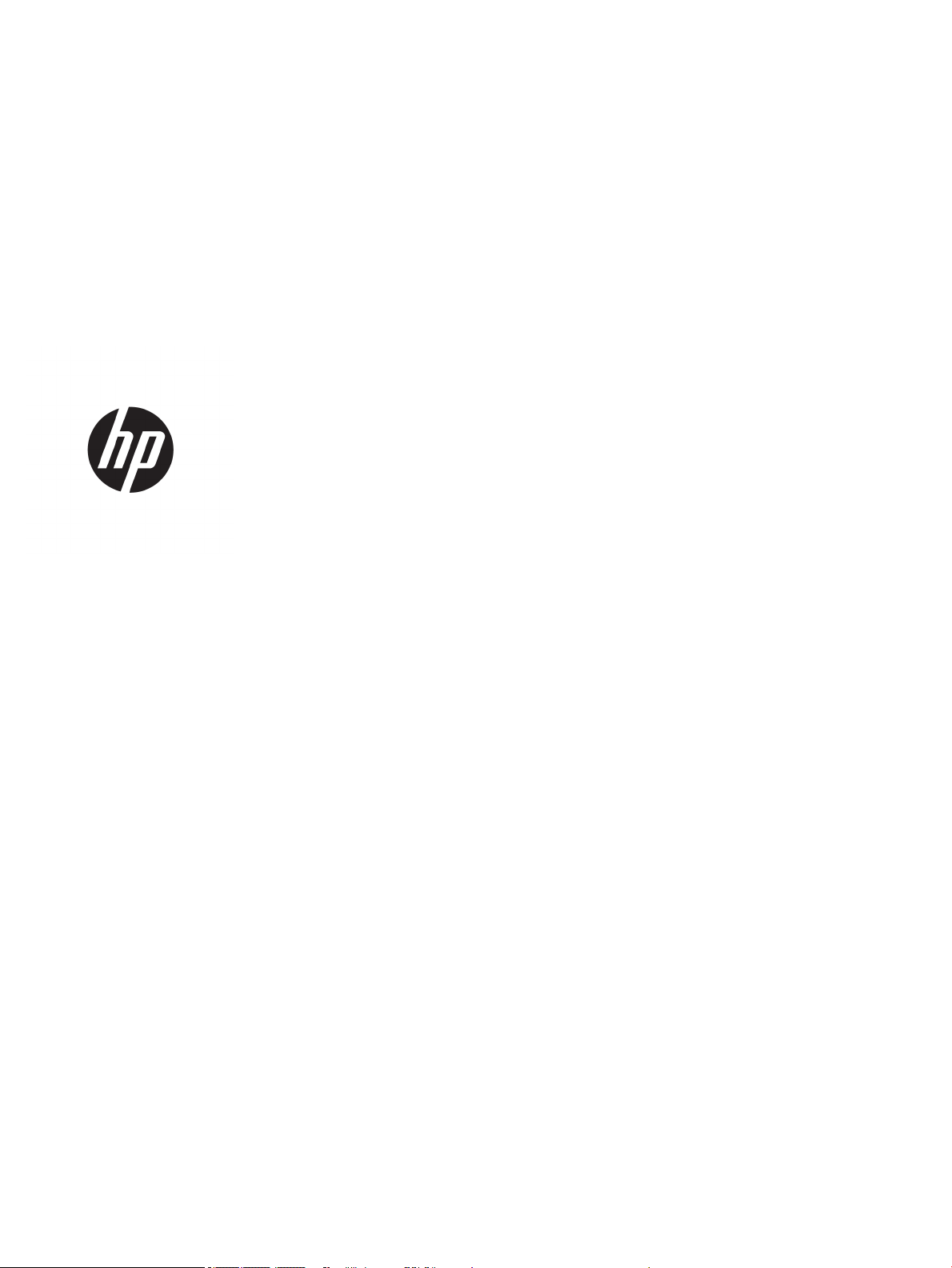
HP DeskJet 2600 All-in-One series
Page 2
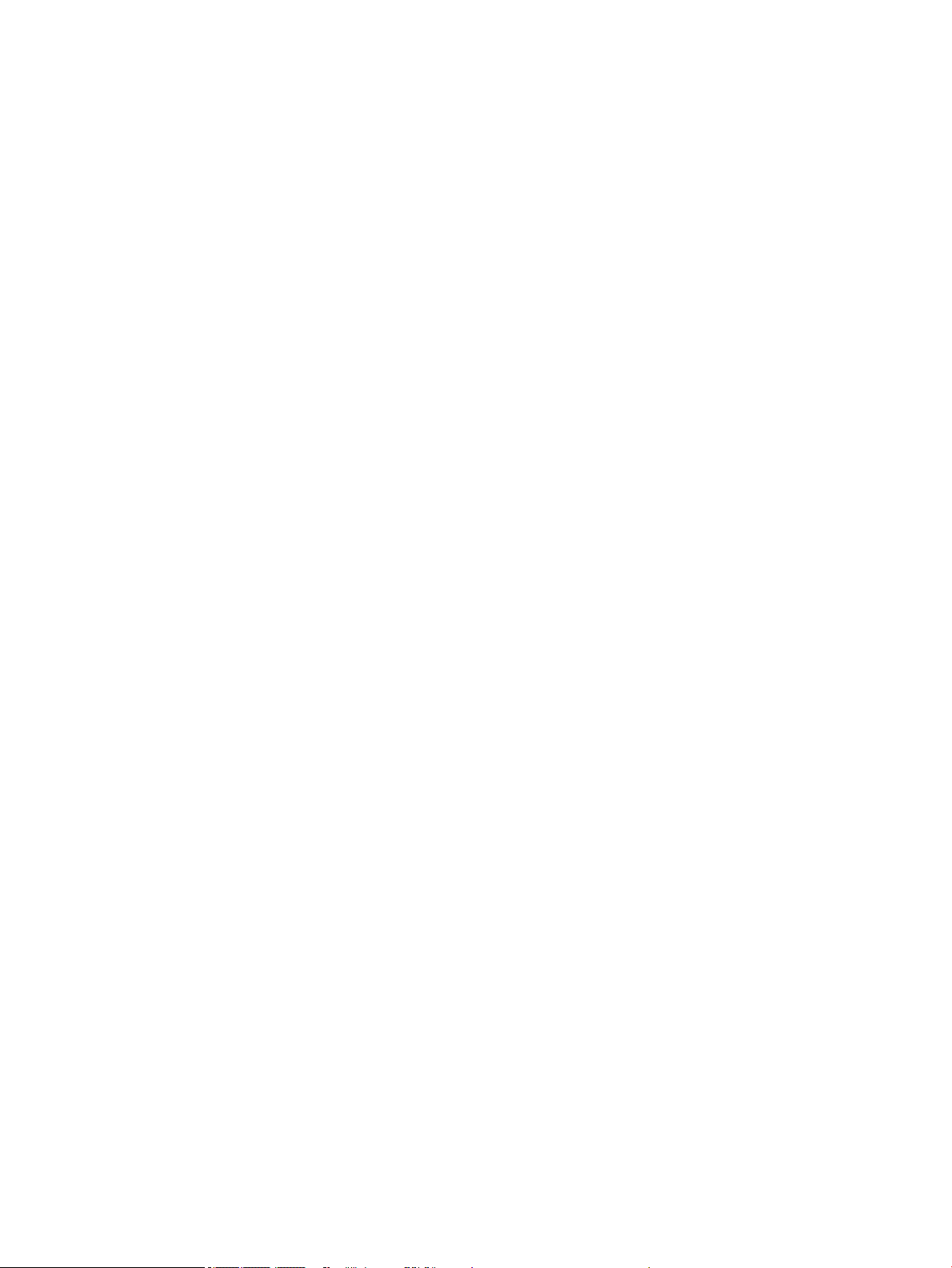
Page 3
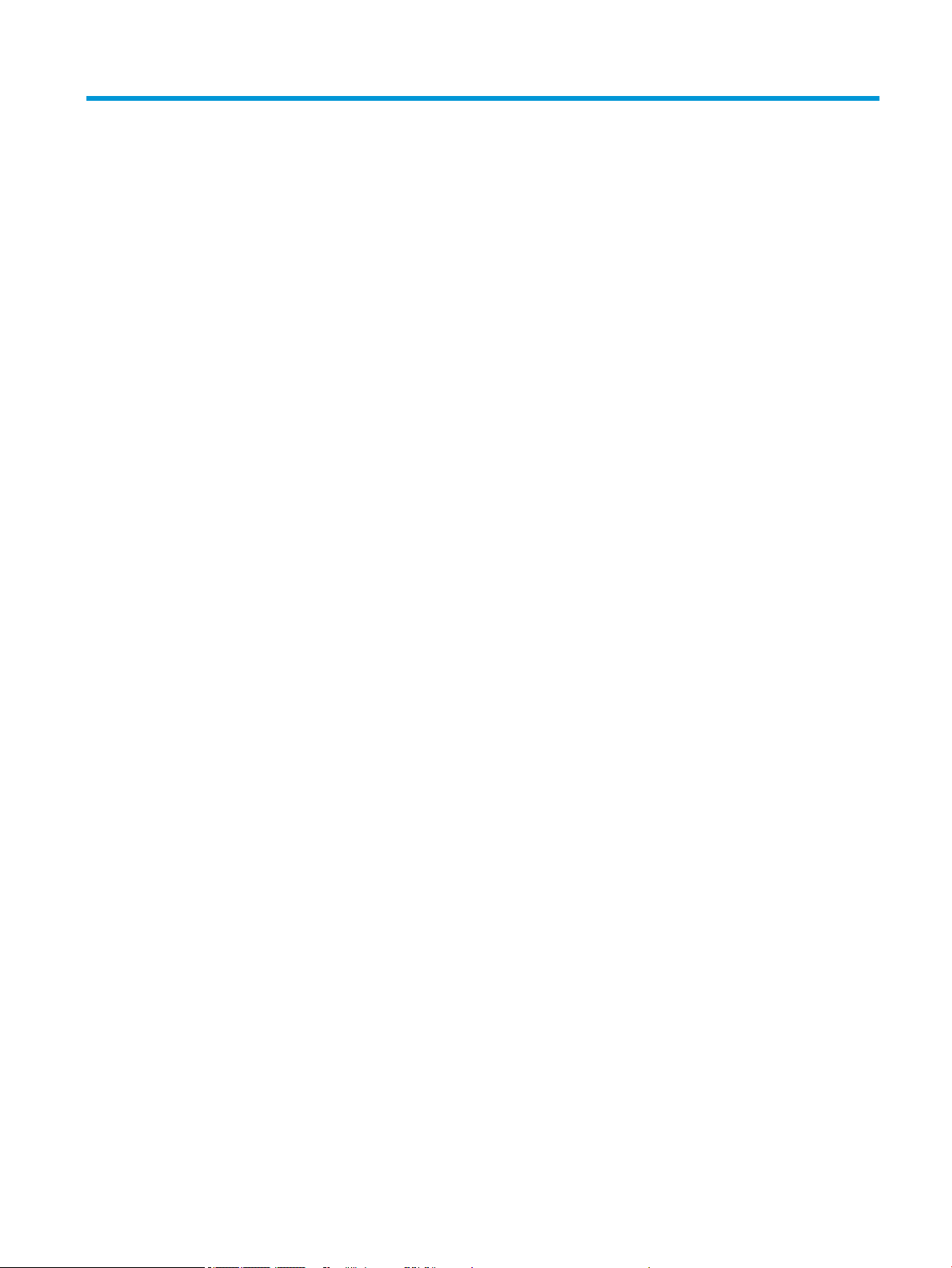
Содержание
1 Справка HP DeskJet 2600 series ..................................................................................................................... 1
2 Начало работы ............................................................................................................................................ 3
Компоненты принтера ......................................................................................................................................... 4
Функции панели управления .............................................................................................................................. 5
Индикаторы панели управления и состояние значков на экране .................................................................. 8
Печать отчетов с помощью панели управления ............................................................................................ 10
Загрузка бумаги .................................................................................................................................................. 11
Измените размер бумаги по умолчанию, который был определен принтером .......................................... 15
Размещение оригинального документа на стекле сканера .......................................................................... 16
Основные сведения о бумаге ............................................................................................................................ 17
Откройте программное обеспечение принтера HP (Windows) ...................................................................... 20
Используйте приложение HP Smart для печати и сканирования с помощью устройств на iOS,
Android или Windows 10 ..................................................................................................................................... 21
Спящий режим .................................................................................................................................................... 22
Бесшумный режим ............................................................................................................................................. 23
Автоотключение ................................................................................................................................................ 24
3 Печать ....................................................................................................................................................... 25
Печать документов ............................................................................................................................................ 26
Печать фотографий ........................................................................................................................................... 28
Печать с помощью HP Smart ............................................................................................................................. 30
Печать на конвертах .......................................................................................................................................... 31
Печать в режиме Максимум dpi ........................................................................................................................ 32
Печать с мобильных устройств ........................................................................................................................ 34
Советы по успешной печати ............................................................................................................................. 36
4 Использование веб-служб .......................................................................................................................... 39
Что такое веб-службы? ..................................................................................................................................... 40
Настройка веб-служб ........................................................................................................................................ 41
Печать с помощью службы HP ePrint .............................................................................................................. 42
RUWW iii
Page 4
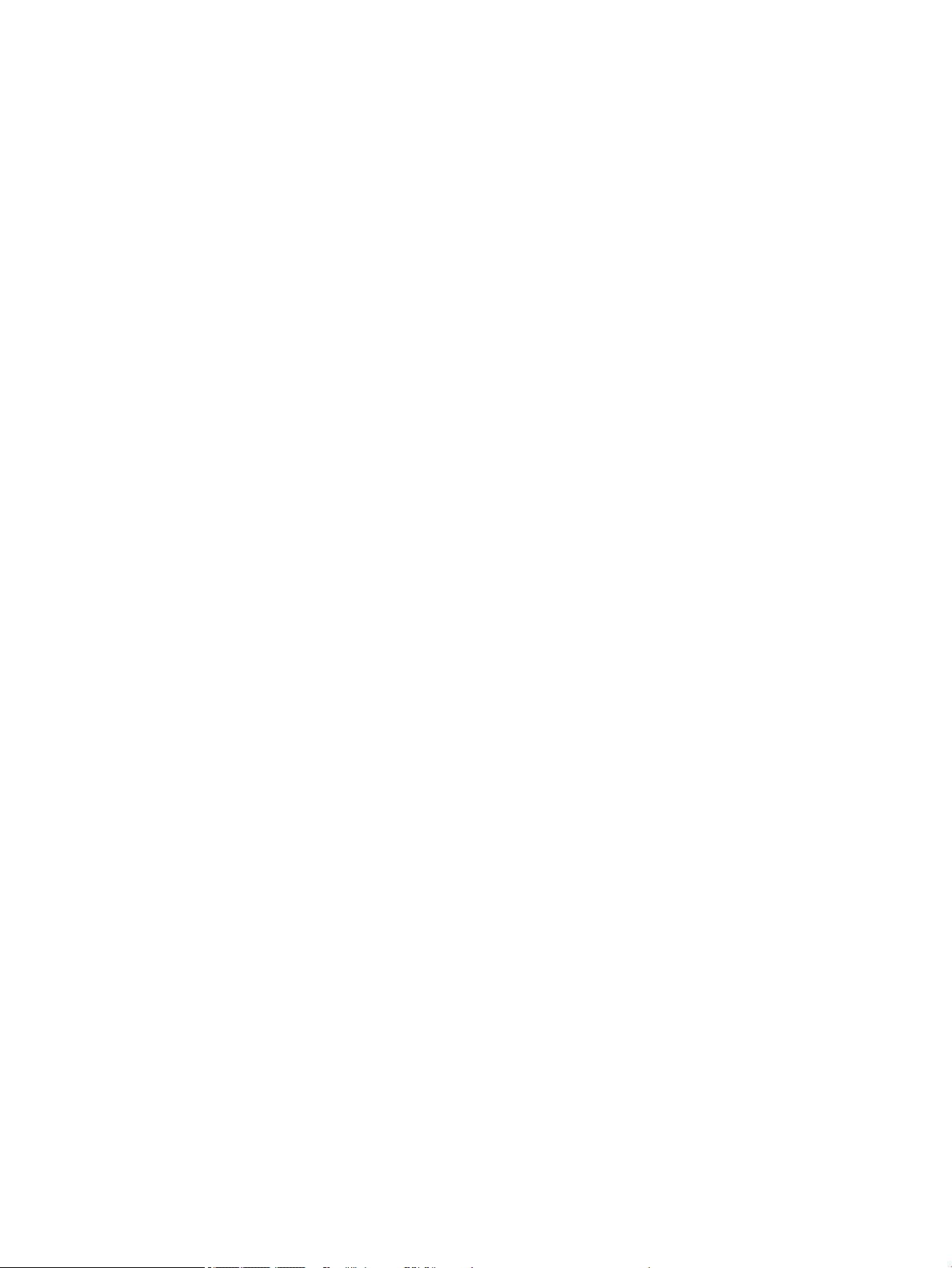
Удаление веб-служб .......................................................................................................................................... 43
5 Копирование и сканирование ..................................................................................................................... 45
Копирование документов ................................................................................................................................. 46
Сканирование с помощью HP программное обеспечение принтера ............................................................ 47
Сканирование с помощью HP Smart ................................................................................................................ 51
Сканирование с помощью функции веб-сканирования ................................................................................ 54
Советы по успешному копированию и сканированию .................................................................................. 55
6 Управление картриджами .......................................................................................................................... 57
Проверка приблизительного уровня чернил .................................................................................................. 58
Заказ расходных материалов ........................................................................................................................... 59
Замена картриджей ........................................................................................................................................... 60
Использование режима одного картриджа .................................................................................................... 62
Информация о гарантии на картридж ............................................................................................................. 63
Советы по работе с картриджами .................................................................................................................... 64
7 Подключите принтер ................................................................................................................................. 65
Подключите принтер к беспроводной сети через маршрутизатор ............................................................. 66
Беспроводное подключение к принтеру без использования маршрутизатора ......................................... 69
Параметры беспроводной связи ...................................................................................................................... 73
Подключите принтер к компьютеру с помощью USB-кабеля (подключение не по беспроводной
сети) ..................................................................................................................................................................... 74
Переход с USB-соединения на подключение по беспроводной сети .......................................................... 75
Дополнительные средства управления принтером (для беспроводных принтеров) ............................... 76
Советы по настройке и использованию беспроводного принтера .............................................................. 78
8 Решение проблемы .................................................................................................................................... 79
Замятие и ошибки подачи бумаги .................................................................................................................... 80
Проблемы с картриджем .................................................................................................................................. 85
Проблемы печати ............................................................................................................................................... 88
Проблемы копирования .................................................................................................................................... 96
Проблемы сканирования .................................................................................................................................. 97
Проблемы с сетью и подключением ............................................................................................................... 98
Аппаратные проблемы принтера ................................................................................................................... 100
Коды ошибок и индикаторы состояния контрольной панели ................................................................... 101
Служба поддержки HP .................................................................................................................................... 105
Приложение А Техническая информация .................................................................................................... 107
Уведомления компании HP ............................................................................................................................. 108
iv RUWW
Page 5
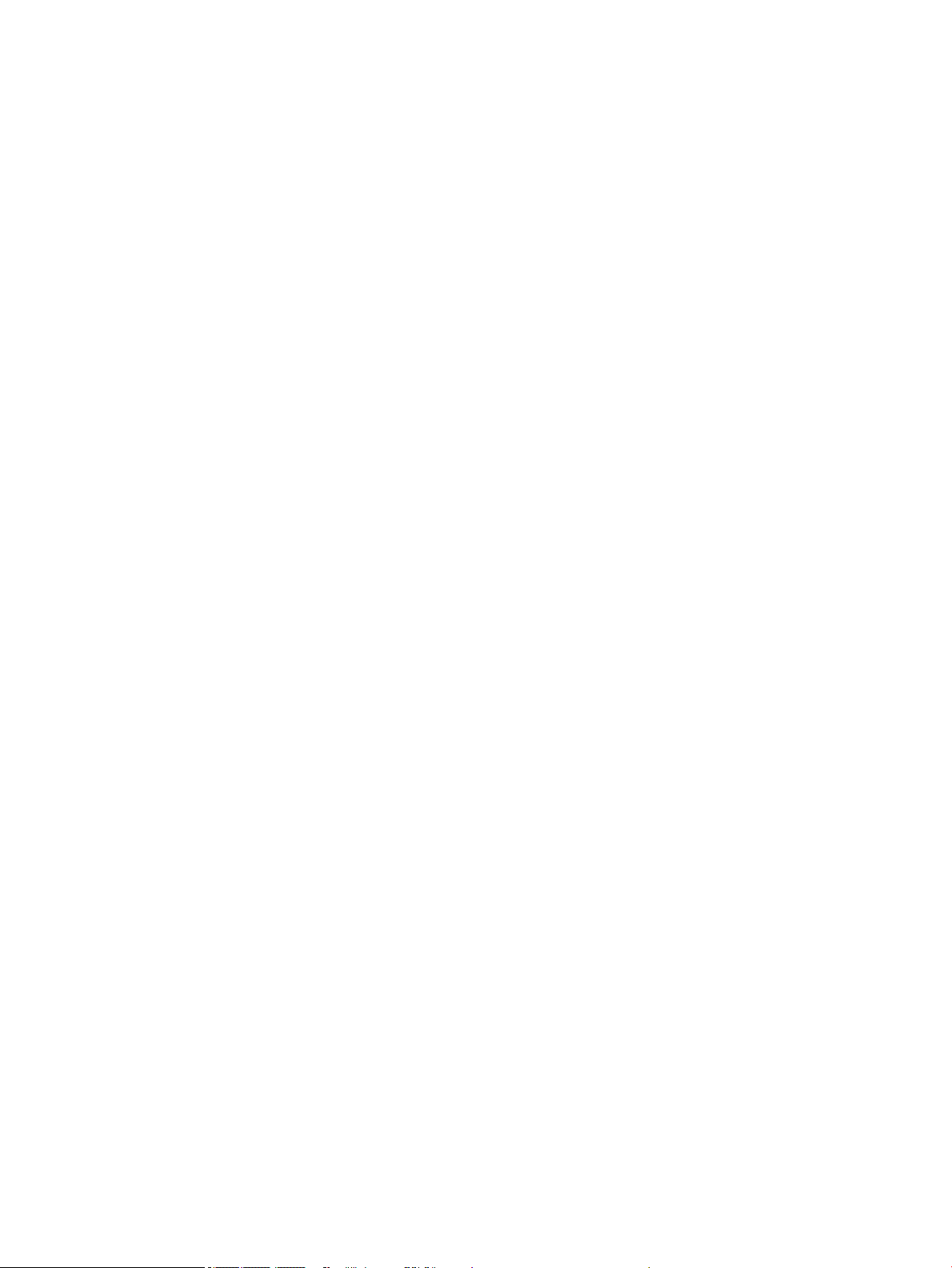
Технические характеристики ......................................................................................................................... 109
Соответствие нормам ...................................................................................................................................... 111
Программа охраны окружающей среды ....................................................................................................... 118
Указатель .................................................................................................................................................... 125
RUWW v
Page 6
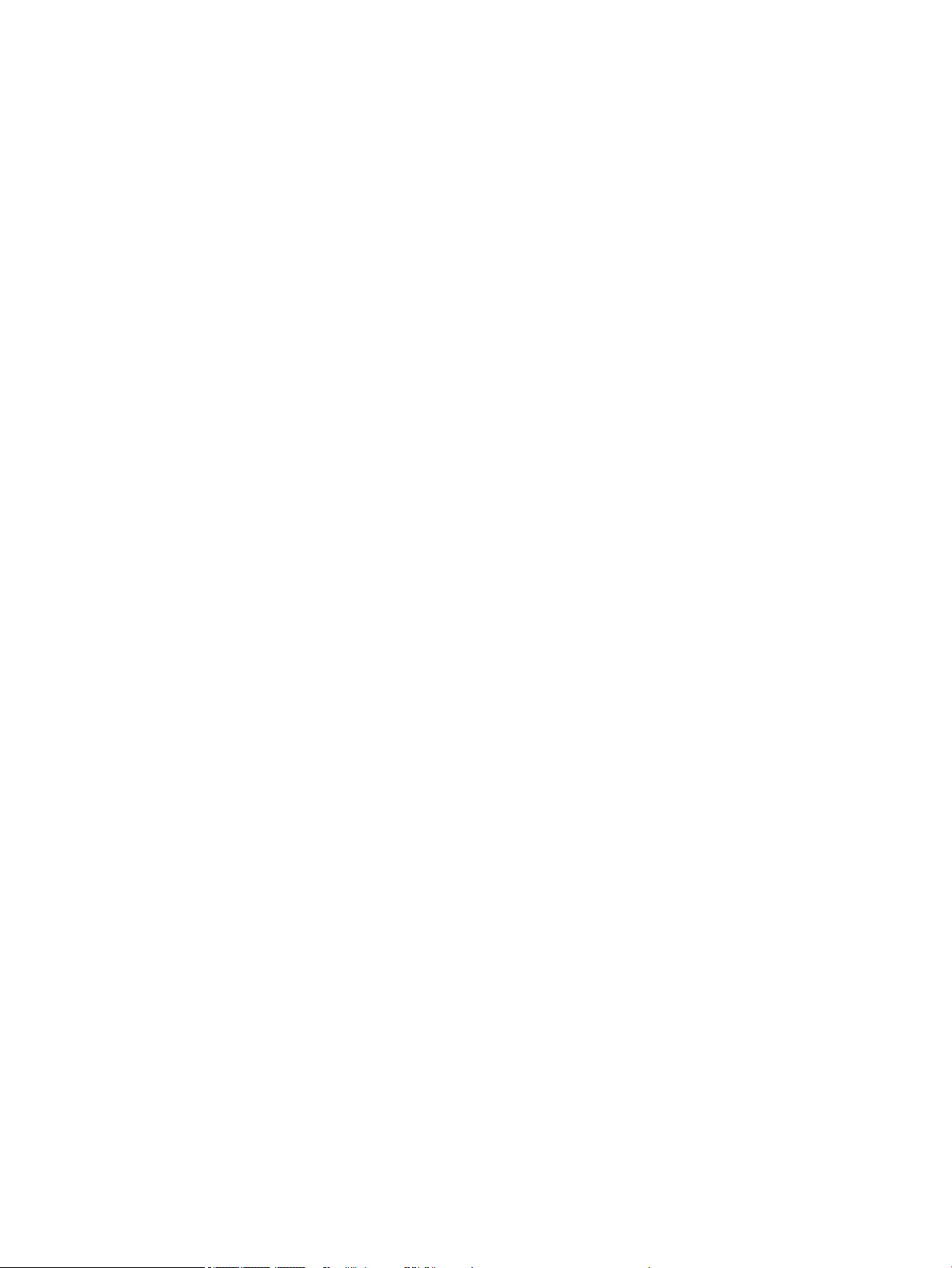
vi RUWW
Page 7
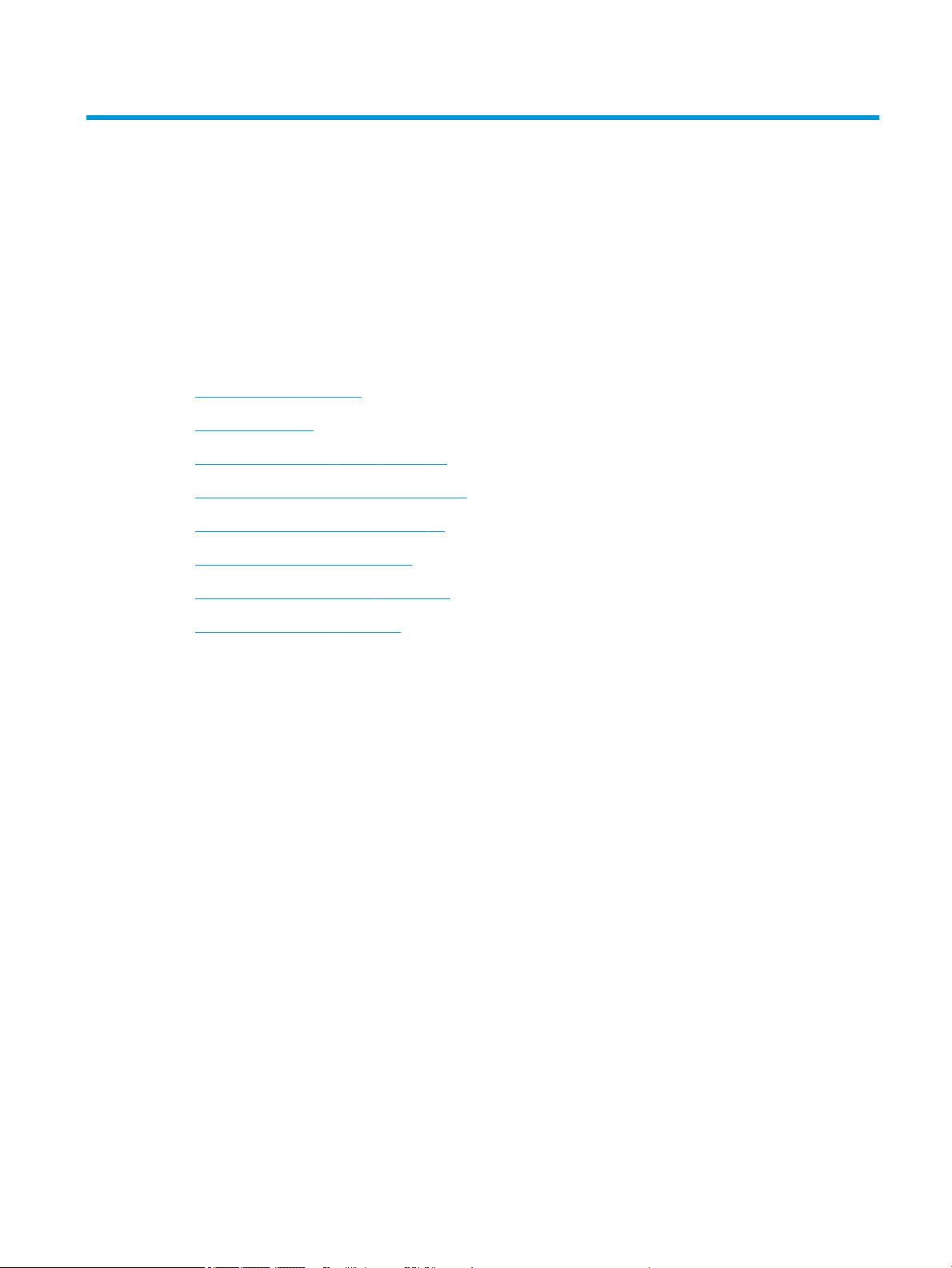
1 Справка HP DeskJet 2600 series
Получите подробную информацию об использовании HP DeskJet 2600 series.
●
Начало работы на стр. 3
●
Печать на стр. 25
●
Использование веб-служб на стр. 39
●
Копирование и сканирование на стр. 45
●
Управление картриджами на стр. 57
●
Подключите принтер на стр. 65
●
Техническая информация на стр. 107
●
Решение проблемы на стр. 79
RUWW 1
Page 8
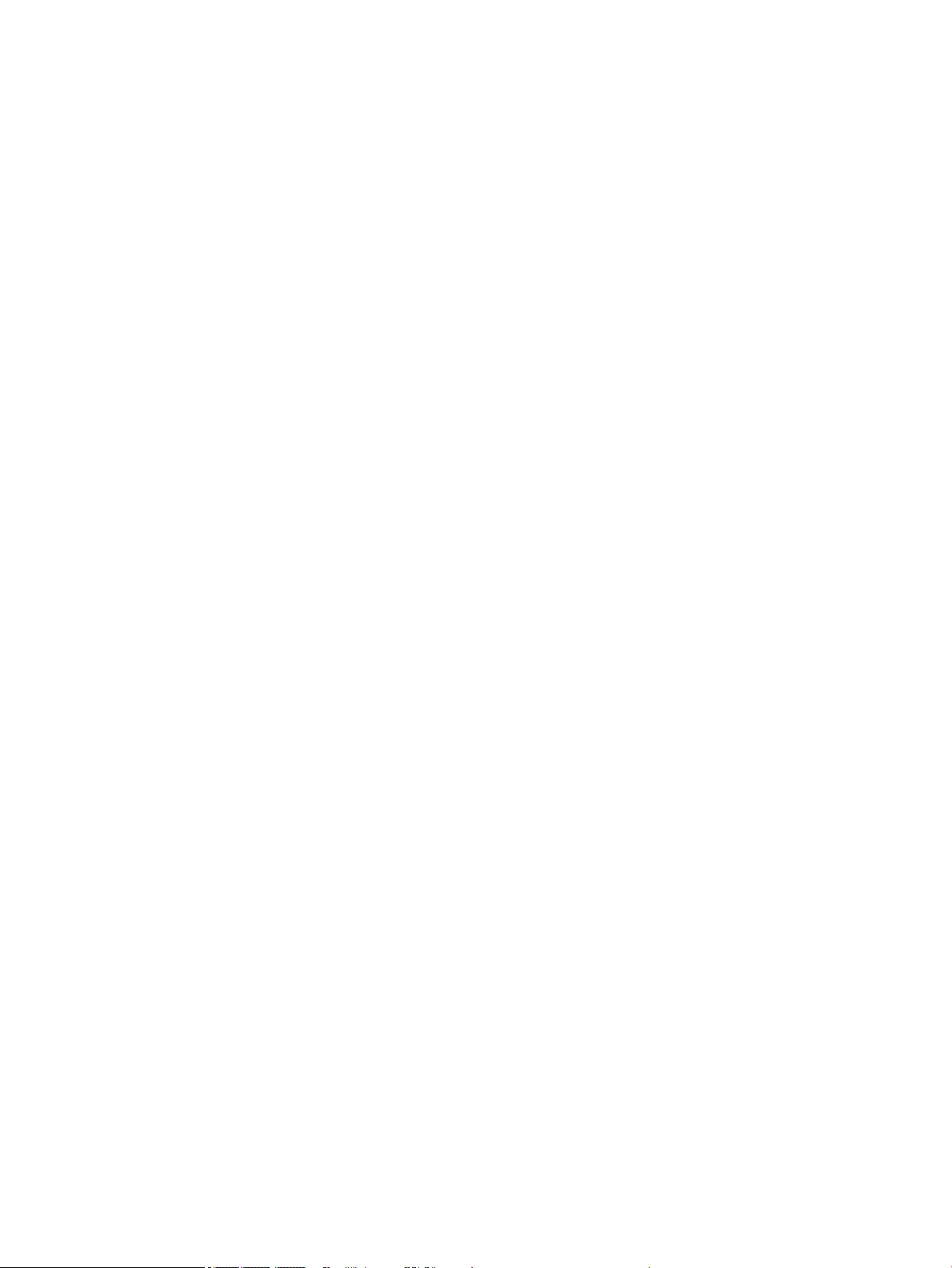
2 Глава 1 Справка HP DeskJet 2600 series RUWW
Page 9
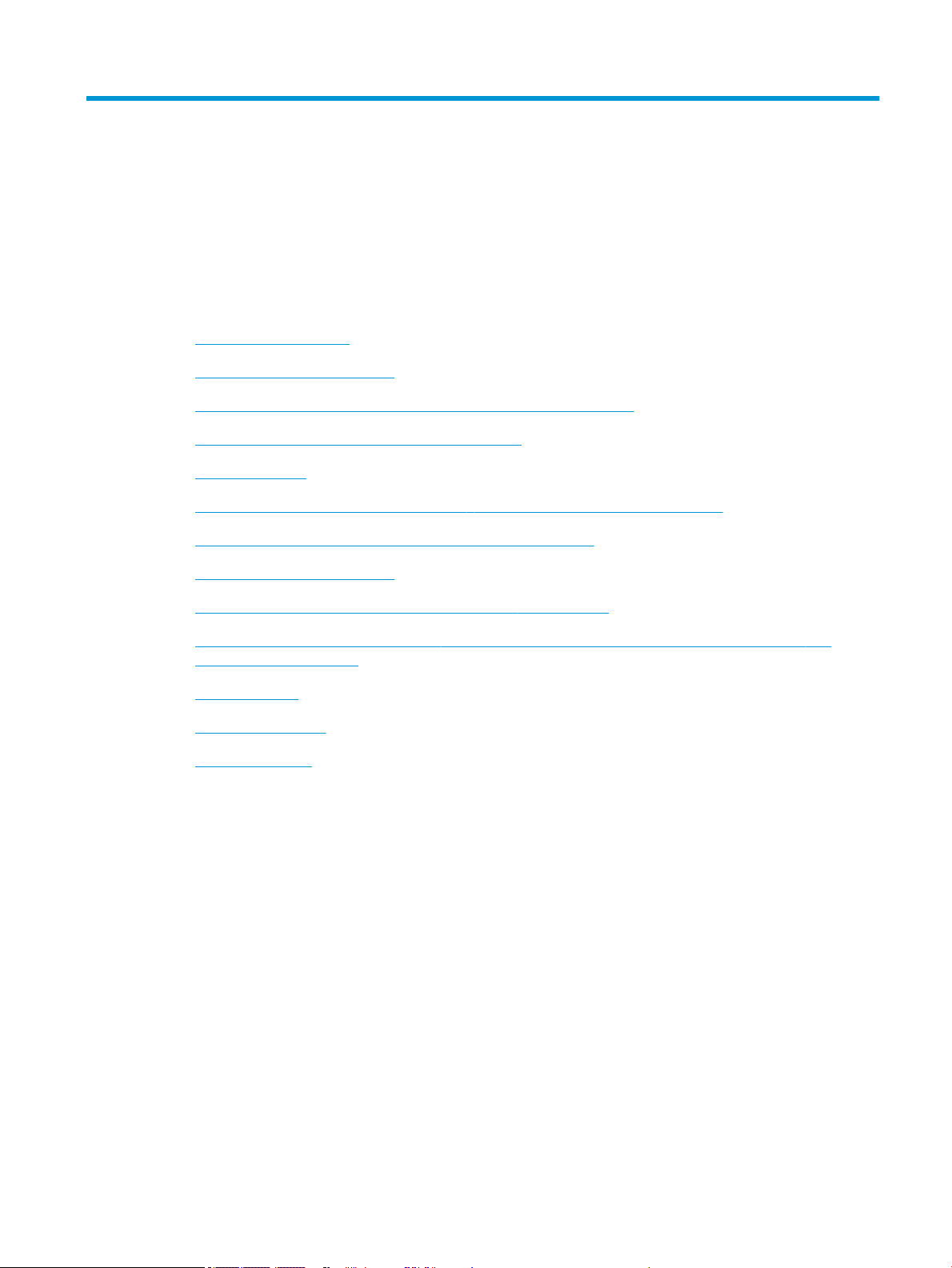
2 Начало работы
●
Компоненты принтера
●
Функции панели управления
●
Индикаторы панели управления и состояние значков на экране
●
Печать отчетов с помощью панели управления
●
Загрузка бумаги
●
Измените размер бумаги по умолчанию, который был определен принтером
●
Размещение оригинального документа на стекле сканера
●
Основные сведения о бумаге
●
Откройте программное обеспечение принтера HP (Windows)
●
Используйте приложение HP Smart для печати и сканирования с помощью устройств на iOS,
Android или Windows 10
●
Спящий режим
●
Бесшумный режим
●
Автоотключение
RUWW 3
Page 10
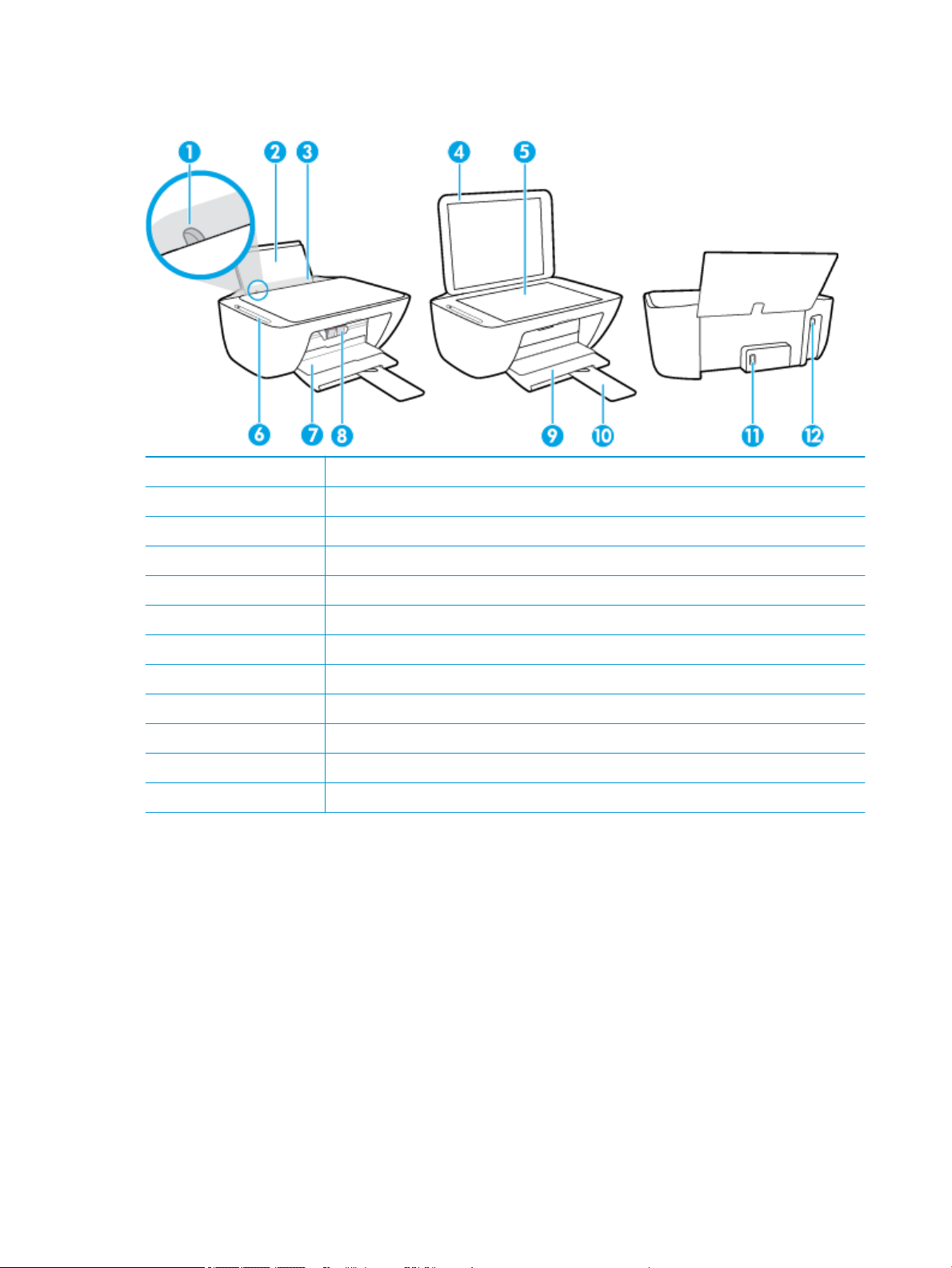
Компоненты принтера
1 Направляющая ширины бумаги
2 Входной лоток
3 Крышка входного лотка
4 Крышка сканера
5 Стекло сканера
6 Панель управления
7 Крышка доступа к картриджам
8 Картриджи
9 Выходной лоток
10 Удлинитель выходного лотка (также называется удлинителем лотка)
11 Разъем питания
12 Порт USB
4 Глава 2 Начало работы RUWW
Page 11
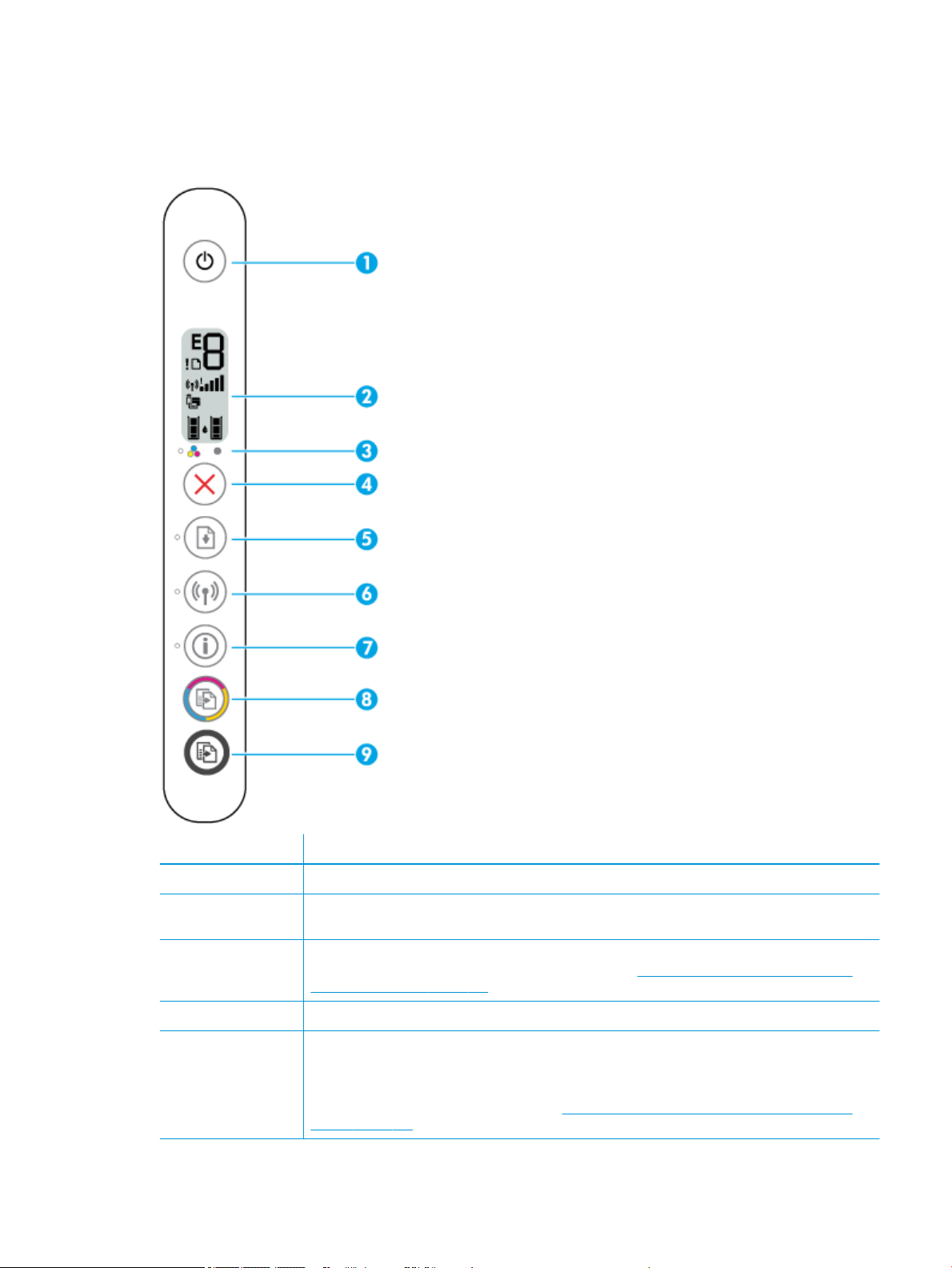
Функции панели управления
Обзор кнопок и индикаторов
Функция Описание
1 Кнопка Характеристики : используется для включения и выключения принтера.
2 Дисплей панели управления : показывает число копий; состояние беспроводной сети и уровень
сигнала; состояние, предупреждения и ошибки Wi-Fi Direct, а также уровень чернил.
3 Индикатор Предупреждение о чернилах : Сигнализирует о низком уровне чернил или проблемах с
картриджем. Дополнительную информацию см. в разделе Коды ошибок и индикаторы состояния
контрольной панели на стр. 101.
4 Кнопка Отмена . Останавливает текущую операцию.
5 Кнопка Возобновить : используется для возобновления задания печати (например, после загрузки
бумаги или устранения замятия).
Индикатор Возобновить : оповещает о наличии проблемы в работе принтера или ошибки.
Дополнительную информацию см. в разделе Коды ошибок и индикаторы состояния контрольной
панели на стр. 101.
RUWW Функции панели управления 5
Page 12
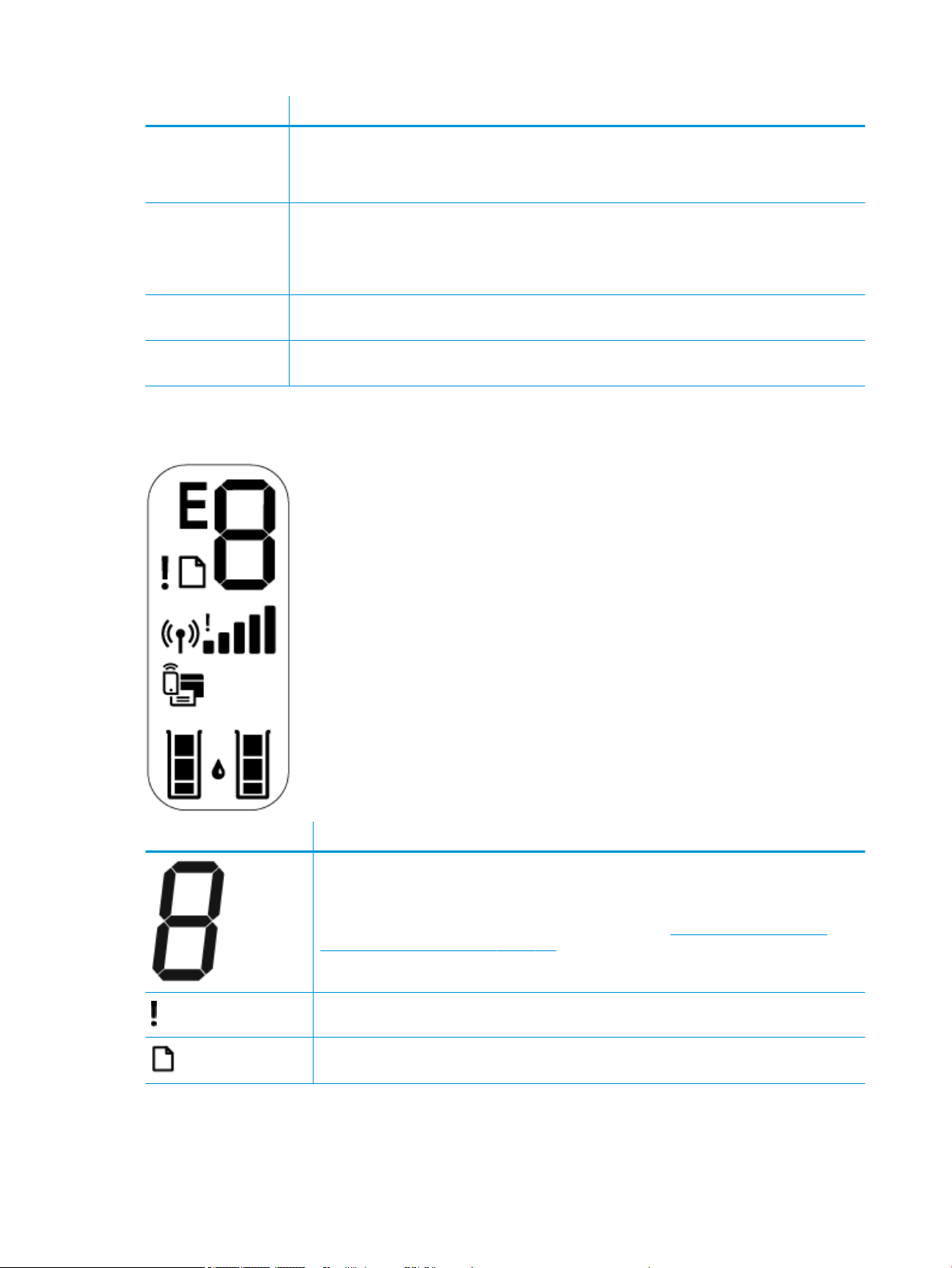
Функция Описание
6 Кнопка Беспроводное соединение : используется для включения и отключения функции
беспроводной связи принтера.
Индикатор Беспроводное соединение : показывает, что принтер подключен к беспроводной сети.
7 Кнопка Информация : используется для печати страницы со сведениями о текущем состоянии
принтера.
Индикатор Информация : Если индикатор мигает белым и одновременно часто мигает значок Wi-Fi
Direct на дисплее, нажмите кнопку Информация , чтобы подтвердить подключение.
8 Кнопка Запуск цветного копирования : используется для запуска цветного копирования. Для
увеличения количества цветных копий следует быстро нажать эту кнопку несколько раз.
9 Кнопка Запуск черно-белого копирования : запуск черно-белого копирования. Для увеличения
количества черно-белых копий следует быстро нажать эту кнопку несколько раз.
Значки на дисплее панели управления
Значок Описание
Значок Количество копий : одноразрядный счетчик, показывает количество экземпляров
копируемого документа. Максимальное отображаемое число — девять.
Если в левой части счетчика отображается буква «E», это говорит о наличии неисправности в
работе принтера. Дополнительную информацию см. в разделе Коды ошибок и индикаторы
состояния контрольной панели на стр. 101.
Значок Ошибка : показывает наличие предупреждения или ошибки.
Значок Проблема с бумагой : указывает на наличие ошибки, связанной с бумагой.
6 Глава 2 Начало работы RUWW
Page 13
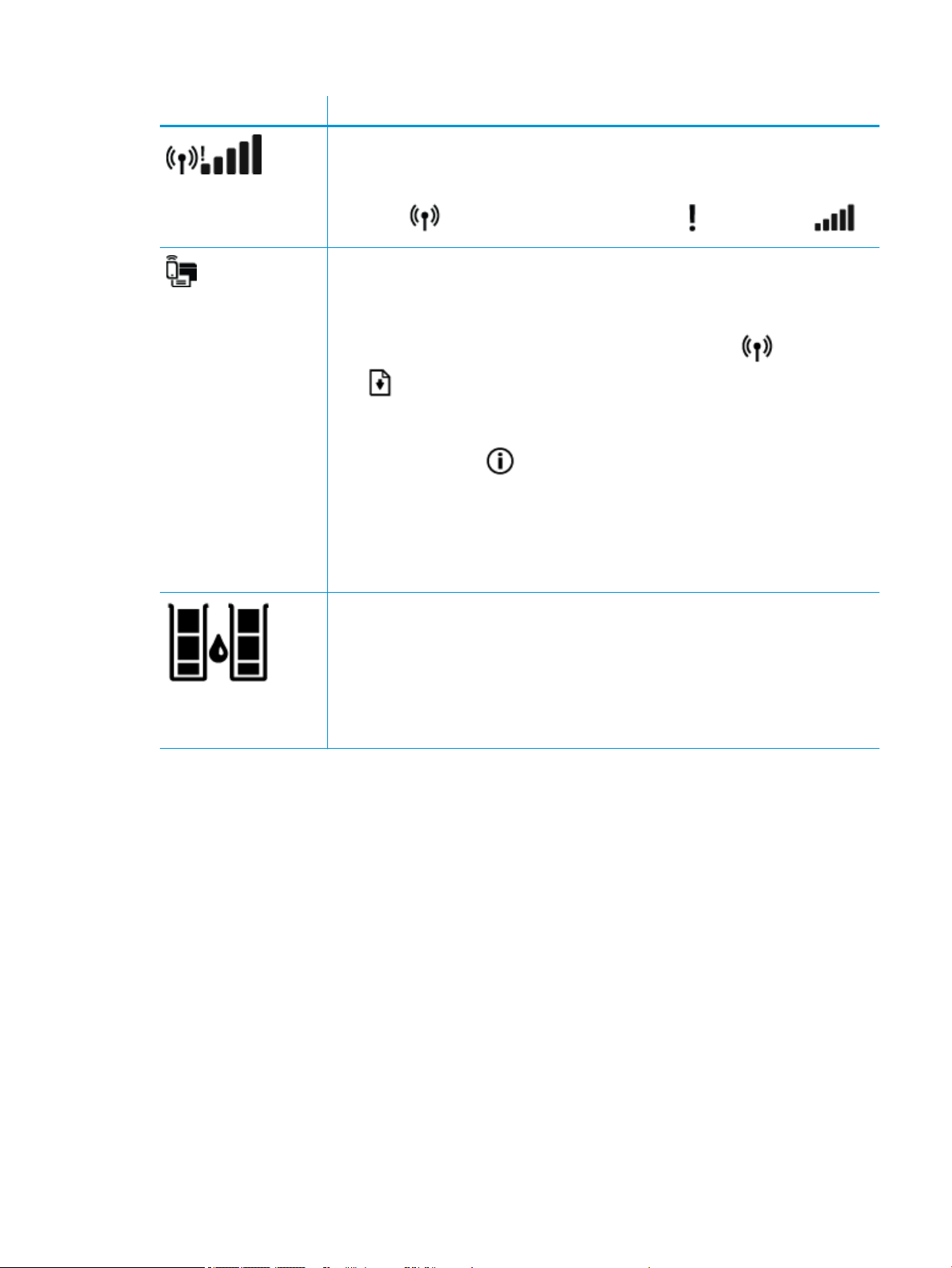
Значок Описание
Значки состояния Беспроводное соединение : указывают на состояние беспроводного
соединения принтера.
Для отображение состояния беспроводной связи используются три значка: Беспроводное
соединение ( ), Проблема с беспроводным соединением ( ) и Уровень сигнала ( ).
Значок Wi-Fi Direct : показывает текущее состояние Wi-Fi Direct.
●
Если значок Wi-Fi Direct горит, функция Wi-Fi Direct включена и готова к работе.
●
Если значок Wi-Fi Direct не горит, функция Wi-Fi Direct выключена. Чтобы включить ее,
нажмите и удерживайте вместе кнопки Беспроводное соединение ( ) и Возобновить
( ) в течение 3 секунд.
●
Если значок Wi-Fi Direct мигает синхронно с белым индикатором Информация , включен
режим быстрой настройки Wi-Fi Protected Setup (WPS). Чтобы подключиться, нажмите
кнопку Информация ( ) в течение двух минут.
●
Если значок Wi-Fi Direct быстро мигает синхронно со значком Ошибка в течение трех
секунд, а затем горит постоянно, установлено максимальное число подключений Wi-Fi
Direct (пять устройств).
●
Если значок Wi-Fi Direct быстро мигает синхронно со значком Ошибка в течение трех
секунд, а затем гаснет, функция Wi-Fi Direct была отключена администратором сети.
Значки Уровень чернил : левый значок обозначает приблизительный уровень чернил в
трехцветном картридже, а правый значок обозначает приблизительный уровень чернил в
черном картридже.
ПРИМЕЧАНИЕ. Предупреждения и индикаторы уровней чернил предоставляют
приблизительные значения, предназначенные только для планирования. При получении
сообщения о низком уровне чернил подготовьте для замены новый картридж, чтобы избежать
возможных задержек при печати. Картридж можно заменить, когда качество печати станет
неприемлемым.
RUWW Функции панели управления 7
Page 14
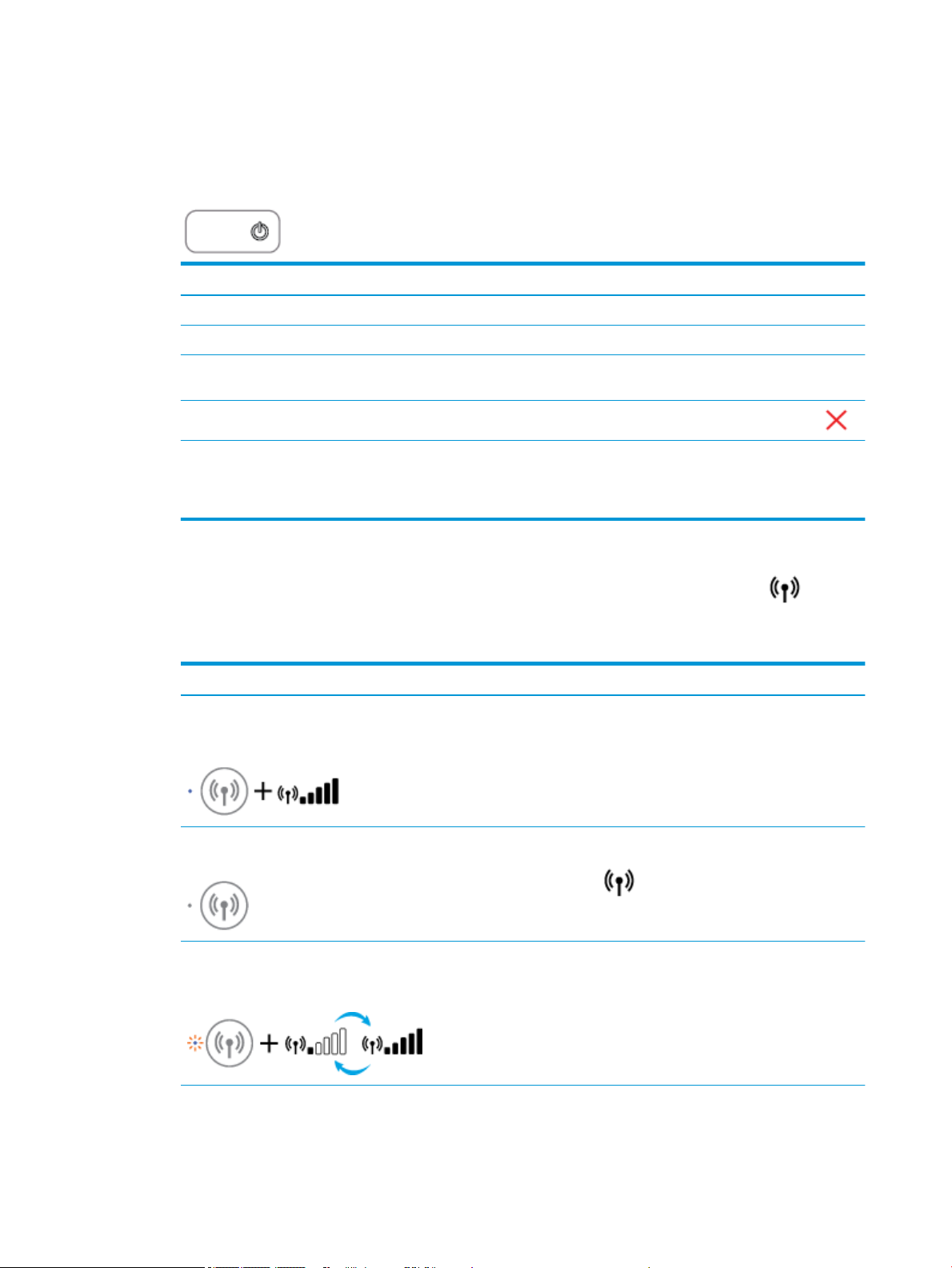
Индикаторы панели управления и состояние значков на экране
Индикатор кнопки Характеристики
●
Состояние Описание
Светится Принтер включен.
Выкл Питание принтера выключено.
Светится тусклым светом Принтер находится в спящем режиме. Принтер автоматически переходит в спящий режим
после пяти минут бездействия.
Мигает
Быстро мигает Если крышка доступа к картриджам открыта, закройте ее. Если крышка доступа к
Принтер обрабатывает задание. Чтобы отменить задание, нажмите кнопку Отмена ( ).
картриджу закрыта, а индикатор часто мигает, в работе принтера произошла ошибка,
которую можно устранить, следуя инструкциям на экране. Если на экране нет сообщений,
попробуйте напечатать документ, чтобы появилось сообщение.
Индикатор и значки Беспроводное соединение
●
Индикатор Беспроводное соединение рядом с кнопкой Беспроводное соединение ( ) и
значки состояния беспроводного подключения на экране панели управления указывают на
состояние беспроводного подключения.
Состояние Описание
Индикатор Беспроводное соединение , значок
Беспроводное соединение и значок Уровень сигнала
горят.
Индикатор Беспроводное соединение и значки состояния
Беспроводное соединение не горят.
Принтер подключен к беспроводной сети.
Беспроводная связь отключена. Чтобы включить
беспроводную связь, нажмите кнопку Беспроводное
соединение ( ).
Индикатор Беспроводное соединение мигает, значок
Беспроводное соединение горит и полоски уровня
сигнала светятся попеременно.
Принтер находится в режиме настройки автоматического
беспроводного подключения с помощью программного
обеспечения принтера HP.
8 Глава 2 Начало работы RUWW
Page 15
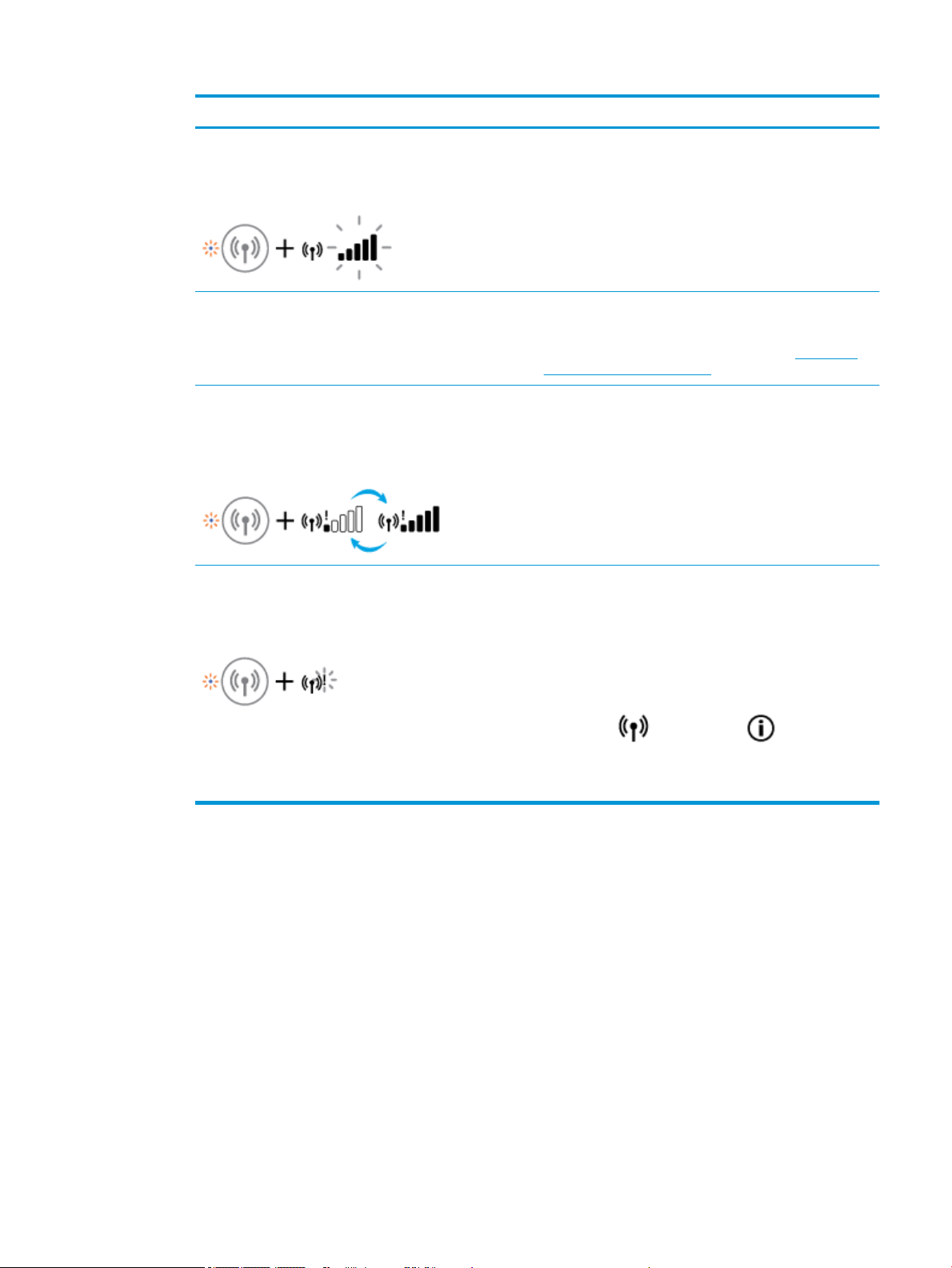
Состояние Описание
Индикатор Беспроводное соединение мигает, значок
Беспроводное соединение горит и полоски уровня
сигнала одновременно мигают синхронно с индикатором
Беспроводное соединение .
Индикатор Беспроводное соединение часто мигает в
течение трех секунд и гаснет. В то же время значки
Беспроводное соединение и Проблема с беспроводным
соединением на дисплее часто мигают в течение трех
секунд и гаснут.
Во время настройки беспроводного подключения
индикатор Беспроводное соединение мигает, значки
Беспроводное соединение и Проблема с беспроводным
соединением горят и полоски уровня сигнала светятся
попеременно.
Индикатор Беспроводное соединение мигает, значок
Беспроводное соединение горит и значок Проблема с
беспроводным соединением мигает синхронно с
индикатором Беспроводное соединение .
Включен режим WPS (Wi-Fi Protected Setup).
Беспроводная связь отключена.
Измените параметры беспроводного подключения.
Дополнительную информацию см. в разделе Параметры
беспроводной связи на стр. 73.
Беспроводной сигнал отсутствует.
–
Убедитесь, что беспроводной маршрутизатор или
точка доступа включены.
–
Разместите принтер ближе к беспроводному
маршрутизатору.
Могло произойти одно из указанных ниже событий.
–
Принтеру не удалось подключиться к беспроводной
сети.
–
При использовании WPS возникает ошибка или
регистрируется наложение сеансов.
Одновременно нажмите кнопки Беспроводное
соединение ( ) и Информация ( ), чтобы
запустить проверку состояния беспроводного
подключения
отчетом, чтобы устранить проблему.
, а затем ознакомьтесь с полученным
RUWW Индикаторы панели управления и состояние значков на экране 9
Page 16
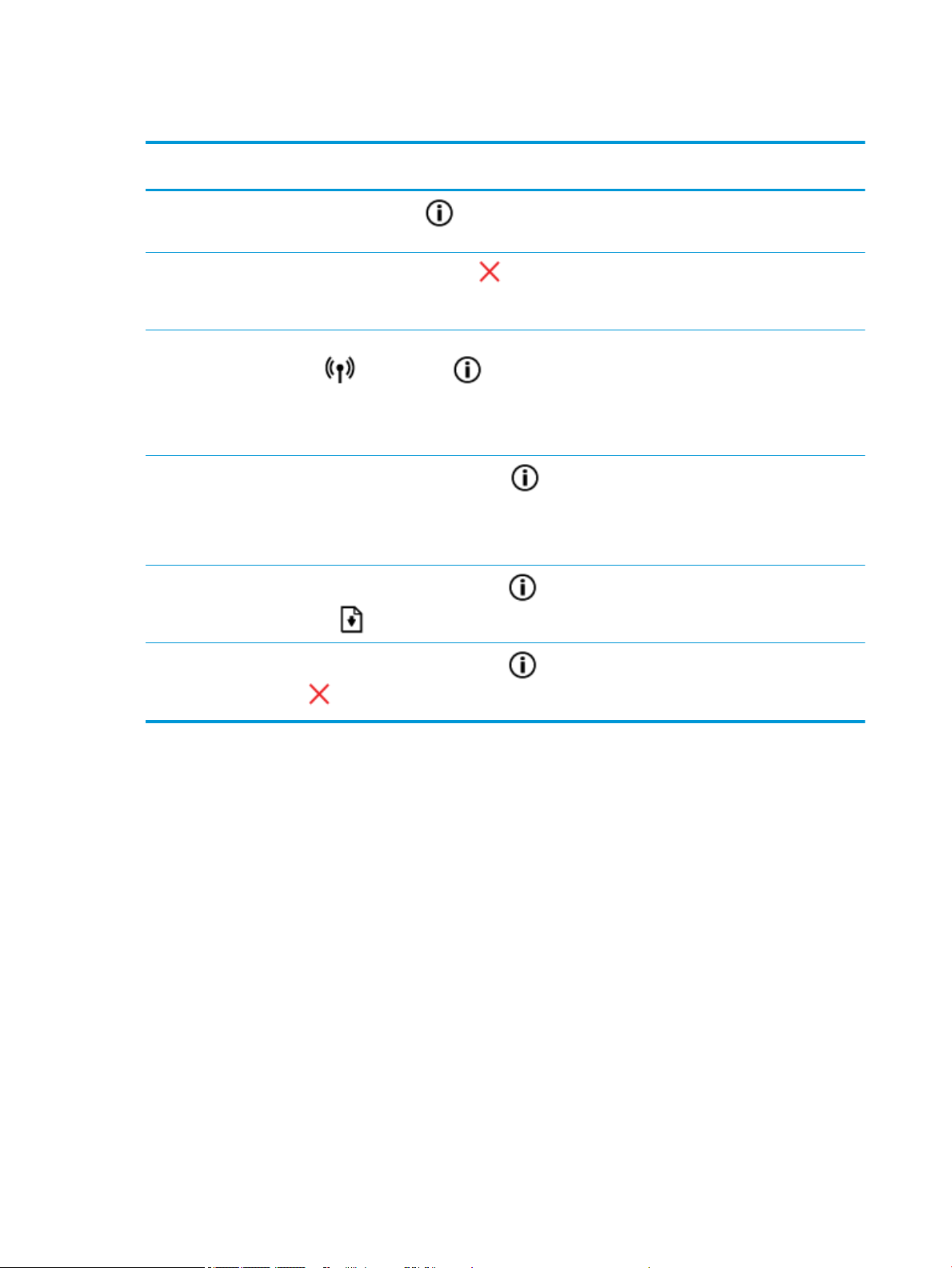
Печать отчетов с помощью панели управления
Отчет о
принтере Как напечатать Описание
Страница
сведений
принтера
Отчет о
состоянии
принтера
Отчет о
проверке
беспроводной
сети и
страница
конфигурации
сети
Краткое
руководство
по началу
работы в
беспроводной
сети
Руководство
по Wi-Fi Direct
Отчеты о вебслужбах
Нажмите кнопку Информация ( ).
Нажмите и удерживайте кнопку Отмена ( ) в
течение трех секунд.
Одновременно нажмите кнопки Беспроводное
соединение ( ) и Информация ( ).
Нажмите и удерживайте кнопку
в течение трех секунд.
Одновременно нажмите кнопки Информация ( )
и Возобновить ( ).
Одновременно нажмите кнопки Информация ( )
и Отмена ( ).
Информация ( )
Страница сведений принтера содержит сводную
информацию о принтере и его текущем состоянии.
Отчет о состоянии принтера содержит информацию о
принтере, состоянии картриджей и недавний
событиях. Он также может быть полезен для
устранения неполадок принтера.
Отчет о проверке беспроводной сети содержит
результаты диагностики состояния беспроводной
сети, уровень беспроводного сигнала, обнаруженные
сети и другие сведения.
На странице конфигурации сети будет отображено
состояние сети, имя узла, имя сети и т. д.
Краткое руководство по началу работы в
беспроводной сети содержит пошаговые инструкции
по настройке беспроводного подключения.
Руководство по Wi-Fi Direct содержит инструкции по
установке и использованию Wi-Fi Direct.
В зависимости от состояния веб-служб отчеты о вебслужбах могут содержать различные инструкции,
например, по включению веб-служб, их настройке,
решению проблем с подключением.
10 Глава 2 Начало работы RUWW
Page 17
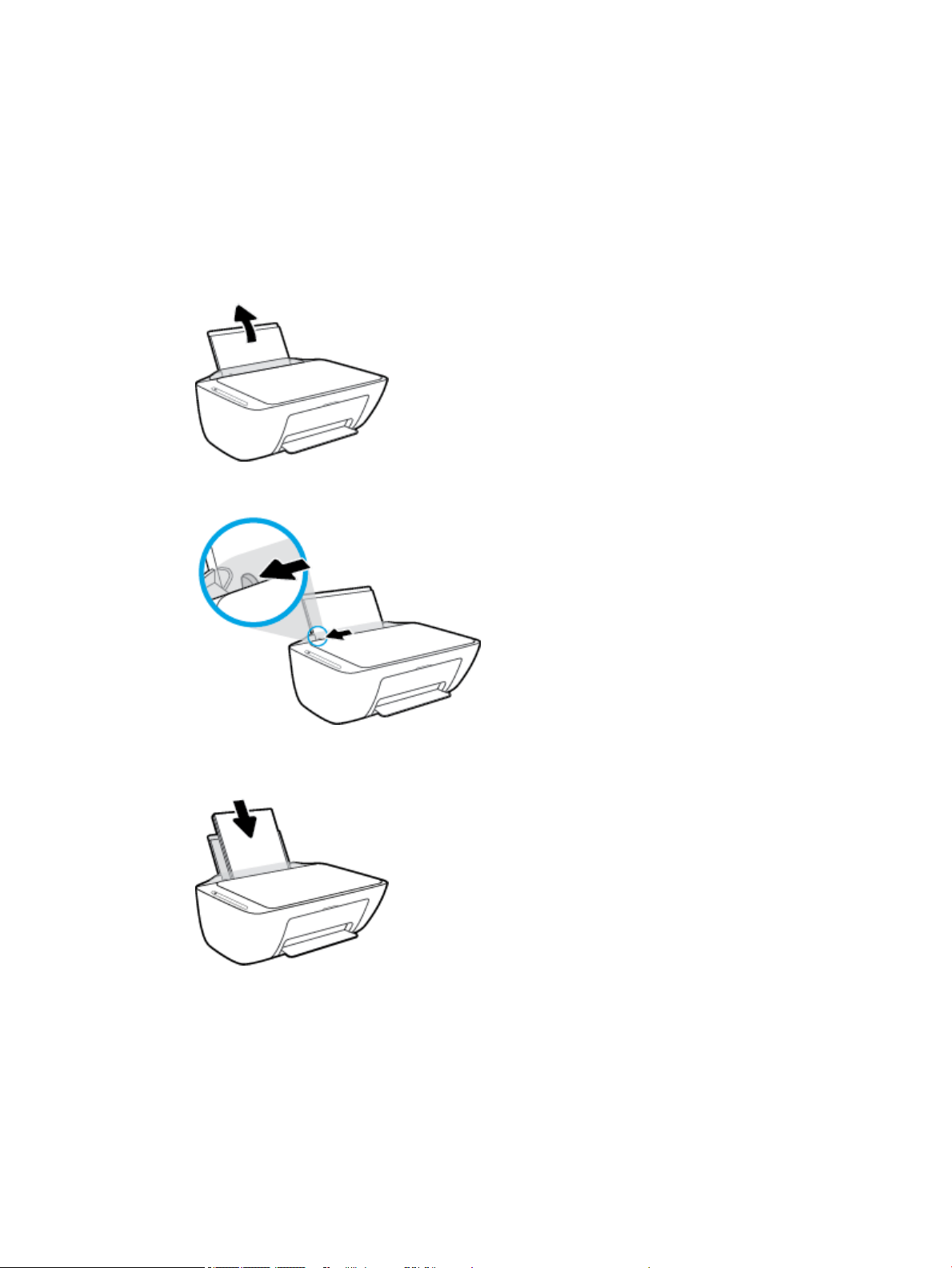
Загрузка бумаги
Для продолжения выберите размер бумаги.
Загрузка полноразмерной бумаги
1. Поднимите входной лоток.
. Сдвиньте направляющую ширины бумаги влево.
2
3. Поместите стопку бумаги во входной лоток коротким краем вниз и стороной для печати вверх.
Сдвиньте стопку бумаги вперед до упора.
RUWW Загрузка бумаги 11
Page 18

4. Сдвиньте направляющую ширины бумаги вправо так, чтобы она плотно прилегала к краю бумаги.
5. Опустите выходной лоток и выдвиньте удлинитель выходного лотка.
Загрузка бумаги небольшого размера
1. Поднимите входной лоток.
2. Сдвиньте направляющую ширины бумаги влево.
12 Глава 2 Начало работы RUWW
Page 19
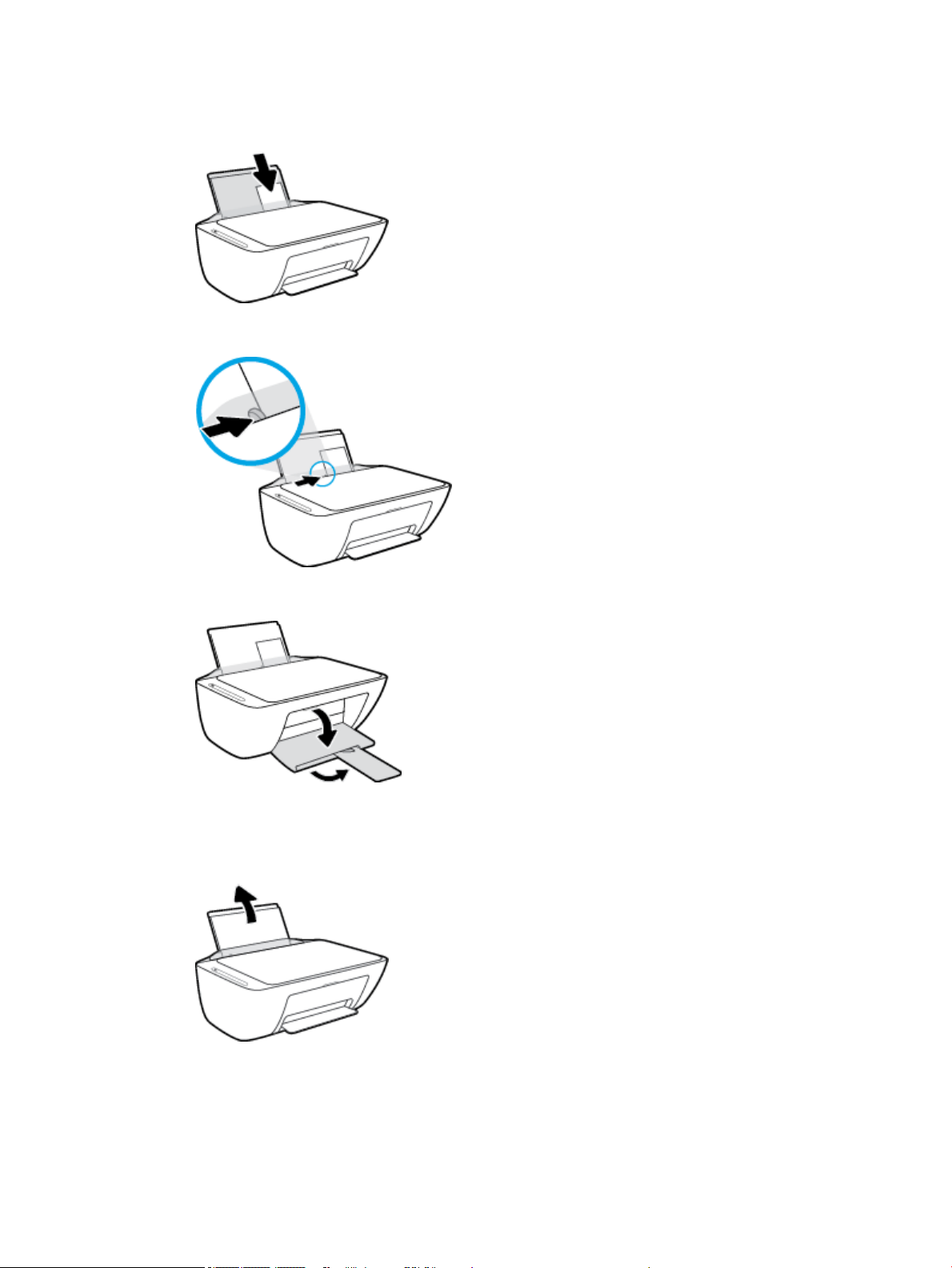
3. Поместите стопку фотобумаги в крайний правый угол входного лотка коротким краем вниз и
стороной для печати вверх. Сдвиньте стопку фотобумаги вниз до упора.
4. Сдвиньте направляющую ширины бумаги вправо так, чтобы она плотно прилегала к краю бумаги.
5. Опустите выходной лоток и выдвиньте удлинитель выходного лотка.
Загрузка конвертов
1. Поднимите входной лоток.
RUWW Загрузка бумаги 13
Page 20
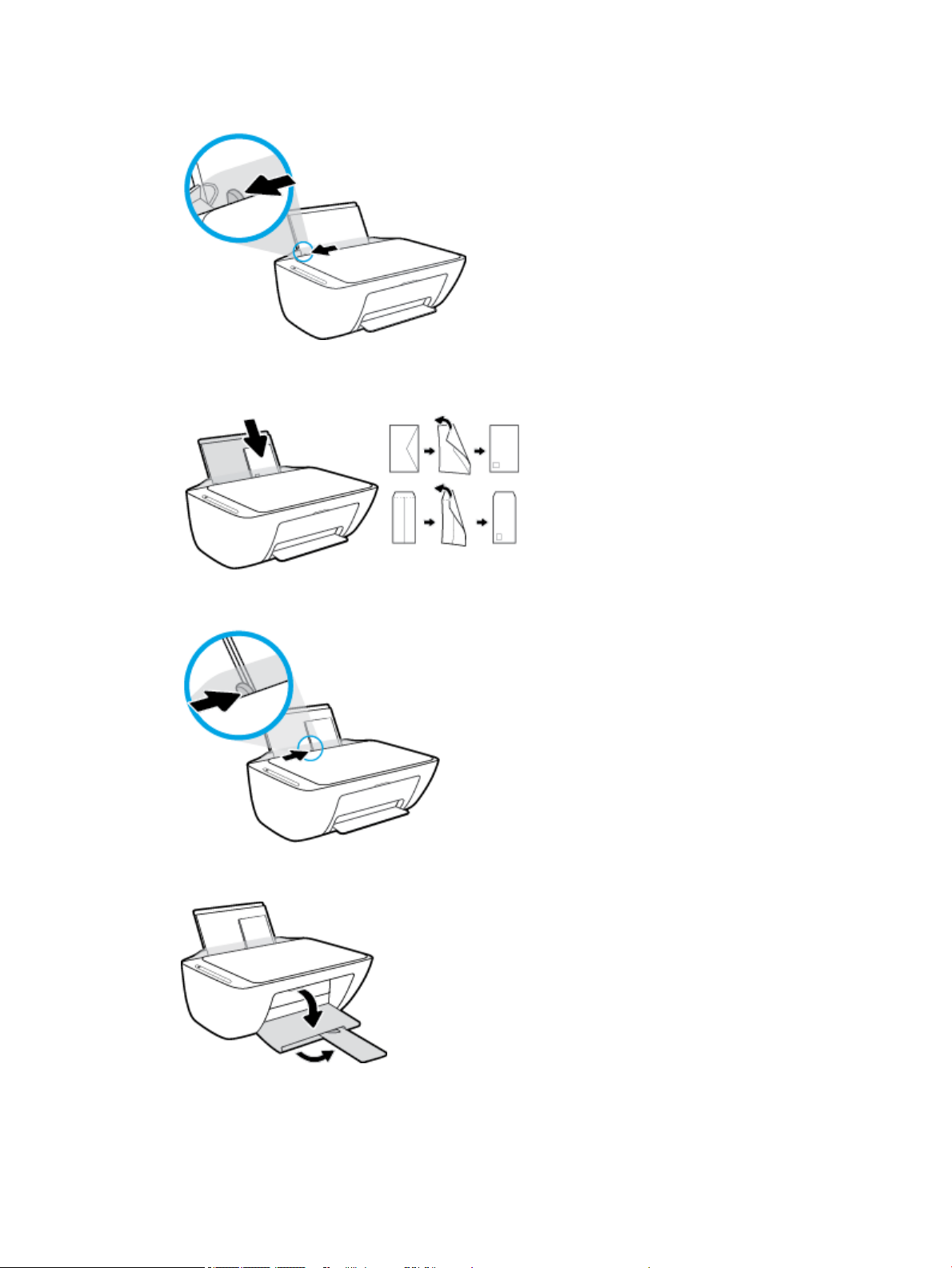
2. Сдвиньте направляющую ширины бумаги влево.
3. Поместите один или несколько конвертов в правый дальний угол входного лотка и сдвиньте
стопку конвертов вниз до упора. Сторона для печати должна быть расположена сверху.
4. Переместите направляющую ширины бумаги вплотную к стопке конвертов.
5. Опустите выходной лоток и выдвиньте удлинитель выходного лотка.
14 Глава 2 Начало работы RUWW
Page 21
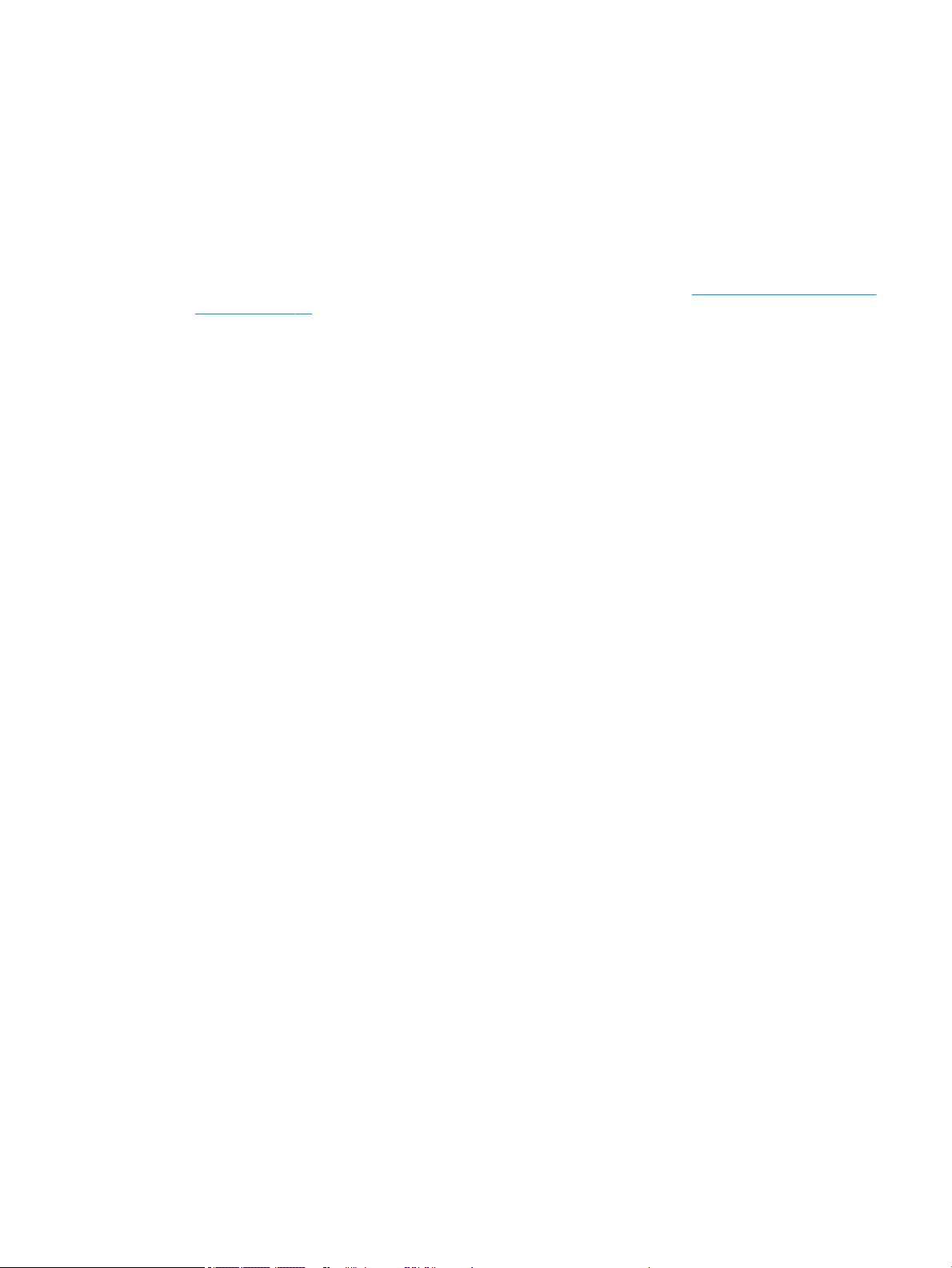
Измените размер бумаги по умолчанию, который был определен принтером
Принтер может автоматически определять, загружена ли бумага во входной лоток и каков ее размер
(большой, средний, маленький). Размер бумаги по умолчанию (большой, средний или маленький),
определяемый принтером, можно изменить.
Изменение размера бумаги по умолчанию, определяемого принтером
1. Откройте встроенный веб-сервер (EWS). Дополнительная информация: Откройте встроенный веб-
сервер на стр. 76.
2. Перейдите на вкладку Параметры.
3. В разделе Параметры щелкните Управление лотком и бумагой, а затем выберите необходимый
параметр.
4. Нажмите кнопку Применить.
RUWW Измените размер бумаги по умолчанию, который был определен принтером 15
Page 22
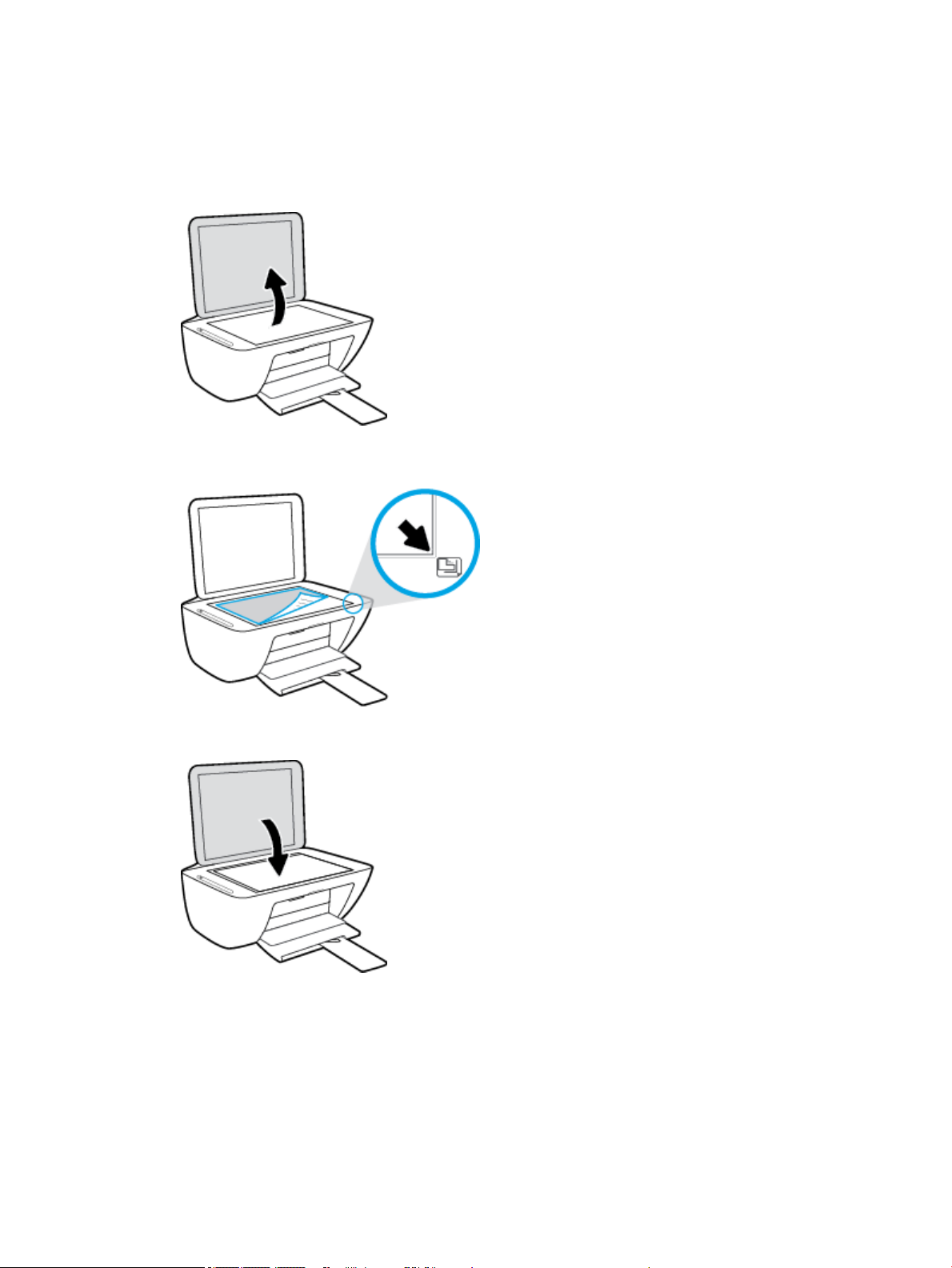
Размещение оригинального документа на стекле сканера
Размещение оригинального документа на стекле сканера
1. Поднимите крышку сканера.
2. Загрузите оригинал на стекло сканера в правый передний угол отпечатанной стороной вниз.
3. Закройте крышку сканера.
16 Глава 2 Начало работы RUWW
Page 23
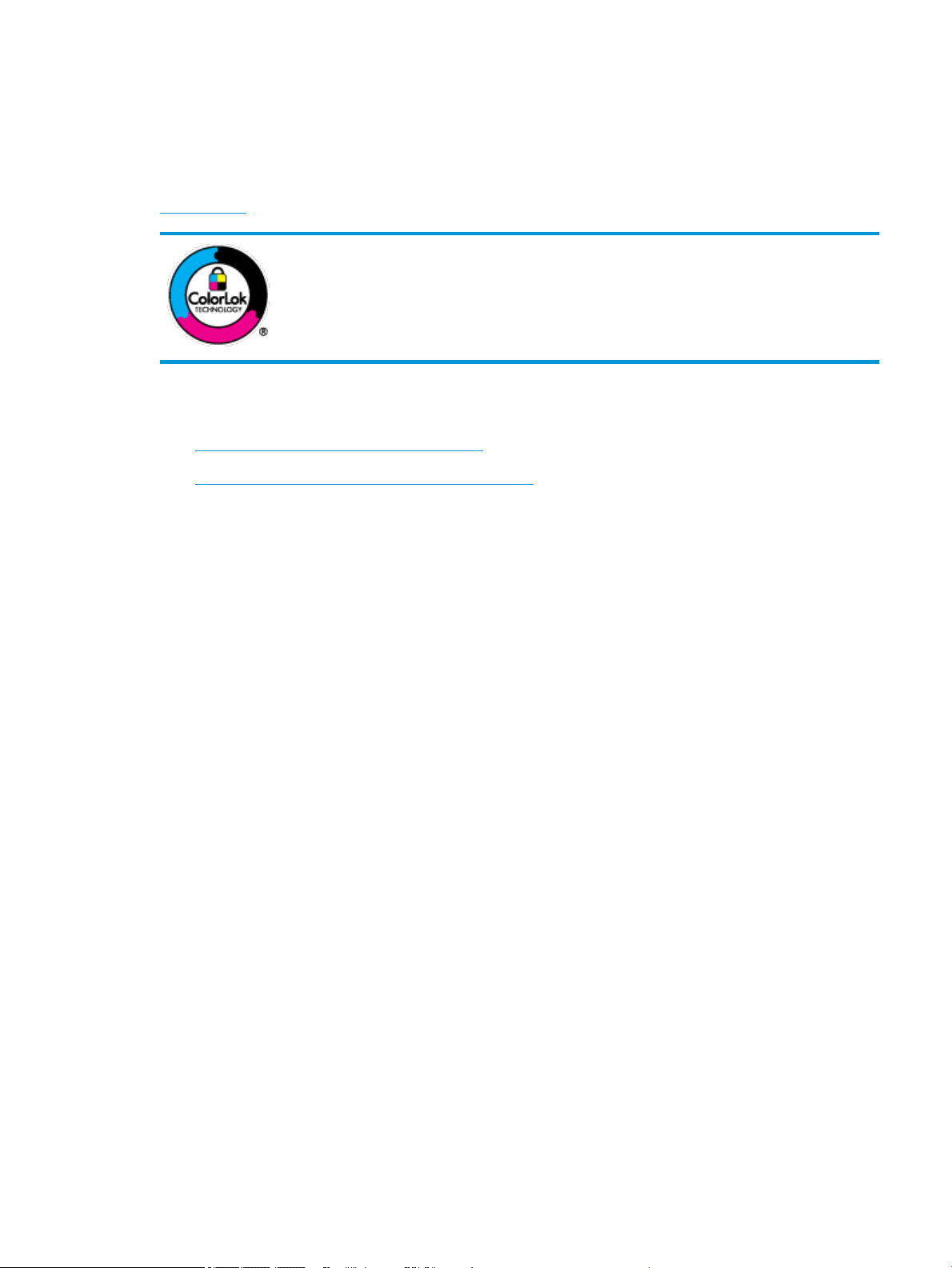
Основные сведения о бумаге
Принтер хорошо работает практически с любым видом офисной бумаги. Перед закупкой больших
партий бумаги попробуйте различные типы носителей. Оптимальное качество печати достигается при
использовании бумаги компании HP. Подробнее о бумаге HP см. на веб-сайте компании HP по адресу
www.hp.com .
Компания HP рекомендует использовать для повседневной печати документов
обычную бумагу с логотипом ColorLok. Вся бумага с логотипом ColorLok проходит
независимую проверку на соответствие высоким стандартам качества печати и
надежности, позволяет получать документы с четкими и яркими цветами, более
насыщенным черным и высыхает быстрее стандартной обычной бумаги. Бумага с
логотипом ColorLok поставляется крупнейшими производителями бумаги с
различными показателями плотности и размера.
Этот раздел содержит указанные ниже темы.
●
Типы бумаги, рекомендуемые для печати
●
Заказ бумаги и других расходных материалов HP
Типы бумаги, рекомендуемые для печати
Для обеспечения наилучшего качества печати компания HP рекомендует использовать бумагу HP,
которая создана специально для различных заданий печати.
В зависимости от страны (региона) некоторые типы бумаги могут быть недоступны.
Фотопечать
●
●
●
Фотобумага HP высшего качества
Фотобумага HP высшего качества обеспечит наилучшее качество фотографий. Используя
фотобумагу HP высшего качества, вы сможете печатать качественные быстросохнущие
фотографии, которыми можно поделиться сразу после печати. Доступны различные размеры
бумаги, в том числе A4, 8,5 x 11 дюймов 216 x 279 мм, 4 x 6 дюймов 10 x 15 см, 5 x 7 дюймов
13 x 18 см, а также различные покрытия — глянцевое и полуглянцевое (полуматовое). Эта бумага
идеально подходит для того, чтобы вставлять ваши фотографии и специальные фотопроекты в
рамки, демонстрировать и дарить их. Фотобумага HP высшего качества — это отличный
результат, профессиональное качество и долговечность.
Улучшенная фотобумага HP
Эта глянцевая фотобумага имеет специальное покрытие, обеспечивающее мгновенное
высыхание чернил и исключающее смазывание изображений. Эта бумага устойчива к
воздействию воды, загрязнений, отпечатков пальцев и влажности. Напечатанные на этой бумаге
изображения выглядят как профессионально отпечатанные фотографии. Доступны различные
размеры бумаги, в том числе A4, 8,5 x 11 дюймов 216 x 279 мм, 4 x 6 дюймов 10 x 15 см и
5 x 7 дюймов 13 x 18 см. Бумага не содержит кислот, что позволяет получать более долговечные
фотографии.
Фотобумага HP для повседневного использования
Эта бумага предназначена для экономичной повседневной печати полноцветных фотографий на
обычной фотобумаге. Кроме того, эта доступная фотобумага быстро высыхает, что облегчает
работу с ней. При использовании этой бумаги на любом струйном принтере будут получаться
RUWW Основные сведения о бумаге 17
Page 24
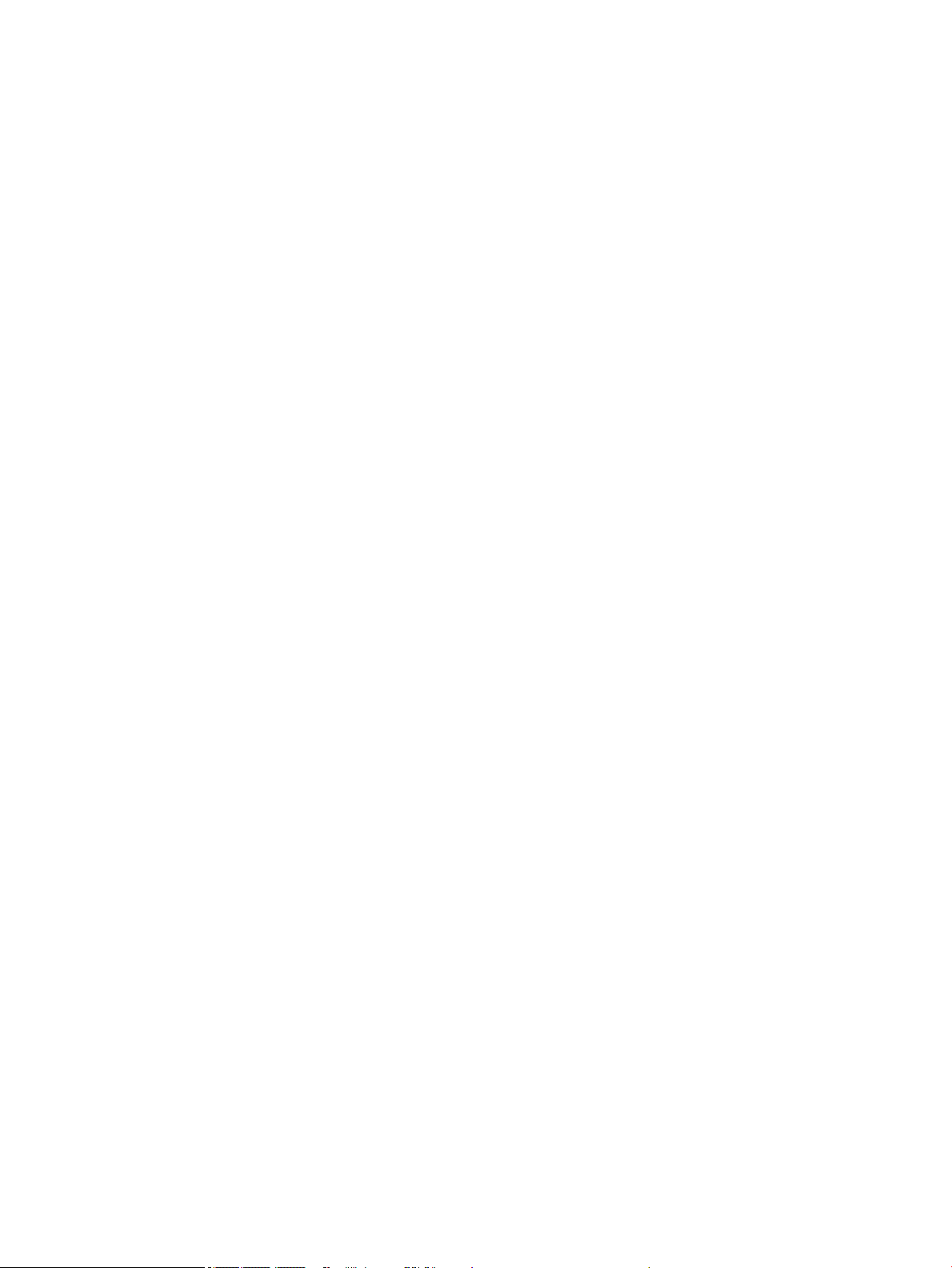
четкие и резкие изображения. Доступны различные размеры бумаги глянцевого покрытия, в том
числе A4, 8,5 x 11 дюймов 216 x 279 мм, 5 x 7 дюймов 13 x 18 см и 4 x 6 дюймов 10 x 15 см. Бумага
не содержит кислот, что позволяет получать более долговечные фотографии.
●
Экономичные пакеты фотоматериалов HP
В экономичных пакетах фотоматериалов HP содержатся оригинальные картриджи HP и
улучшенная фотобумага HP. Это позволяет сэкономить время и гарантированно получать при
печати доступные профессиональные фотографии с помощью принтера HP. Оригинальные
чернила HP и улучшенная фотобумага HP специально разработаны для совместного
использования, что позволяет получать долговечные и яркие фотографии. Такой набор идеально
подходит для печати всех отпускных фотографий или большого количества копий фотографий
Деловые документы
●
Бумага HP повышенного качества для презентаций, мат. 120 г или профессиональная бумага
HP, мат. 120 г
Этот тип бумаги представляет собой плотную двустороннюю бумагу, идеально подходящую для
печати презентаций, предложений, отчетов и информационных бюллетеней. Большая плотность
придает им выразительный внешний вид.
●
Бумага HP для брошюр, глянц. 180 г или Профессиональная бумага HP, глянц. 180 г
Эти типы бумаги имеют глянцевое покрытие с обеих сторон, что делает их подходящими для
двусторонней печати. Этот тип бумаги обеспечивает качество, близкое к фотографическому, и
наиболее подходит для воспроизведения изображений и деловой графики для обложек отчетов,
специальных презентаций, брошюр, почтовой корреспонденции и календарей.
.
●
Бумага HP для брошюр, мат. 180 г или профессиональная бумага HP, мат. 180 г
Эти типы бумаги имеют матовое покрытие с обеих сторон, что делает их подходящими для
двусторонней печати. Этот тип бумаги обеспечивает качество, близкое к фотографическому, и
наиболее подходит для воспроизведения изображений и деловой графики для обложек отчетов,
специальных презентаций, брошюр, почтовой корреспонденции и календарей.
Повседневная печать
Все типы бумаги предназначены для ежедневной печати, для их производства используется
технология ColorLok, которая снижает вероятность появления пятен и обеспечивает насыщенный
черный цвет и яркие другие цвета.
●
Ярко-белая бумага HP для струйной печати и Цветная бумага для струйной печати HP
Ярко-белая бумага для струйной печати и Цветная бумага для струйной печати HP обеспечивают
высокую контрастность цветов и четкость текста. Они достаточно непрозрачные, подходят для
двусторонней цветной печати и не просвечивают, что делает их наиболее подходящими для
создания газет, отчетов и рекламных листков.
●
Универсальная бумага HP
Универсальная бумага HP — это бумага высокого качества, которая предназначена для
выполнения различных задач. При печати на этой бумаге документы имеют более качественный
вид по сравнению с обычной или копировальной бумагой. Бумага не содержит кислот, что
позволяет получать более долговечные фотографии.
●
Бумага HP для офиса, а также для копирования или копирования и печати
18 Глава 2 Начало работы RUWW
Page 25
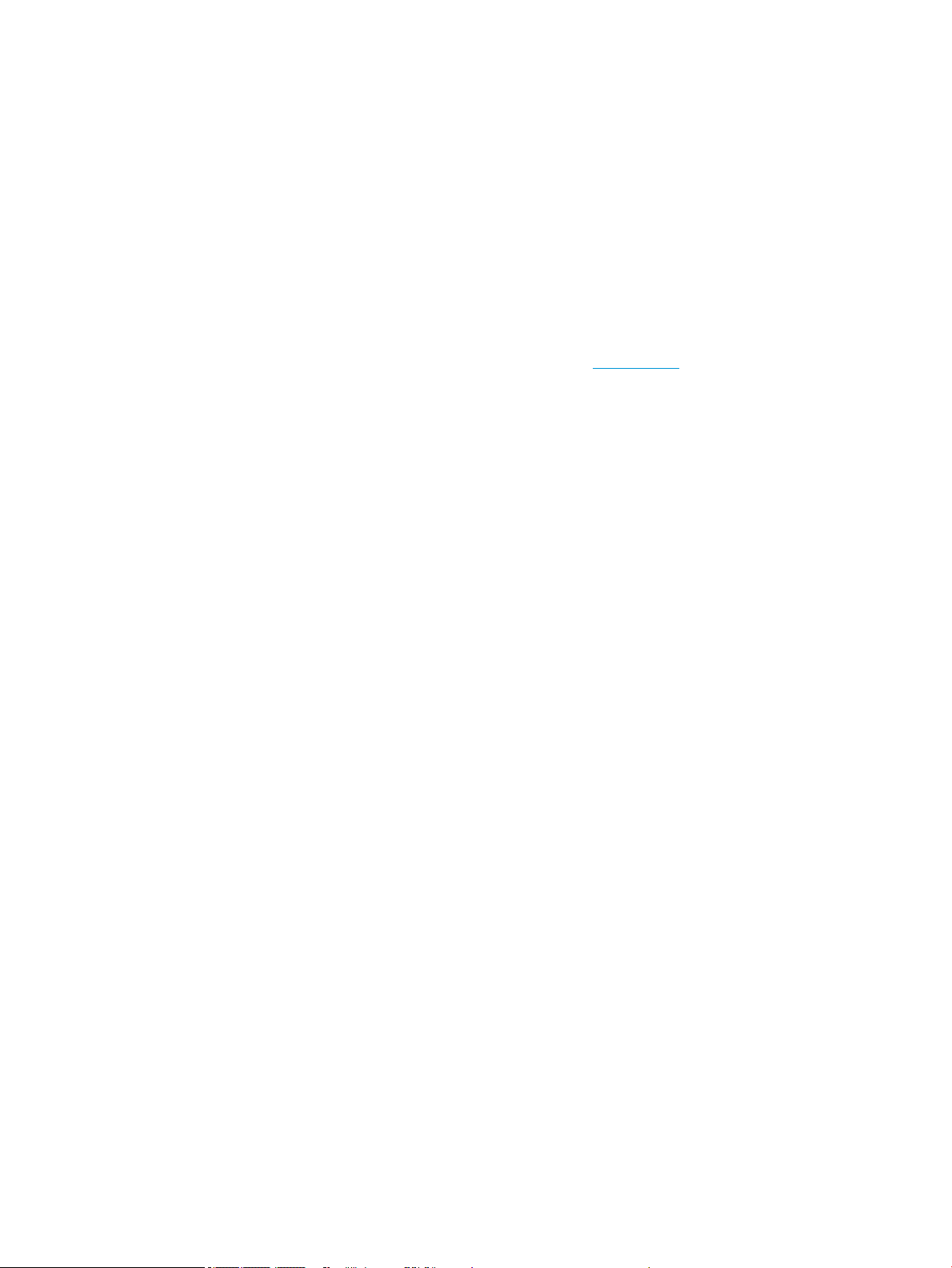
Такие виды высококачественной бумаги HP предназначены для выполнения различных задач и
подходят для печати копий, черновиков, заметок и других повседневных документов. Бумага не
содержит кислот, что позволяет получать более долговечные документы.
●
Офисная бумага HP из макулатуры
Офисная бумага HP из макулатуры представляет собой высококачественную бумагу для
широкого набора задач, содержащую 30 % вторичного волокна.
Заказ бумаги и других расходных материалов HP
Принтер хорошо работает практически с любым видом офисной бумаги. Оптимальное качество печати
достигается при использовании бумаги компании HP.
Бумагу и расходные материалы HP можно заказать по адресу: www.hp.com . В настоящее время
некоторые разделы веб-сайта HP доступны только на английском языке.
Компания HP рекомендует использовать для повседневной печати и копирования документов
обычную бумагу с логотипом ColorLok. Все типы бумаги с логотипом ColorLok проходят независимые
испытания на соответствие высоким стандартам надежности и качества печати. Отпечатки на этой
бумаге отличаются высокой контрастностью, яркостью цветов и насыщенными оттенками черного.
Кроме того, они высыхают быстрее, чем документы, напечатанные на стандартных типах обычной
бумаги. Бумага с логотипом ColorLok поставляется крупнейшими производителями бумаги с
различными показателями плотности и размера.
RUWW Основные сведения о бумаге 19
Page 26
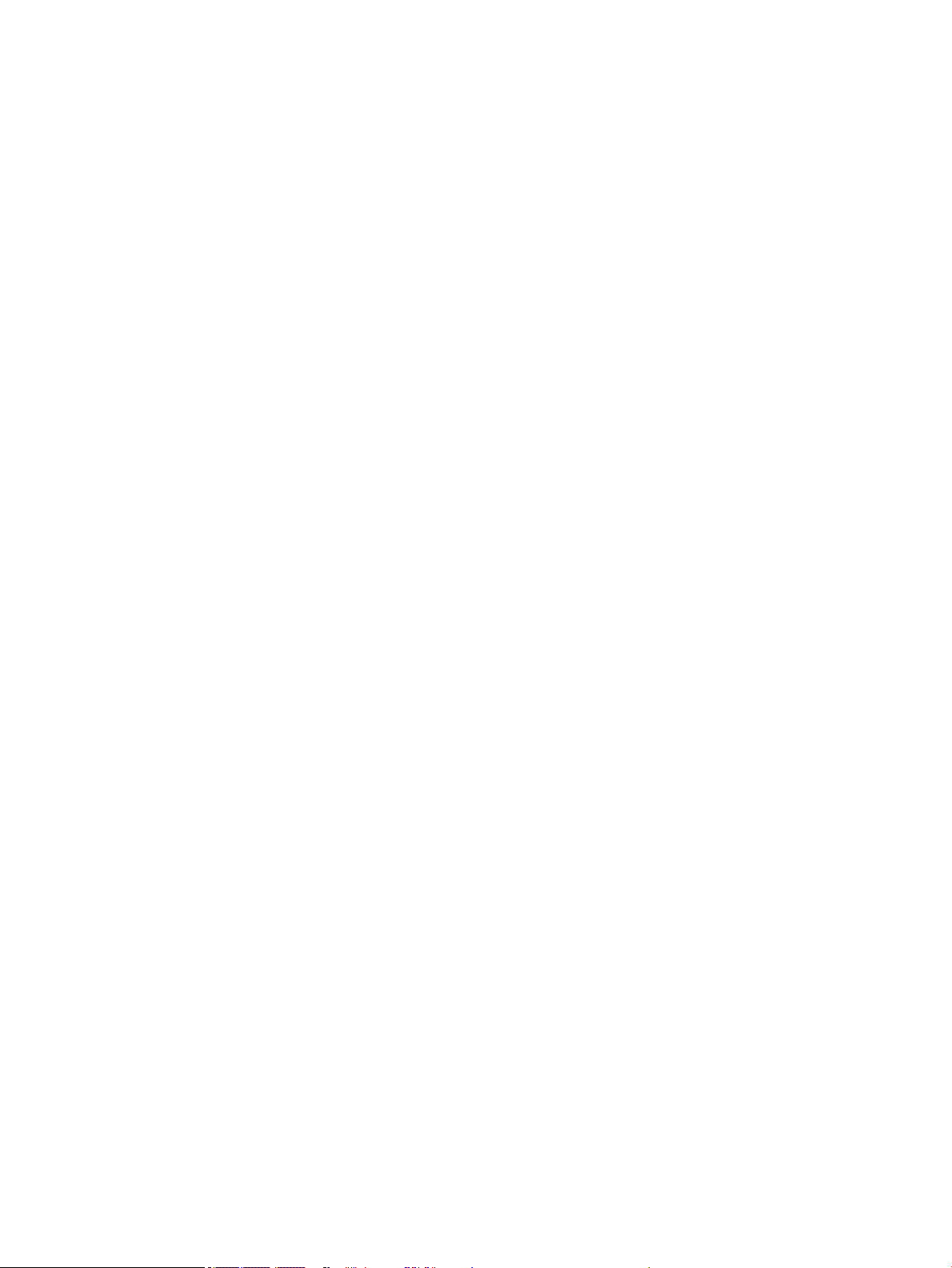
Откройте программное обеспечение принтера HP (Windows)
После установки программного обеспечения для принтера HP дважды щелкните значок принтера на
рабочем столе или выполните одно из следующих действий, чтобы открыть программное обеспечение
принтера.
●
Windows 10: на рабочем столе компьютера вызовите меню Пуск, из списка приложений выберите
HP и нажмите на значок с именем принтера.
●
Windows 8.1. Щелкните стрелку вниз в левом нижнем углу начального экрана и выберите
название принтера.
●
Windows 8. На начальном экране щелкните правой кнопкой мыши пустое пространство, на панели
приложений щелкните Все приложения и выберите название принтера.
●
Windows XP, Windows Vista и Windows 7. На рабочем столе компьютера щелкните Пуск, Все
программы, HP. Выберите папку принтера и значок с именем принтера.
20 Глава 2 Начало работы RUWW
Page 27
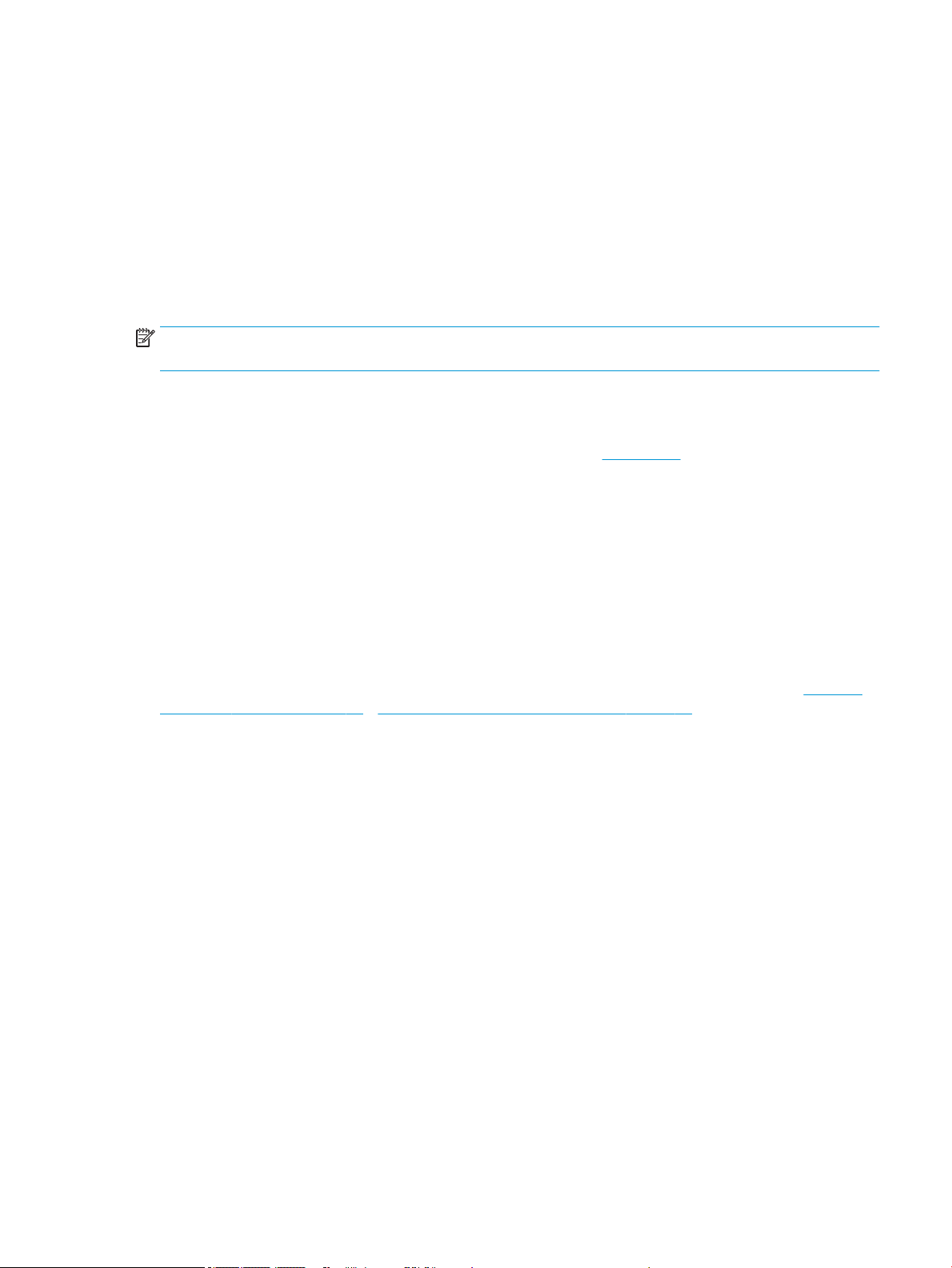
Используйте приложение HP Smart для печати и
сканирования с помощью устройств на iOS, Android или
Windows 10
HP Smart (прежнее название — HP All-in-One Printer Remote) позволяет настраивать принтер HP,
управлять им, сканировать, печатать и отправлять файлы другим пользователям. Можно отправлять
документы и изображения с помощью электронной почты, текстовых сообщений, популярных
облачных служб и социальных сетей (таких как iCloud, Google Drive, Dropbox и Facebook). Также можно
настраивать новые принтеры HP, отслеживать наличие расходных материалов и осуществлять их
.
заказ
ПРИМЕЧАНИЕ. Приложение HP Smart может быть доступно не на всех языках. Некоторые функции
доступны не во всех моделях принтера.
Установка программы HP Smart
▲
Приложение HP Smart поддерживается на устройствах iOS, Android и Windows 10. Чтобы
установить приложение на свое устройство, посетите сайт 123.hp.com и перейдите в магазин
приложений для вашего устройства, следуя указаниям на экране.
Запуск приложения HP Smart на компьютере с ОС Windows 10
▲
Когда установка приложения HP Smart завершится, нажмите на рабочем столе устройства значок
Пуск и выберите HP Smart из списка приложений.
Подключение к принтеру
▲
Убедитесь, что принтер включен и подключен к той же сети, что и ваше устройство. Приложение
HP Smart обнаружит принтер автоматически.
Дополнительную информацию о печати и сканировании с помощью HP Smart см. в разделах Печать с
помощью HP Smart на стр. 30 и Сканирование с помощью HP Smart на стр. 51.
RUWW Используйте приложение HP Smart для печати и сканирования с помощью устройств на iOS, Android
или Windows 10
21
Page 28
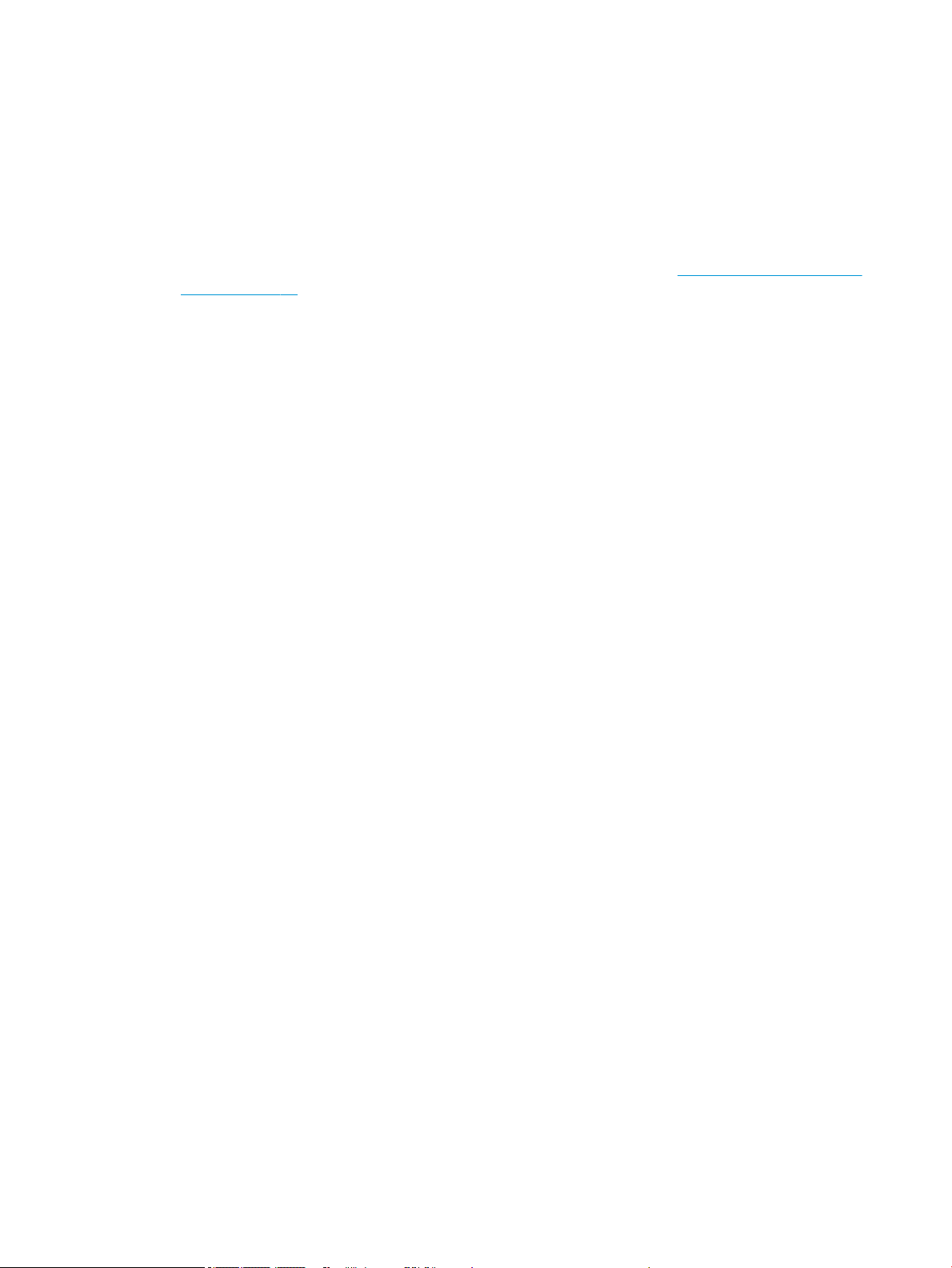
Спящий режим
В спящем режиме расход электроэнергии снижается.
После начальной настройки принтер автоматически переходит в спящий режим после 5 минут
бездействия.
Изменение времени перехода в спящий режим
1. Откройте встроенный веб-сервер (EWS). Дополнительная информация: Откройте встроенный веб-
сервер на стр. 76.
2. Перейдите на вкладку Параметры.
3. В разделе Управление питанием нажмите Энергосберегающий режим и выберите необходимый
параметр.
4. Нажмите кнопку Применить.
22 Глава 2 Начало работы RUWW
Page 29
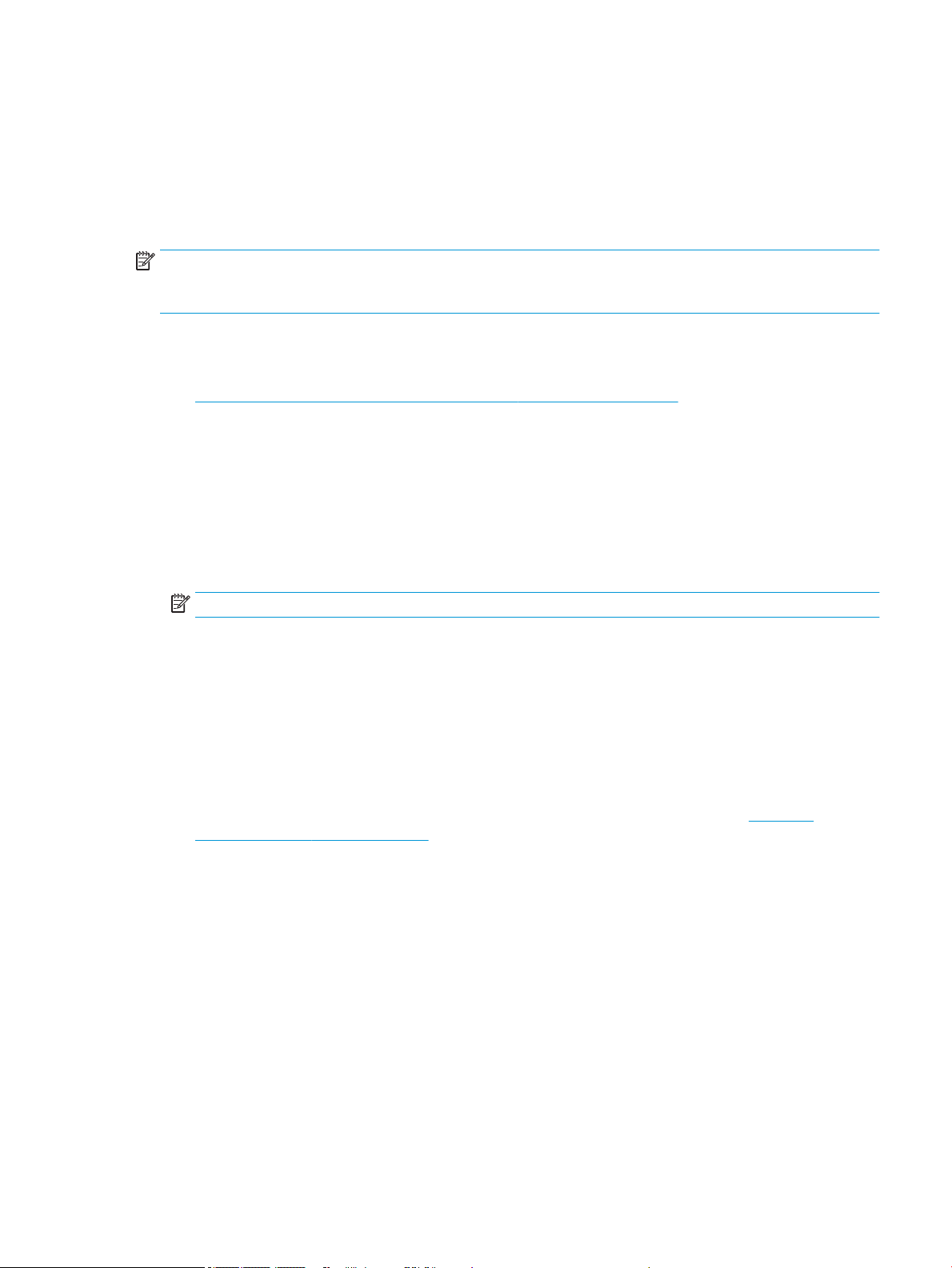
Бесшумный режим
В бесшумном режиме скорость печати замедляется, чтобы снизить общий уровень шума без
ухудшения качества печати. Печать в бесшумном режиме возможна только при использовании
Обычного качества печати и простой бумаги. Чтобы снизить шум при печати, включите бесшумный
режим. Чтобы выполнить печать на обычной скорости, выключите бесшумный режим. По умолчанию
бесшумный режим выключен.
ПРИМЕЧАНИЕ. При выполнении печати на простой бумаге в бесшумном режиме с качеством печати
Черновая печать или Высокое либо при печати фотографий или конвертов принтер работает так, как
если бы бесшумный режим был выключен.
Включение и выключение бесшумного режима с помощью программного обеспечения принтера (Windows)
1. Откройте программное обеспечение принтера HP. Дополнительную информацию см. в разделе
Откройте программное обеспечение принтера HP (Windows) на стр. 20.
2. Перейдите на вкладку Бесшумный режим
3. Выберите Вкл или Выкл .
4. Щелкните Сохранить параметры.
Включение и выключение бесшумного режима с помощью программного обеспечения принтера (OS X)
1. Запустите программу Утилита HP.
ПРИМЕЧАНИЕ. Утилита HP Utility расположена в папке HP в папке Приложения.
2. Выберите принтер.
3. Выберите Тихий режим .
4. Выберите Вкл или Выкл .
5. Нажмите кнопку Применить сейчас.
Включение и выключение бесшумного режима с помощью встроенного веб-сервера (EWS)
1. Откройте встроенный веб-сервер. Дополнительную информацию см. в разделе Откройте
встроенный веб-сервер на стр. 76.
2. Перейдите на вкладку Параметры.
3. В разделе Параметры выберите пункт Бесшумный режим, а затем нажмите Вкл. или Выкл.
4. Нажмите кнопку Применить.
RUWW Бесшумный режим 23
Page 30
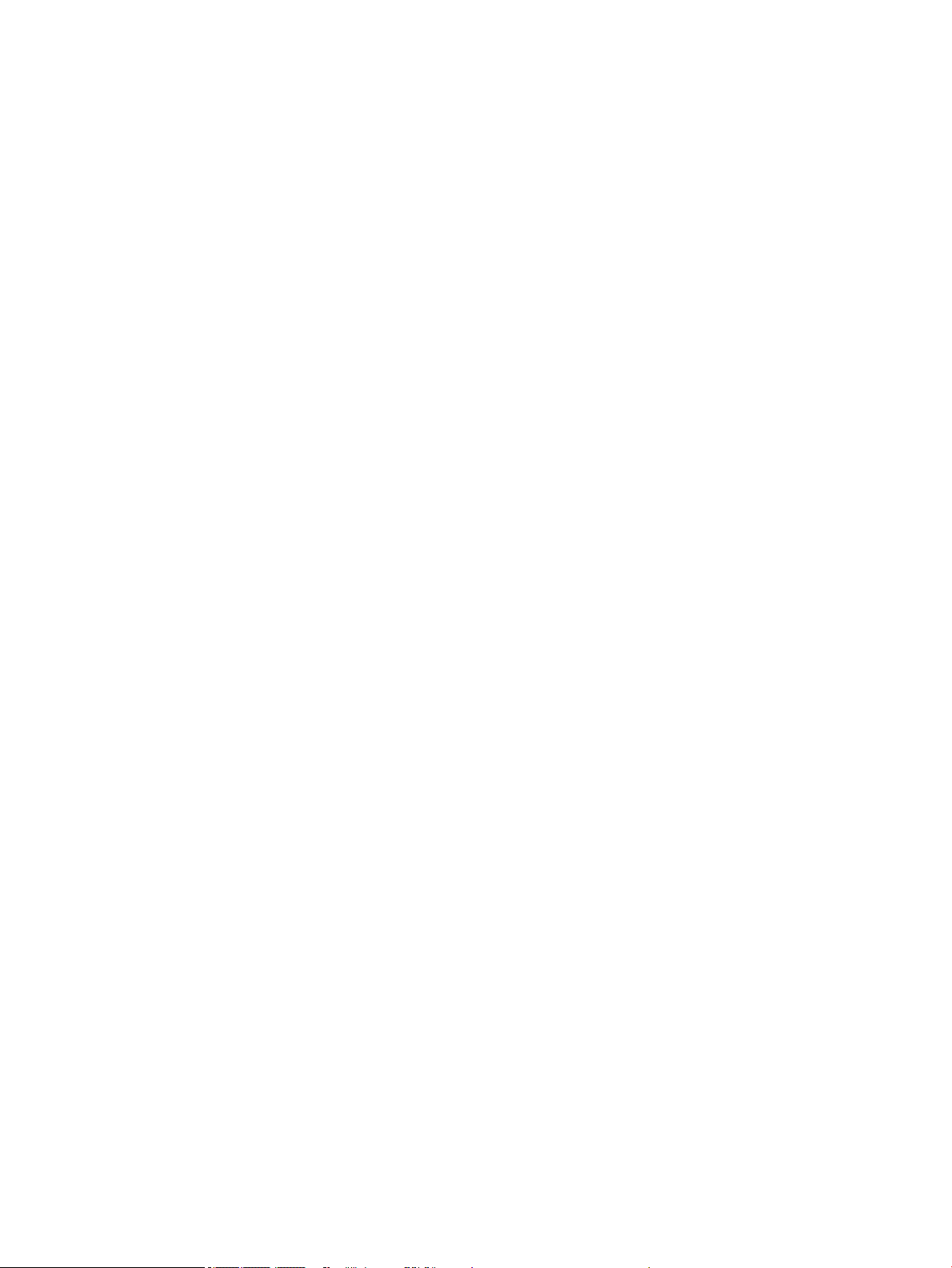
Автоотключение
Эта функция используется для отключения принтера после 2 часов бездействия для уменьшения
расхода электроэнергии. Функция Автоотключение полностью выключает принтер. Чтобы снова
включить его, необходимо нажать кнопку питания. Если используемый принтер поддерживает
функцию экономии расхода энергии, Автоотключение автоматически включается или выключается в
зависимости от возможностей принтера и параметров подключения. Даже если функция
Автоотключение не работает, принтер переходит в спящий режим автоматически после 5 минут
бездействия для уменьшения расхода электроэнергии.
●
Функция Автоотключение активируется при включении принтера, если он не оснащен сетевыми
функциями или средствами работы с факсом либо не использует эти возможности.
●
Автоотключение отключается, когда включена функция беспроводной связи принтера или
функция Wi-Fi Direct. Либо, когда принтер, поддерживающий работу с факсом, через USBсоединение или подключение по сети Ethernet, устанавливает подключение с факсом, USBсоединение или подключение по сети Ethernet.
24 Глава 2 Начало работы RUWW
Page 31

3 Печать
●
Печать документов
●
Печать фотографий
●
Печать с помощью HP Smart
●
Печать на конвертах
●
Печать в режиме Максимум dpi
●
Печать с мобильных устройств
●
Советы по успешной печати
RUWW 25
Page 32

Печать документов
Перед печатью документов убедитесь, что во входном лотке есть бумага, а выходной лоток открыт.
Дополнительную информацию о загрузке бумаги см. в разделе Загрузка бумаги на стр. 11.
Печать документа (Windows)
1. В используемой программе выберите Печать.
2. Убедитесь, что выбран принтер нужной модели.
3. Щелкните кнопку, с помощью которой открывается диалоговое окно Свойства.
В зависимости от используемой программы эта кнопка может называться Свойства, Параметры,
Настройка принтера, Свойства принтера, Принтер или Предпочтения.
4. Выберите соответствующие параметры на вкладке Профили печати или Профиль печати.
Изменить значения других настроек печати можно на дополнительных вкладках.
Дополнительные советы см. в разделе Советы по настройке принтера на стр. 37.
ПРИМЕЧАНИЕ. При изменении размера бумаги убедитесь, что во входной лоток загружена
бумага соответствующего размера.
5. Щелкните ОК, чтобы закрыть диалоговое окно Свойства.
6. Щелкните Печать или ОК, чтобы начать печать.
Печать документов в (OS X)
1. В меню Файл программного обеспечения выберите Печать.
2. Убедитесь, что выбран принтер нужной модели.
3. Задайте параметры печати.
Если на диалоговом окне печати не отображаются параметры, щелкните Показать сведения.
●
В меню Размер бумаги выберите соответствующий размер бумаги.
ПРИМЕЧАНИЕ. После изменения формата бумаги убедитесь, что загрузили бумагу
соответствующего размера.
●
Выберите ориентацию.
●
Введите процентное значение масштаба.
4. Щелкните Печать.
Печать на обеих сторонах листа (Windows)
1. В используемой программе выберите Печать.
2. Убедитесь, что выбран этот принтер.
26 Глава 3 Печать RUWW
Page 33

3. Щелкните кнопку, с помощью которой открывается диалоговое окно Свойства.
В зависимости от используемой программы эта кнопка может называться Свойства, Параметры,
Настройка принтера, Свойства принтера, Принтер или Предпочтения.
4. На вкладке Профили печати или Профиль печати выберите профиль Двусторонняя печать.
Изменить значения других настроек печати можно на дополнительных вкладках.
Дополнительные советы см. в разделе Советы по настройке принтера на стр. 37.
ПРИМЕЧАНИЕ. При изменении размера бумаги убедитесь, что во входной лоток загружена
бумага соответствующего размера.
5. По завершении печати первой стороны следуйте инструкциям на экране, чтобы заново вставить
бумагу, затем щелкните Продолжить.
6. Для печати щелкните ОК.
Печать на обеих сторонах листа (OS X)
1. В меню Файл программного обеспечения выберите Печать.
2. В диалоговом окне печати на панели Работа с бумагой для параметра Порядок страниц выберите
значение Обычный.
3. Для параметра Страницы для печати выберите значение Только нечетные.
4. Щелкните Печать.
5. После печати всех нечетных страниц документа извлеките документ из выходного лотка.
6. Снова загрузите документ в принтер стороной, которая вышла первой из принтера, и чистой
стороной в сторону передней части принтера.
7. В диалоговом окне печати вернитесь к панели Работа с бумагой, выберите значение Обычный
для параметра Порядок страниц и значение Только четные для параметра Страницы для печати.
8. Щелкните Печать.
RUWW Печать документов 27
Page 34

Печать фотографий
Перед печатью фотографий убедитесь, что во входном лотке есть фотобумага, а выходной лоток
открыт. Дополнительную информацию о загрузке бумаги см. в разделе Загрузка бумаги на стр. 11.
Печать фотографий на фотобумаге (Windows)
1. В используемой программе выберите Печать.
2. Убедитесь, что выбран принтер нужной модели.
3. Щелкните кнопку, с помощью которой открывается диалоговое окно Свойства.
В зависимости от используемой программы эта кнопка может называться Свойства, Параметры,
Настройка принтера, Свойства принтера, Принтер или Предпочтения.
4. Выберите соответствующие параметры на вкладке Профили печати или Профиль печати.
Изменить значения других настроек печати можно на дополнительных вкладках.
Дополнительные советы см. в разделе Советы по настройке принтера на стр. 37.
ПРИМЕЧАНИЕ. При изменении размера бумаги убедитесь, что во входной лоток загружена
бумага соответствующего размера.
5. Щелкните ОК, чтобы вернуться в диалоговое окно Свойства.
6. Щелкните ОК, а затем выберите Печать или ОК в диалоговом окне Печать.
ПРИМЕЧАНИЕ. После завершения печати удалите неиспользованную фотобумагу из входного лотка.
Храните бумагу таким образом, чтобы исключить ее скручивание, иначе это приведет к снижению
качества печати.
Печать фотографии с компьютера (OS X)
1. В меню Файл программного обеспечения выберите Печать.
2. Убедитесь, что выбран принтер нужной модели.
3. Задайте параметры печати.
Если на диалоговом окне печати не отображаются параметры, щелкните Показать сведения.
●
В меню Размер бумаги выберите соответствующий размер бумаги.
ПРИМЕЧАНИЕ. После изменения формата бумаги убедитесь, что загрузили бумагу
соответствующего размера.
●
Выберите ориентацию.
4. В меню программы выберите Тип бумаги/Качество, затем выберите следующие параметры.
●
Тип бумаги. Соответствующий тип фотобумаги.
●
Качество. Выберите параметр, который обеспечит наилучшее качество печати или
максимальное разрешение.
●
Щелкните треугольник раскрытия Параметры цвета и выберите подходящие параметры
функции Исправить фото.
28 Глава 3 Печать RUWW
Page 35

–
Выкл.: изменения к изображению не применяются.
–
Вкл. выполняется автоматическая фокусировка изображения. Средняя настройка
резкости изображения.
5. Выберите требуемые значения других параметров печати и щелкните ОК.
RUWW Печать фотографий 29
Page 36

Печать с помощью HP Smart
Печать с устройства на Windows 10
1. Загрузите бумагу во входной лоток. Дополнительную информацию см. в разделе Загрузка бумаги
на стр. 11.
2. Запустите программу HP Smart. Дополнительную информацию см. в разделе Используйте
приложение HP Smart для печати и сканирования с помощью устройств на iOS, Android или
Windows 10 на стр. 21.
3. Убедитесь, что выбран требуемый принтер.
СОВЕТ: Чтобы выбрать другой принтер, нажмите значок «Принтер», а затем — Выбрать другой
принтер. Появится список всех доступных принтеров.
4. Чтобы напечатать фотографию, нажмите Фото, а затем — Выбор фото для печати.
Чтобы напечатать документ PDF, нажмите Документы, а затем — Печать.
5. Выберите соответствующие параметры. Чтобы просмотреть дополнительные параметры,
нажмите Дополнительные параметры. Дополнительную информацию о параметрах печати см. в
разделе Советы по настройке принтера на стр. 37.
6. Чтобы начать печать, щелкните Печать.
Печать с устройства на Android или iOS
1. Откройте HP Smart и выберите подходящий вариант печати.
2. Найдите и выберите фотографию или документ для печати.
3. Внесите все необходимые изменения прямо в приложении, используя встроенные инструменты
для редактирования, и приступайте к печати.
30 Глава 3 Печать RUWW
Page 37

Печать на конвертах
Перед печатью конвертов убедитесь, что во входном лотке есть конверты, а выходной лоток открыт.
Во входной лоток принтера можно загрузить один или несколько конвертов. Не используйте
глянцевые или тисненые конверты, а также конверты с застежками или окнами. Дополнительную
информацию о загрузке конвертов см. в разделе Загрузка бумаги на стр. 11.
ПРИМЕЧАНИЕ. Подробные сведения о форматировании текста для печати на конвертах см. в
справочной системе текстового процессора.
Печать на конверте (Windows)
1. В используемой программе выберите Печать.
2. Убедитесь, что выбран принтер нужной модели.
3. Щелкните кнопку, с помощью которой открывается диалоговое окно Свойства.
В зависимости от используемой программы эта кнопка может называться Свойства, Параметры,
Настройка принтера, Свойства принтера, Принтер или Предпочтения.
4. Установите необходимые настройки на вкладках Бумага/качество и Макет, а также в диалоговом
окне Дополнительные параметры.
●
В раскрывающемся списке Тип бумаги или Носитель выберите подходящий тип бумаги.
●
В раскрывающемся списке Размеры бумаги или Размер бумаги выберите подходящий
размер конверта.
●
Выберите ориентацию: Книжная или Альбомная.
Дополнительные советы см. в разделе Советы по настройке принтера на стр. 37.
5. Щелкните ОК, а затем выберите Печать или ОК в диалоговом окне Печать.
Печать на конвертах (OS X)
1. В меню Файл программного обеспечения выберите Печать.
2. Убедитесь, что выбран принтер нужной модели.
3. Выберите подходящий размер конверта в меню Размер бумаги.
Если на диалоговом окне печати не отображаются параметры, щелкните Показать сведения.
ПРИМЕЧАНИЕ. После изменения формата бумаги убедитесь, что загрузили бумагу
соответствующего размера.
4. Во всплывающем меню выберите Тип бумаги/Качество и убедитесь, что выбран тип бумаги
Обычная бумага.
5. Щелкните Печать.
RUWW Печать на конвертах 31
Page 38

Печать в режиме Максимум dpi
Используйте режим максимального разрешения (макс. количество точек на дюйм) для печати
высококачественных четких изображений на фотобумаге.
Печать в режиме максимального разрешения выполняется дольше, чем в других режимах, а также
требует большего объема дискового пространства.
Список поддерживаемых разрешений печати см. на веб-сайте технической поддержки по адресу
www.support.hp.com.
Печать в режиме максимального разрешения (Windows)
1. В используемой программе выберите Печать.
2. Убедитесь, что выбран принтер нужной модели.
3. Щелкните кнопку, с помощью которой открывается диалоговое окно Свойства.
В зависимости от используемой программы эта кнопка может называться Свойства, Параметры,
Настройка принтера, Свойства принтера, Принтер или Предпочтения.
4. Выберите соответствующие параметры.
Windows 10, Windows 8.1 и Windows 8
●
Щелкните вкладку Бумага/Качество. В раскрывающемся списке Размер бумаги выберите
подходящий размер бумаги. В раскрывающемся списке Тип бумаги выберите подходящий
тип бумаги.
●
Щелкните вкладку Дополнительно. Выберите Печать с максимальным разрешением.
Windows 7, Windows Vista и Windows XP
●
Щелкните вкладку Бумага/Качество. В раскрывающемся списке Носители выберите
подходящий тип бумаги.
●
Нажмите кнопку Дополнительно. В раскрывающемся списке Размер бумаги выберите
подходящий размер бумаги. В области Параметры принтера выберите Да в списке Печать с
максимальным разрешением. Затем нажмите OK, чтобы закрыть вкладку Дополнительные
параметры.
Дополнительные советы см. в разделе Советы по настройке принтера на стр. 37.
5. На вкладке Макет подтвердите ориентацию бумаги и нажмите OK, чтобы начать печать.
Печать с максимальным разрешением (OS X)
1. В меню Файл программного обеспечения выберите Печать.
2. Убедитесь, что выбран принтер нужной модели.
3. Задайте параметры печати.
Если на диалоговом окне печати не отображаются параметры, щелкните Показать сведения.
●
В меню Размер бумаги выберите соответствующий размер бумаги.
32 Глава 3 Печать RUWW
Page 39

ПРИМЕЧАНИЕ. При изменении размера бумаги убедитесь, что загружена бумага
соответствующего размера.
●
Выберите ориентацию.
4. В меню программы выберите Тип бумаги/Качество, затем выберите следующие параметры.
●
Тип бумаги. Требуемый тип фотобумаги.
●
Качество. Максимальное разрешение
5. Выберите требуемые значения других параметров печати и щелкните Печать.
RUWW Печать в режиме Максимум dpi 33
Page 40

Печать с мобильных устройств
Печать с мобильных устройств
Вы можете печатать документы и фотографии напрямую с ваших мобильных устройств, включая
устройства iOS, Android, Windows Mobile, Chromebook и Amazon Kindle.
Как печатать с мобильных устройств
1. Убедитесь, что принтер подключен к той же сети, что и мобильное устройство.
СОВЕТ: Для печати с мобильного устройства без подключения к маршрутизатору используйте
Wi-Fi Direct. Дополнительную информацию см. в разделе Беспроводное подключение к принтеру
без использования маршрутизатора на стр. 69.
2. Включите печать на мобильном устройстве:
●
iOS: используйте пункт Печать из меню Поделиться ( ).
ПРИМЕЧАНИЕ. На устройствах под управлением iOS 4.2 и более поздних версий
приложение AirPrint уже установлено.
●
Android: Загрузите «Подключаемый модуль для печати HP» (поддерживается большинством
устройств на Android) из Google Play и активируйте его на устройстве.
ПРИМЕЧАНИЕ. Устройства под управлением Android 4.4 или более поздних версий
поддерживаются «Подключаемым модулем для печати HP». На устройствах под
управлением Android 4.3 или более ранних версий можно осуществлять печать с помощью
приложения HP ePrint, которое можно загрузить из магазина Google Play.
●
Windows Mobile: коснитесь Печать в меню Устройство.
ПРИМЕЧАНИЕ. Если вашего принтера нет в списке, может потребоваться однократная
настройка принтера с помощью мастера установки принтера.
●
Chromebook: Загрузите и установите приложение HP Print для Chrome из интернет-магазина
Chrome, чтобы активировать печать по Wi-Fi и USB.
●
Amazon Kindle Fire HD9 и HDX: Когда вы первый раз нажимаете Печать на вашем устройстве,
«Подключаемый модуль для печати HP» автоматически загружается, позволяя печатать с
мобильного устройства.
ПРИМЕЧАНИЕ. Подробную информацию о включении мобильной печати на мобильных
устройствах см. на веб-сайте мобильной печати HP ( www.hp.com/go/mobileprinting ). Если
локальная версия сайта для вашей страны, региона или языка недоступна, вы будете
перенаправлены на веб-сайт о возможностях мобильной печати для другой страны, региона или
на другом языке.
3. Убедитесь, что загруженная бумага соответствует параметрам принтера (подробнее см. Загрузка
бумаги на стр. 11). Установка точного размера загруженной бумаги позволяет мобильному
устройству определить, на какой бумаге будет выполнена печать.
34 Глава 3 Печать RUWW
Page 41

Доступ к функциям принтера и устранение неполадок с мобильного устройства
Можно использовать приложение HP Smart для доступа к функциям принтера и устранения неполадок
печати. Дополнительную информацию см. на веб-сайте www.support.hp.com.
RUWW Печать с мобильных устройств 35
Page 42

Советы по успешной печати
●
Советы по картриджам
●
Советы по загрузке бумаги
●
Советы по настройке принтера
Для обеспечения успешной печати картриджи HP должны работать правильно и иметь достаточное
количество чернил, бумага должна быть загружена верно, а также должны быть установлены
соответствующие параметры устройства.
Параметры печати не применяются к копированию и сканированию.
Советы по картриджам
●
Используйте оригинальные картриджи HP.
●
Должны быть установлены оба картриджа: черный и трехцветный.
Дополнительную информацию см. в разделе Замена картриджей на стр. 60.
●
Следите за приблизительным уровнем чернил в картриджах. В картриджах должно быть
достаточно чернил.
Дополнительную информацию см. в разделе Проверка приблизительного уровня чернил
на стр. 58.
●
Если качество печати оставляет желать лучшего, см. раздел Проблемы печати на стр. 88.
ПРИМЕЧАНИЕ. Оригинальные картриджи HP предназначены специально для принтеров и бумаги HP.
Они прошли все необходимые испытания для обеспечения неизменно высокого качества печати.
HP не гарантирует качество и надежность расходных материалов других производителей. Гарантия не
распространяется на обслуживание и ремонт устройства в связи с использованием расходных
материалов другого производителя (не HP).
Если в программном обеспечении принтера отображается сообщение «Другой картридж (не HP)», но вы
считаете, что купили оригинальные картриджи HP, перейдите на веб-сайт: www.hp.com/go/
anticounterfeit .
Советы по загрузке бумаги
●
Загружайте листы не по отдельности, а стопкой. Для предотвращения замятия все листы в стопке
должны быть одинакового размера и типа.
●
Бумага должна быть расположена стороной для печати вверх.
●
Убедитесь, что бумага, загруженная во входной лоток, не имеет изгибов, загнутых краев и
разрывов.
●
Отрегулируйте направляющую ширины бумаги во входном лотке, чтобы она вплотную прилегала
к бумаге. Убедитесь, что направляющая ширины не сгибает бумагу во входном лотке.
Дополнительную информацию см. в разделе Загрузка бумаги на стр. 11.
36 Глава 3 Печать RUWW
Page 43

Советы по настройке принтера
Советы по настройке принтера (Windows)
●
Для изменения параметров печати по умолчанию откройте программу HP программное
обеспечение принтера, щелкните Печать и сканирование , а затем выберите пункт Установка
параметров. Информацию о том, как открыть программу программное обеспечение принтера, см.
в разделе Откройте программное обеспечение принтера HP (Windows) на стр. 20.
●
Профили печати можно использовать, чтобы не тратить время на настройку параметров. С
помощью профиля печати можно сохранить параметры, соответствующие определенному типу
задания
перейдите на вкладку Профили печати или Профиль печати, выберите необходимый профиль и
нажмите OK.
Чтобы создать новый профиль печати, выберите существующий похожий профиль, установите
необходимые параметры печати на вкладке Профили печати или Профиль печати, щелкните
Сохранить как, введите имя профиля и нажмите OK.
Чтобы удалить профиль печати, выберите его и щелкните Удалить.
ПРИМЕЧАНИЕ. Профили печати по умолчанию удалить невозможно.
●
Значение настроек бумаги и лотка
–
, и выполнять настройку одним щелчком мыши. Чтобы использовать профиль печати,
Размеры бумаги или Размер бумаги: выберите формат бумаги, загруженной в лоток.
–
Тип бумаги или Носитель: выберите тип используемой бумаги.
●
Значение настроек цветной и черно-белой бумаги
–
Цвет: используются чернила из всех картриджей для полноцветной печати.
–
Черно-белая или Только черные чернила: используются только черно-белые чернила для
обычной или черно-белой печати невысокого качества.
–
Высокое качество оттенков серого: используются чернила как из цветных, так и из чернобелых картриджей для улучшенной передачи оттенков черного и серого при черно-белой
печати высокого качества.
●
Значение настроек качества печати
Качество печати измеряется в количестве точек на дюйм (dpi). Чем выше количество точек на
дюйм, тем более четким и детализированным получается отпечаток, но тем ниже скорость печати
и выше расход чернил.
–
Черновик: печать с самым низким количеством точек на дюйм используется, если
заканчиваются чернила или нет необходимости в печати высокого качества.
–
Обычное: подходит для большинства заданий печати.
–
Наилучшее: в этом режиме количество точек на дюйм выше, чем в режиме Обычное.
RUWW Советы по успешной печати 37
Page 44

–
Печать с максимальным разрешением: самое большое количество точек на дюйм,
доступное для печати.
–
Технологии HP Real Life. Данная функция позволяет выравнивать и делать более четкими
изображения и графику для повышенного качества печати.
●
Значение настроек страницы и макета
–
Ориентация: выберите Книжная для вертикальных отпечатков или Альбомная для
горизонтальных отпечатков.
–
Печать на обеих сторонах (вручную): для печати на обеих сторонах переверните лист, после
того как будет напечатана первая сторона.
○
Переворот по длинному краю: выберите данный параметр, чтобы при печати на обеих
сторонах листа бумага переворачивалась по длинному краю.
○
Переворот по короткому краю: выберите данный параметр, чтобы при печати на обеих
сторонах листа бумага переворачивалась по короткому краю.
–
Макет буклета или Буклет: позволяет печатать многостраничный документ в виде буклета.
С помощью данной функции две страницы помещаются на лист, который в последствии
можно согнуть пополам в виде буклета.
○
Переплет слева или Буклет/Переплет слева: после сгиба в виде буклета переплет
будет с левой стороны. Выберите данный параметр для чтения слева направо.
○
Переплет справа или Буклет/Переплет справа: после сгиба в виде буклета переплет
будет с правой стороны. Выберите данный параметр для чтения справа налево.
–
Границы листа: позволяет добавлять границы к страницам при печати документа,
состоящего из более чем двух страниц.
–
Макет расположения страниц на листе. Позволяет указывать порядок страниц при печати
документа с более чем двумя страницами на одном листе.
–
Выбор страниц для печати: позволяет печатать все страницы, только четные или только
нечетные.
–
Обратный порядок страниц или Порядок страниц: позволяет печатать в обратном порядке.
Советы по настройке принтера (OS X)
●
В диалоговом окне печати с помощью меню Размер бумаги выберите размер загруженной в
принтер бумаги.
●
В диалоговом окне печати на панели Бумага/Качество выберите в меню соответствующий тип
бумаги и качество.
●
Если необходимо напечатать черно-белый документ с помощью только черных чернил, выберите
панель Тип бумаги/Качество, а затем в меню "Цвет" выберите Оттенки серого.
38 Глава 3 Печать RUWW
Page 45

4 Использование веб-служб
●
Что такое веб-службы?
●
Настройка веб-служб
●
Печать с помощью службы HP ePrint
●
Удаление веб-служб
RUWW 39
Page 46

Что такое веб-службы?
Принтер предоставляет инновационные веб-решения, которые помогают быстро подключаться к
Интернету, получать документы и удобно печатать их без использования компьютера.
ПРИМЕЧАНИЕ. Для использования этих веб-функций принтер должен иметь подключение к
Интернету (с помощью беспроводной сети). Веб-функции будут недоступны, если принтер подключен
с помощью USB-кабеля.
HP ePrint
●
HP ePrint — это бесплатная служба, разработанная компанией HP, с помощью которой можно
выполнять печать документов на подключенном к Интернету принтере в любое время и в любом
месте. Все очень просто — нужно отправить сообщение электронной почты на электронный
адрес, назначенный принтеру при включении веб-служб. Установка специальных драйверов или
программ не требуется. Если документ можно отправить по электронной почте, его можно
напечатать отовсюду с помощью HP ePrint.
После регистрации учетной записи на веб-сайте HP Connected (может быть недоступен в
некоторых странах и регионах) (HP ePrint), можно выполнять вход в систему и просматривать
состояние заданий HP ePrint, управлять очередью печати HP ePrint, разрешать или запрещать
использование адреса электронной почты HP ePrint принтера для печати, а также получать
справочную информацию о службе .
40 Глава 4 Использование веб-служб RUWW
Page 47

Настройка веб-служб
Перед настройкой веб-служб убедитесь, что принтер подключен к Интернету с помощью
беспроводного соединения.
Настройка веб-служб
1. Откройте встроенный веб-сервер (EWS). Дополнительную информацию см. в разделе Откройте
встроенный веб-сервер на стр. 76.
2. Щелкните вкладку Веб-службы .
3. В разделе Параметры веб-служб выберите Настройка и нажмите Продолжить. Следуйте
инструкциям на экране и примите условия использования.
4. При появлении соответствующего запроса разрешите проверку и настройку обновлений для
принтера.
ПРИМЕЧАНИЕ. Если обновление для принтера доступно, принтер загрузит и установит его, а
затем выполнит перезагрузку. Для настройки веб-служб следуйте инструкциям на этой странице,
начиная с шага 1.
ПРИМЕЧАНИЕ. Если сеть использует прокси-сервер, при появлении запроса о настройке прокси
следуйте инструкциям на экране. Если информация о настройках прокси-сервера недоступна,
обратитесь к администратору сети или ответственному за настройку беспроводной сети.
5. При подключении принтер напечатает страницу сведений. Для завершения настройки, выполните
инструкции, указанные на странице сведений.
RUWW Настройка веб-служб 41
Page 48

Печать с помощью службы HP ePrint
HP ePrint С помощью службы HP ePrint можно выполнять печать документов на подключенном к
Интернету принтере в любое время и в любом месте.
Для использования службы HP ePrint необходимо подключить принтер к активной сети с доступом к
Интернету.
Печать документов с помощью службы HP ePrint
1. Убедитесь, что веб-службы настроены.
Дополнительную информацию см. в разделе Настройка веб-служб на стр. 41.
2.
Нажмите кнопки Информация ( ) и Отмена ( ) одновременно, чтобы распечатать
информационную страницу. Она будет содержать адрес электронной почты вашего принтера.
3. Отправьте документ на принтер по электронной почте.
а. На компьютере и мобильном устройстве откройте почтовую программу.
ПРИМЕЧАНИЕ. Информацию об использовании почтовой программы на компьютере или
мобильном устройстве см. в документации, прилагаемой к программе.
б. Создайте новое сообщение электронной почты и прикрепите к нему документ, который
необходимо напечатать.
в. Отправьте сообщение на электронный адрес принтера.
Принтер выполнит печать вложенного документа.
ПРИМЕЧАНИЕ.
●
В поле «Кому» допускается вводить только адрес электронной почты HP ePrint. Не вводите
дополнительные адреса электронной почты в другие поля. Сервер HP ePrint не принимает
задания печати по электронной почте при наличии нескольких адресатов или любых
адресов в поле «Копия».
●
Сообщение электронной почты будет напечатано после получения. Как и для любого
другого сообщения электронной почты, нет никакой гарантии получения и своевременной
доставки. Статус печати можно проверить с помощью HP Connected (может быть недоступен
в некоторых странах и регионах).
●
Документы, напечатанные с помощью HP ePrint, могут отличаться от оригинала. Стиль,
форматирование и расположение текста могут отличаться от оригинального документа. Для
документов, которые требуется напечатать с высоким качеством (например, юридических
документов), рекомендуется выполнять печать из программы на компьютере, в которой
доступно больше параметров для управления видом документа.
42 Глава 4 Использование веб-служб RUWW
Page 49

Удаление веб-служб
Чтобы удалить веб-службы, выполните следующие действия.
1. Откройте встроенный веб-сервер (EWS). Дополнительная информация: Откройте встроенный веб-
сервер на стр. 76.
2. Перейдите на вкладку Веб-службы и щелкните Удалить веб-службы в разделе Параметры веб-
служб.
3. Щелкните Удалить веб-службы.
4. Чтобы удалить веб-службы с принтера, щелкните Да.
RUWW Удаление веб-служб 43
Page 50

44 Глава 4 Использование веб-служб RUWW
Page 51

5 Копирование и сканирование
●
Копирование документов
●
Сканирование с помощью HP программное обеспечение принтера
●
Сканирование с помощью HP Smart
●
Сканирование с помощью функции веб-сканирования
●
Советы по успешному копированию и сканированию
RUWW 45
Page 52

Копирование документов
ПРИМЕЧАНИЕ. С помощью приложения HP Smart также можно выполнять копирование с мобильного
устройства. Информацию об этом приложении см. в разделе ERROR! Target for reference type
xref.varref, ID was not found! ERROR!.
Как копировать документы
1. Загрузите бумагу во входной лоток.
Информацию о том, как загружать бумагу, см. в разделе Загрузка бумаги на стр. 11.
2. Загрузите оригинал на стекло сканера в правый передний угол отпечатанной стороной вниз.
Дополнительную информацию см. в разделе Размещение оригинального документа на стекле
сканера на стр. 16.
3.
Чтобы сделать копию, нажмите кнопку Запуск черно-белого копирования ( ) или Запуск
цветного копирования ( ).
Копирование начнется через две секунды после нажатия последней кнопки.
СОВЕТ: Чтобы увеличить количество копий, нажмите эту кнопку несколько раз.
46 Глава 5 Копирование и сканирование RUWW
Page 53

Сканирование с помощью HP программное обеспечение принтера
●
Сканирование на компьютер
●
Создание новой задачи сканирования (Windows)
●
Изменение параметров сканирования (Windows)
Сканирование на компьютер
Перед сканированием на компьютер убедитесь, что установлено рекомендуемое программное
обеспечение для принтера HP. Необходимо подключить принтер к компьютеру и включить оба
устройства.
Сканирование документа или фотографии в файл (Windows)
1. Загрузите оригинал на стекло сканера в правый передний угол отпечатанной стороной вниз.
2. Дважды щелкните значок принтера на рабочем столе или выполните одно из следующих
действий, чтобы открыть программное обеспечение принтера.
●
Windows 10: на рабочем столе компьютера вызовите меню Пуск, из списка приложений
выберите HP и нажмите на значок с именем принтера.
●
Windows 8.1. Щелкните стрелку вниз в левом нижнем углу начального экрана и выберите
название принтера.
●
Windows 8. На начальном экране щелкните правой кнопкой мыши пустое пространство, на
панели приложений щелкните Все приложения и выберите название принтера.
●
Windows XP, Windows Vista и Windows 7. На рабочем столе компьютера щелкните Пуск, Все
программы, HP. Выберите папку принтера и значок с именем принтера.
3. В программном обеспечении принтера щелкните пункт Сканирование , а затем выберите
Сканировать документ или фотографию .
4. Выберите тип сканирования и нажмите Сканирование .
●
Выберите пункт Сохранить в формате PDF , чтобы сохранить документ или фотографию в
файл PDF.
●
Выберите пункт Сохранить в формате JPEG , чтобы сохранить документ или фотографию в
файла изображения.
ПРИМЕЧАНИЕ. Чтобы просмотреть и изменить основные настройки, используйте главный экран.
Чтобы просмотреть или изменить расширенные настройки, перейдите по ссылке Еще в верхнем
правом углу диалогового окна «Сканирование».
Дополнительную информацию см. в разделе Изменение параметров сканирования (Windows)
на стр. 49.
Если выбран параметр Открыть средство просмотра после сканирования , можно
отредактировать отсканированное изображение на экране предварительного просмотра.
RUWW Сканирование с помощью HP программное обеспечение принтера 47
Page 54

Сканирование документа или фотографии для отправки по электронной почте (Windows)
1. Загрузите оригинал на стекло сканера в правый передний угол отпечатанной стороной вниз.
2. Дважды щелкните значок принтера на рабочем столе или выполните одно из следующих
действий, чтобы открыть программное обеспечение принтера.
●
Windows 10: на рабочем столе компьютера вызовите меню Пуск, из списка приложений
выберите HP и нажмите на значок с именем принтера.
●
Windows 8.1. Щелкните стрелку вниз в левом нижнем углу начального экрана и выберите
название принтера.
●
Windows 8. На начальном экране щелкните правой кнопкой мыши пустое пространство, на
панели приложений щелкните Все приложения и выберите название принтера.
●
Windows XP, Windows Vista и Windows 7. На рабочем столе компьютера щелкните Пуск, Все
программы, HP. Выберите папку принтера и значок с именем принтера.
3. В программном обеспечении принтера щелкните пункт Сканирование , а затем выберите
Сканировать документ или фотографию .
4. Выберите тип сканирования и нажмите Сканирование .
Выберите пункт Отправить по электронной почте в формате PDF или Отправить по электронной
почте в формате JPEG , чтобы прикрепить отсканированный файл к письму в программе для
работы с электронной почтой.
ПРИМЕЧАНИЕ. Перейдите по ссылке Еще в верхнем правом углу диалогового окна
«Сканирование», чтобы просмотреть и изменить настройки сканирования.
Дополнительную информацию см. в разделе Изменение параметров сканирования (Windows)
на стр. 49.
Если выбран параметр Открыть средство просмотра после сканирования , можно
отредактировать отсканированное изображение на экране предварительного просмотра.
Сканирование оригинала с помощью программного обеспечения принтера HP (OS X)
1. Запустите утилиту HP Scan.
Программа HP Scan находится в папке Applications/HP(Приложения/HP) в корне жесткого диска.
2. Выберите нужный тип профиля сканирования.
3. Щелкните Сканировать.
Создание новой задачи сканирования (Windows)
Чтобы упростить процесс сканирования, можно создать собственную задачу. Это упростит работу, если
вы, например, хотите сохранять отсканированные фотографии в формате PNG, а не JPEG.
1. Загрузите оригинал на стекло сканера в правый передний угол отпечатанной стороной вниз.
2. Дважды щелкните значок принтера на рабочем столе или выполните одно из следующих
действий, чтобы открыть программное обеспечение принтера.
48 Глава 5 Копирование и сканирование RUWW
Page 55

●
Windows 10: на рабочем столе компьютера вызовите меню Пуск, из списка приложений
выберите HP и нажмите на значок с именем принтера.
●
Windows 8.1. Щелкните стрелку вниз в левом нижнем углу начального экрана и выберите
название принтера.
●
Windows 8. На начальном экране щелкните правой кнопкой мыши пустое пространство, на
панели приложений щелкните Все приложения и выберите название принтера.
●
Windows XP, Windows Vista и Windows 7. На рабочем столе компьютера щелкните Пуск, Все
программы, HP. Выберите папку принтера и значок с именем принтера.
3. В программном обеспечении принтера щелкните пункт Сканирование , а затем выберите
Сканировать документ или фотографию .
4. Выберите Создать новую задачу сканирования .
5. Введите описание задачи, выберите существующие настройки, на которых будет основана новая
задача, и щелкните Создать .
Например, при создании новой задачи для сканирования фотографий, выберите пункт Сохранить
в формате JPEG или Отправить по электронной почте в формате JPEG . Таким образом вам станут
доступны параметры работы с графическими изображениями во время сканирования.
6. Измените настройки новой задачи и нажмите на значок сохранения справа от нее.
ПРИМЕЧАНИЕ. Перейдите по ссылке Еще в верхнем правом углу диалогового окна
«Сканирование», чтобы просмотреть и изменить настройки сканирования.
Дополнительную информацию см. в разделе Изменение параметров сканирования (Windows)
на стр. 49.
Изменение параметров сканирования (Windows)
Вы можете задать любые настройки сканирования для однократного использования либо сохранить
внесенные в них изменения для использования на постоянной основе. К этим настройкам относятся
такие параметры, как размер и ориентация страницы, разрешение сканирования, контрастность, а
также папка для сохранения отсканированных материалов.
1. Загрузите оригинал на стекло сканера в правый передний угол отпечатанной стороной вниз.
2. Дважды щелкните значок принтера на рабочем столе или выполните одно из следующих
действий, чтобы открыть программное обеспечение принтера.
●
Windows 10: на рабочем столе компьютера вызовите меню Пуск, из списка приложений
выберите HP и нажмите на значок с именем принтера.
●
Windows 8.1. Щелкните стрелку вниз в левом нижнем углу начального экрана и выберите
название принтера.
●
Windows 8. На начальном экране щелкните правой кнопкой мыши пустое пространство, на
панели приложений щелкните Все приложения и выберите название принтера.
●
Windows XP, Windows Vista и Windows 7. На рабочем столе компьютера щелкните Пуск, Все
программы, HP. Выберите папку принтера и значок с именем принтера.
3. В программном обеспечении принтера щелкните пункт Сканирование , а затем выберите
Сканировать документ или фотографию .
RUWW Сканирование с помощью HP программное обеспечение принтера 49
Page 56

4. Перейдите по ссылке Еще в верхнем правом углу диалогового окна HP Scan.
Справа откроется панель расширенных настроек. В левом столбце представлены текущие
параметры для каждого раздела. В правом столбце можно изменять настройки выделенного
раздела.
5. Щелкните раздел в левой части расширенных настроек, чтобы просмотреть доступные в нем
параметры.
Большинство настроек можно просматривать и изменять с помощью раскрывающихся меню.
Некоторые параметры можно настраивать, открыв их в новой области. Такие настройки
обозначены знаком «+» (плюс) справа от их имени. Чтобы вернуться в раздел расширенных
настроек, необходимо принять или отменить любые изменения.
6. После изменения настроек выполните одно из следующих действий.
●
Выберите Сканирование . После завершения сканирования отобразится запрос с
предложением сохранить или отменить изменения, внесенные в настройки задачи.
●
Щелкните значок сохранения справа от задачи и нажмите Сканирование .
Узнайте подробнее о программе HP Scan в Интернете. Руководство содержит информацию о
выполнении следующих процедур.
●
Изменение параметров сканирования (например, типа файла, разрешения сканирования или
уровня контраста).
●
Предварительный просмотр и коррекция изображений перед сканированием.
50 Глава 5 Копирование и сканирование RUWW
Page 57

Сканирование с помощью HP Smart
С помощью приложения HP Smart, установленного на устройстве, можно отсканировать документ или
фотографию на сканере принтера. Изображение, отсканированное на устройство, можно изменить,
используя встроенные в приложение инструменты для редактирования. После этого изображение
можно сохранить, распечатать или отправить другим пользователям. Кроме того, если на вашем
устройстве есть камера, вы можете использовать приложение HP Smart, чтобы отсканировать с ее
помощью документы или фотографии, а затем применить к ним инструменты редактирования. Также
HP Smart позволяет открыть и изменить изображение, которое ранее было отсканировано и сохранено
на устройстве. Для сканирования с использованием HP Smart следуйте указаниям в соответствующем
разделе ниже в зависимости от типа вашего устройства
●
Сканировать с устройства на Windows 10
●
Сканировать с устройства на Android или iOS
Сканировать с устройства на Windows 10
Сканирование документа или фотографии с помощью сканера принтера
1. Загрузите оригинал на стекло сканера в правый передний угол отпечатанной стороной вниз.
2. Запустите программу HP Smart. Дополнительную информацию см. в разделе Используйте
приложение HP Smart для печати и сканирования с помощью устройств на iOS, Android или
Windows 10 на стр. 21.
.
3. Нажмите Сканировать, а затем — Сканер.
4. Нажмите значок «Параметры», чтобы изменить основные параметры.
Если ваш принтер поддерживает сканирование как из устройства подачи, так и со стекла сканера,
выберите требуемый источник сканирования из раскрывающегося списка Источник.
5. Нажмите значок «Предварительный просмотр» и при необходимости отредактируйте
изображение.
6. Нажмите значок «Сканировать».
7. При необходимости произведите другие изменения:
●
Разверните изображение с помощью значков «Повернуть».
●
Нажмите Изменить, чтобы обрезать документ или изображение и настроить его
контрастность, яркость, насыщенность или угол поворота.
●
Нажмите Добавить, чтобы добавить документы или фотографии.
8. Выберите требуемый тип файла и нажмите значок «Сохранить», чтобы сохранить его, или
«Отправить», чтобы отправить его другим пользователям.
RUWW Сканирование с помощью HP Smart 51
Page 58

Сканирование документа или фотографии с помощью камеры устройства
Если на вашем устройстве есть камера, вы можете сканировать с ее помощью документы или
фотографии, используя приложение HP Smart. После этого можно воспользоваться HP Smart, чтобы
изменить изображение, сохранить его, напечатать или отправить другим пользователям.
1. Запустите программу HP Smart. Дополнительную информацию см. в разделе Используйте
приложение HP Smart для печати и сканирования с помощью устройств на iOS, Android или
Windows 10 на стр. 21.
2. Нажмите Сканировать, а затем — Камера.
3. Расположите документ или фотографию перед камерой и нажмите круглую кнопку внизу экрана,
чтобы получить снимок.
4. При необходимости границы снимка можно настроить. Нажмите значок «Применить».
5. При необходимости произведите другие изменения:
●
Разверните изображение с помощью значков «Повернуть».
●
Нажмите Изменить, чтобы обрезать документ или изображение и настроить его
контрастность, яркость, насыщенность или угол поворота.
●
Нажмите Добавить, чтобы добавить документы или фотографии.
6. Выберите требуемый тип файла и нажмите значок «Сохранить», чтобы сохранить его, или
«Отправить», чтобы отправить его другим пользователям.
Изменение ранее сохраненного документа или фотографии
В приложении HP Smart имеются инструменты для редактирования, например для обрезки или
поворота. С их помощью можно изменить отсканированный документ или фотографию на своем
устройстве.
1. Запустите программу HP Smart. Дополнительную информацию см. в разделе Используйте
приложение HP Smart для печати и сканирования с помощью устройств на iOS, Android или
Windows 10 на стр. 21.
2. Нажмите Сканировать, затем — Импорт с устройства.
3. Выберите документ или фотографию, которую требуется изменить, и нажмите Открыть.
4. При необходимости границы снимка можно настроить. Нажмите значок «Применить».
5. При необходимости произведите другие изменения:
●
Разверните изображение с помощью значков «Повернуть».
●
Нажмите Изменить, чтобы обрезать документ или изображение и настроить его
контрастность, яркость, насыщенность или угол поворота.
●
Нажмите Добавить, чтобы добавить документы или фотографии.
6. Выберите требуемый тип файла и нажмите значок «Сохранить», чтобы сохранить его, или
«Отправить», чтобы отправить его другим пользователям.
52 Глава 5 Копирование и сканирование RUWW
Page 59

Сканировать с устройства на Android или iOS
Сканирование с устройства на Android или iOS
1. Откройте HP Smart и выберите подходящий вариант сканирования.
●
Если выбрать сканирование с помощью камеры, откроется встроенная камера. Отсканируйте
фотографию или документ с помощью камеры.
●
Если вы хотите выполнить сканирование с помощью сканера принтера, нажмите значок
«Параметры», выберите источник и измените параметры сканирования, а затем нажмите
значок
2. После коррекции отсканированного документа или фото сохраните, отправьте или распечатайте
его.
«Сканировать».
RUWW Сканирование с помощью HP Smart 53
Page 60

Сканирование с помощью функции веб-сканирования
Функция веб-сканирования встроенного веб-сервера позволяет выполнять сканирование фотографий
и документов с принтера на компьютер с помощью браузера.
Эта функция доступна даже в том случае, если программное обеспечение принтера не установлено на
компьютере.
ПРИМЕЧАНИЕ. По умолчанию служба Webscan отключена. Включить функцию можно на встроенном
веб-сервере.
Если не удается запустить функцию веб-сканирования с помощью встроенного веб-сервера, возможно,
она отключена администратором сети. За дополнительной информацией обратитесь к администратору
сети или лицу, выполнявшему настройку сети.
Включение веб-сканирования
1. Откройте встроенный веб-сервер. Дополнительную информацию см. в разделе Откройте
встроенный веб-сервер на стр. 76.
2. Перейдите на вкладку Параметры .
3. В разделе Безопасность щелкните Параметры администратора.
4. Выберите Веб-сканирование из EWS, чтобы включить эту функцию.
5. Нажмите кнопку Применить.
Как сканировать с помощью функции веб-сканирования
Веб-сканирование предоставляет базовые настройки сканирования. Чтобы использовать
дополнительные параметры и функции сканирования, выполняйте сканирование с использованием
программного обеспечения принтера HP.
1. Загрузите оригинал на стекло сканера в правый передний угол отпечатанной стороной вниз.
2. Откройте встроенный веб-сервер. Дополнительную информацию см. в разделе Откройте
встроенный веб-сервер на стр. 76.
3. Перейдите на вкладку Сканирование .
4. На левой панели щелкните Веб-сканирование, измените требуемые параметры, а затем
щелкните ЗАПУСК СКАНИРОВАНИЯ .
54 Глава 5 Копирование и сканирование RUWW
Page 61

Советы по успешному копированию и сканированию
Для успешного копирования и сканирования используйте следующие советы.
●
Сохраняйте стекло и обратную сторону крышки в чистоте. Устройство распознает все, что
находится на стекле, как часть изображения.
●
Загрузите оригинал на стекло в правый передний угол отпечатанной стороной вниз.
●
Чтобы сделать большую копию с небольшого оригинала, отсканируйте его на компьютере,
измените размер изображения в программе сканирования, а затем распечатайте копию
увеличенного изображения
●
Чтобы избежать появления неправильно отсканированного текста или отсутствия текста,
проверьте параметры яркости в программе.
.
RUWW Советы по успешному копированию и сканированию 55
Page 62

56 Глава 5 Копирование и сканирование RUWW
Page 63

6 Управление картриджами
Этот раздел содержит указанные ниже темы.
●
Проверка приблизительного уровня чернил
●
Заказ расходных материалов
●
Замена картриджей
●
Использование режима одного картриджа
●
Информация о гарантии на картридж
●
Советы по работе с картриджами
RUWW 57
Page 64

Проверка приблизительного уровня чернил
Можно легко проверить уровень чернил в картриджах. Это позволит определить, как скоро картридж
потребуется заменить. Уровень чернил отображает приблизительный объем чернил, оставшийся в
картриджах.
ПРИМЕЧАНИЕ.
●
При установке повторно заправленного или восстановленного картриджа либо картриджа,
который использовался в другом принтере, индикатор уровня чернил может показывать
неправильное значение или будет недоступен.
●
Предупреждения и индикаторы уровней чернил предоставляют приблизительные значения,
предназначенные только для планирования. При получении сообщения о низком уровне чернил
подготовьте для замены новый картридж, чтобы избежать возможных задержек при печати.
Картриджи следует заменять, когда качество печати становится неприемлемым.
●
Чернила в картриджах используются при выполнении принтером различных процедур, в том
числе в процессе инициализации (для подготовки принтера и картриджей к печати) и при
обслуживании печатающей головки (для очистки сопел и обеспечения равномерной подачи
чернил). Кроме того, после использования картриджа в нем остается небольшое количество
чернил. Дополнительные сведения см. по адресу www.hp.com/go/inkusage.
Для проверки приблизительного уровня чернил можно воспользоваться программным обеспечением
принтера или панелью управления принтера.
Также с помощью приложения HP Smart можно отслеживать уровень чернил в принтере через
мобильное устройство. Дополнительную информацию см. на веб-сайте www.support.hp.com.
Проверка уровня чернил с помощью панели управления
●
Значки Уровень чернил на экране принтера обозначают приблизительный уровень чернил в
картриджах.
Проверка уровня чернил с помощью HP программное обеспечение принтера (Windows)
1. Откройте программное обеспечение принтера HP. Дополнительную информацию см. в разделе
Откройте программное обеспечение принтера HP (Windows) на стр. 20.
2. В программное обеспечение принтера перейдите на вкладку Уровни чернил.
Проверка уровня чернил с помощью HP программное обеспечение принтера (OS X)
1. Запустите программу Утилита HP.
ПРИМЕЧАНИЕ. Утилита HP Utility расположена в папке HP в папке Приложения.
2. Выберите HP DeskJet 2600 series из списка устройств слева.
3. Выберите Состояние расходных материалов.
Будут показаны приблизительные уровни чернил.
4. Щелкните Все параметры для возврата на панель Информация и поддержка.
58 Глава 6 Управление картриджами RUWW
Page 65

Заказ расходных материалов
Перед заказом картриджей запишите номер используемого картриджа.
Поиск номера картриджа на принтере
●
Номер картриджа указан под крышкой картриджа.
Поиск номера картриджа с помощью программы программное обеспечение принтера
1. Откройте программное обеспечение принтера HP. Дополнительную информацию см. в разделе
Откройте программное обеспечение принтера HP (Windows) на стр. 20.
2. В программное обеспечение принтера щелкните Магазин, затем выберите Покупка материалов в
Интернете и следуйте инструкциям на экране.
Поиск номера для повторного заказа картриджей (OS X)
1. Запустите программу Утилита HP.
ПРИМЕЧАНИЕ. Утилита HP Utility расположена в папке HP в папке Приложения.
2. Выберите Сведения о расходных материалах.
Будут показаны номера для заказа картриджей.
3. Щелкните Все параметры для возврата на панель Информация и поддержка.
Чтобы заказать оригинальные расходные материалы HP для устройства HP DeskJet 2600 series,
посетите www.hp.com/buy/supplies . При появлении вопроса о текущей стране и области введите их,
затем следуйте инструкциям и выберите картриджи, соответствующие установленным в принтере.
ПРИМЕЧАНИЕ. В некоторых странах и регионах заказ картриджей в Интернете не поддерживается.
Если в данной стране или регионе заказ недоступен, можно просмотреть сведения о расходных
материалах и напечатать список для приобретения у местных реселлеров HP.
(Windows)
RUWW Заказ расходных материалов 59
Page 66

Замена картриджей
Как заменить картриджи
1. Убедитесь, что питание включено.
2. Извлеките картридж.
а. Откройте крышку доступа к картриджам и дождитесь, пока каретка не переместится в центр
принтера.
б. Нажмите на картридж, чтобы освободить его, а затем потяните картридж на себя и
извлеките его из гнезда.
3. Вставьте новый картридж.
а. Извлеките картридж из упаковки.
60 Глава 6 Управление картриджами RUWW
Page 67

б. Потяните за край пластиковой ленты и удалите ее.
ПРИМЕЧАНИЕ. Не прикасайтесь к электрическим контактам картриджа.
в. Задвиньте картридж в гнездо под небольшим углом вверх, затем нажмите на картридж, пока
он не зафиксируется со щелчком.
г. Закройте крышку доступа к картриджам.
RUWW Замена картриджей 61
Page 68

Использование режима одного картриджа
При наличии только одного картриджа используйте режим одного картриджа. Режим одного
картриджа включается при одном из следующих условий.
●
В каретке установлен только один картридж.
●
Картридж удален из каретки, если ранее были установлены два картриджа.
ПРИМЕЧАНИЕ. Если принтер переходит в режим одного картриджа при установленных в
принтере двух картриджах, проверьте, удалена ли защитная пластиковая пленка с обоих
картриджей. Если пластиковая пленка закрывает контакты картриджа, распознавание картриджа
принтером невозможно. Если пластиковая лента на картриджах отсутствует, очистите контакты
картриджа. Информацию о том, как очистить контакты картриджей, см. в разделе Проблемы с
картриджем на стр. 85.
Выход из режима работы с одним картриджем
●
Установите в принтер оба картриджа — черный и трехцветный.
62 Глава 6 Управление картриджами RUWW
Page 69

Информация о гарантии на картридж
Гарантия на картриджи HP действует, если картридж используется в печатающем устройстве HP, для
которого он предназначен. Данная гарантия не распространяется на повторно заправленные и
восстановленные картриджи HP, а также не действует при неправильном обращении с картриджами.
Гарантия действует, пока не истек срок ее действия или не закончились чернила HP. Дата окончания
срока действия гарантии указана на продукте в формате ГГГГ/ММ/ДД, как показано на рисунке.
Копию заявления об ограниченной гарантии HP см. в печатной документации поставляемой с
устройством.
RUWW Информация о гарантии на картридж 63
Page 70

Советы по работе с картриджами
При работе с картриджами используйте следующие рекомендации.
●
Чтобы защитить картриджи от высыхания, всегда выключайте питание принтера, используя
кнопку Характеристики , и дожидайтесь выключения индикатора Характеристики .
●
Не открывайте картриджи и не снимайте с них защитную ленту до момента установки. Защитная
лента снижает риск испарения чернил.
●
Вставляйте картриджи в правильные гнезда. Устанавливайте картриджи в гнезда с цветом и
обозначением
зафиксироваться на месте со щелчком.
●
Для обеспечения оптимального качества печати выполните выравнивание принтера.
Дополнительную информацию см. в разделе Проблемы печати на стр. 88.
●
Если экран Приблизительные уровни чернил в программном обеспечении принтера показывает
низкий уровень чернил в одном или обоих картриджах, позаботьтесь о сменных картриджах во
избежание возможных задержек с печатью. Картриджи следует заменять, когда качество печати
становится неприемлемым. Дополнительную информацию см. в разделе Замена картриджей
на стр. 60.
●
При извлечении картриджа из принтера по какой-либо причине постарайтесь вернуть его на
место как можно скорее. Если картридж извлечен из принтера и оставлен без защиты, его сопла
могут высохнуть и закупориться.
, соответствующими цвету и обозначению на картридже. Все картриджи должны
64 Глава 6 Управление картриджами RUWW
Page 71

7 Подключите принтер
●
Подключите принтер к беспроводной сети через маршрутизатор
●
Беспроводное подключение к принтеру без использования маршрутизатора
●
Параметры беспроводной связи
●
Подключите принтер к компьютеру с помощью USB-кабеля (подключение не по беспроводной
сети)
●
Переход с USB-соединения на подключение по беспроводной сети
●
Дополнительные средства управления принтером (для беспроводных принтеров)
●
Советы по настройке и использованию беспроводного принтера
RUWW 65
Page 72

Подключите принтер к беспроводной сети через маршрутизатор
СОВЕТ: Чтобы напечатать краткое руководство по началу работы в беспроводной сети, нажмите и
удерживайте кнопку Информация ( ) в течение трех секунд.
●
Подключите принтер к беспроводной сети с помощью Wi-Fi Protected Setup (WPS)
●
Подключите принтер к беспроводной сети, используя HP программное обеспечение принтера
Подключите принтер к беспроводной сети с помощью Wi-Fi Protected Setup
(WPS)
Перед тем как подключить принтер к беспроводной сети с помощью WPS, убедитесь, что выполнены
следующие условия.
●
Беспроводная сеть 802.11b/g/n с беспроводным WPS-маршрутизатором или точкой доступа.
ПРИМЕЧАНИЕ. Принтер поддерживает только частоту 2,4 ГГц.
●
Компьютер и принтер должны быть подключены к одной беспроводной сети. Убедитесь, что на
компьютере установлено программное обеспечение для принтера HP.
При наличии маршрутизатора WPS с функцией настройки одним нажатием кнопки, используйте метод
подключения с помощью нажатия кнопки. Если вы не уверены, что на маршрутизаторе есть такая
кнопка, выполните настройку с помощью PIN-кода.
Настройка с помощью нажатия кнопки
1.
Нажмите и удерживайте кнопку Беспроводное соединение ( ) на принтере не менее трех
секунд, чтобы запустить режим кнопки WPS. Индикатор Беспроводное соединение начнет
мигать.
2. Нажмите кнопку WPS на маршрутизаторе.
ПРИМЕЧАНИЕ. Устройство начинает отсчет времени (приблизительно 2 минуты), в течение которого
выполняется подключение к беспроводной сети.
При успешном подключении принтера синий индикатор Беспроводное соединение перестанет мигать
и будет светиться.
66 Глава 7 Подключите принтер RUWW
Page 73

Настройка с помощью PIN-кода
1.
Одновременно нажмите кнопки Беспроводное соединение ( ) и Информация ( ), чтобы
напечатать страницу конфигурации сети и получить
2.
Нажмите и удерживайте кнопку Беспроводное соединение ( ) на панели управления
принтера не менее трех секунд. Индикатор беспроводной связи начнет мигать.
3. Запустите утилиту или программу настройки для беспроводного маршрутизатора или
беспроводной точки доступа, а затем введите ПИН-код WPS.
ПРИМЕЧАНИЕ. Дополнительную информацию об утилите настройки см. в документации
маршрутизатора или точки беспроводного доступа.
Подождите около двух минут. При успешном подключении принтера синий индикатор Беспроводное
соединение перестанет мигать и будет светиться.
PIN-код WPS.
Подключите принтер к беспроводной сети, используя HP программное обеспечение принтера
Для подключения принтера к встроенной беспроводной локальной сети 802.11 необходимо соблюсти
следующие условия.
●
Беспроводная сеть 802.11b/g/n с беспроводным маршрутизатором или точкой доступа.
ПРИМЕЧАНИЕ. Принтер поддерживает только частоту 2,4 ГГц.
●
Компьютер и принтер должны быть подключены к одной беспроводной сети.
●
Имя сети (SSID).
●
Ключ WEP или парольная фраза WPA (если требуется).
Подключение принтера с помощью HP программное обеспечение принтера (Windows)
1. В зависимости от того, установлена ли программа HP программное обеспечение принтера
выполните одно из следующих действий.
Если программа HP программное обеспечение принтера не установлена на компьютере
а. Посетите веб-сайт 123.hp.com, чтобы загрузить и установить программное обеспечение
принтера.
ПРИМЕЧАНИЕ. Во время установки программного обеспечения может потребоваться USB-
кабель для временного подключения принтера к компьютеру. Не подсоединяйте USBкабель, если программное обеспечение принтера не выдало соответствующий запрос.
б. При появлении запроса выберите пункт Беспроводная связь и следуйте инструкциям на
экране.
Если программа HP программное обеспечение принтера установлена на компьютере
а. Откройте программное обеспечение принтера. Дополнительную информацию см. в разделе
Откройте программное обеспечение принтера HP (Windows) на стр. 20.
б. В программное обеспечение принтера выберите Инструменты.
RUWW Подключите принтер к беспроводной сети через маршрутизатор 67
Page 74

в. Щелкните Настройка и программное обеспечение устройства.
г. Нажмите Подключить новое устройство, затем выберите пункт Беспроводная связь и
следуйте инструкциям на экране.
2. При успешном подключении принтера синий индикатор Беспроводное соединение перестанет
мигать и будет светиться.
Подключение принтера с помощью HP программное обеспечение принтера (OS X)
1. В зависимости от того, установлена ли программа HP программное обеспечение принтера
выполните одно из следующих действий
Если программа HP программное обеспечение принтера не установлена на компьютере.
▲
Посетите веб-сайт 123.hp.com, чтобы загрузить и установить программное обеспечение
принтера.
Если программа HP программное обеспечение принтера установлена на компьютере.
а. Дважды нажмите HP Utility в папке HP в папке Приложения .
б. В строке меню в верхней части экрана выберите пункт Настроить новое устройство в
разделе «Устройства» и следуйте инструкциям на экране.
2. При успешном подключении принтера синий индикатор Беспроводное соединение перестанет
мигать и будет светиться.
.
68 Глава 7 Подключите принтер RUWW
Page 75

Беспроводное подключение к принтеру без использования маршрутизатора
Функция Wi-Fi Direct позволяет печатать удаленно с компьютера, смартфона, планшетного ПК или
других устройств с возможностью беспроводного подключения — без подключения к существующей
беспроводной сети.
Инструкции по использованию Wi-Fi Direct
●
Убедитесь, что на компьютере или мобильном устройстве установлено соответствующее
программное обеспечение
–
Если вы используете компьютер, убедитесь, что на нем установлено программное
обеспечение HP, идущее в комплекте с принтером.
Если на компьютере не установлено программное обеспечение принтера HP, подключитесь
сначала к Wi-Fi Direct, а затем установите программное обеспечение принтера. По запросу
типа подключения в программном обеспечении принтера выберите пункт Беспроводная
сеть.
–
Если вы используете мобильное устройство, убедитесь, что на нем установлено совместимое
приложение печати. Дополнительную информацию см. на сайте, посвященном
возможностям мобильной печати HP, по адресу www.hp.com/go/mobileprinting. Если
локальная версия сайта для вашей страны, региона или языка недоступна, вы будете
перенаправлены на веб-сайт о возможностях мобильной печати для другой страны, региона
или на другом языке.
.
●
Убедитесь, что на принтере включена функция Wi-Fi Direct.
●
Wi-Fi Direct подключение может одновременно использоваться пятью компьютерами или
мобильными устройствами для выполнения печати.
●
Wi-Fi Direct можно использовать, даже если принтер подключен к компьютеру посредством USBкабеля или к сети с помощью беспроводного соединения.
●
Wi-Fi Direct не предоставляет компьютеру, мобильному устройству или принтеру доступ в
Интернет.
RUWW Беспроводное подключение к принтеру без использования маршрутизатора 69
Page 76

Включение и выключение функции Wi-Fi Direct
На панели управления принтера нажмите и удерживайте вместе кнопки Беспроводное соединение
( ) и Возобновить ( ) в течение трех секунд.
●
Когда функция Wi-Fi Direct включена, значок Wi-Fi Direct на дисплее горит постоянно. Чтобы
получить имя и пароль Wi-Fi Direct, нажмите кнопку Информация ( ) для печати страницы со
сведениями о принтере.
ПРИМЕЧАНИЕ. При первом включении функции Wi-Fi Direct принтер автоматически распечатает
руководство по работе с Wi-Fi Direct. В данном руководстве содержатся инструкции по
использованию функции Wi-Fi Direct. После этого, чтобы распечатать руководство по работе с
функцией Wi-Fi Direct, можно одновременно нажать кнопки Информация ( ) и Возобновить
( ). Руководство может быть доступно не на всех языках.
●
Когда функция Wi-Fi Direct выключена, значок Wi-Fi Direct на дисплее не горит.
●
Дополнительную информацию о состоянии индикатора Wi-Fi Direct см. в разделе Значки на
дисплее панели управления на стр. 6.
Печать с мобильного устройства с поддержкой беспроводного подключения и функции Wi-Fi Direct
Убедитесь, что на мобильном устройстве установлена последняя версия подключаемого модуля для
печати HP. Этот подключаемый модуль можно загрузить в магазине приложений Google Play.
1. Убедитесь, что на принтере включена функция Wi-Fi Direct.
2. Включите функцию Wi-Fi Direct на мобильном устройстве. Дополнительную информацию см. в
документации к мобильному устройству.
3. Используя мобильное устройство, выберите документ в приложении с функцией печати, а затем
отправьте его на печать.
Откроется список доступных принтеров.
4. В списке доступных принтеров выберите имя Wi-Fi Direct, например, DIRECT-**-HP DeskJet 2600
series (где ** — уникальные символы для определения принтера). Затем напечатайте документ.
●
Если для Wi-Fi Direct используется Автоматическая настройка защиты подключения
(задается по умолчанию), мобильное устройство подключится к принтеру автоматически и
отправит задание на печать.
●
Если для Wi-Fi Direct используется Ручная настройка защиты подключения, выполните одно
из следующих действий, чтобы подключиться к принтеру и выполнить печать.
–
Если значок Wi-Fi Direct на дисплее принтера мигает синхронно с белым индикатором
Информация , нажмите кнопку Информация ( ) в течение 60 секунд. После того, как
мобильное устройство подключится к принтеру, значок Wi-Fi Direct перестанет мигать и
будет гореть постоянно.
–
Если принтер распечатает страницу с PIN-кодом, следуйте инструкциям на этой
странице.
70 Глава 7 Подключите принтер RUWW
Page 77

СОВЕТ: Тип защиты подключения при использовании Wi-Fi Direct для принтера можно изменить
на встроенном веб-сервере (EWS). Дополнительная информация: Откройте встроенный веб-
сервер на стр. 76.
Печать с мобильного устройства, поддерживающего беспроводное подключение, но не поддерживающее
функцию Wi-Fi Direct
Убедитесь, что на мобильном устройстве установлено совместимое приложение печати.
Дополнительную информацию см. на сайте, посвященном возможностям мобильной печати HP, по
адресу www.hp.com/go/mobileprinting. Если локальная версия сайта для вашей страны, региона или
языка недоступна
другой страны, региона или на другом языке.
1. Убедитесь, что на принтере включена функция Wi-Fi Direct.
2. Включите функцию беспроводного подключения на мобильном устройстве. Дополнительную
информацию см. в документации к мобильному устройству.
ПРИМЕЧАНИЕ. Если мобильное устройство не поддерживает беспроводное подключение,
функция Wi-Fi Direct будет недоступна.
3. На мобильном устройстве подключитесь к новой сети. Используйте обычный метод подключения
к новой беспроводной сети или точке доступа. Выберите имя Wi-Fi Direct из списка найденных
беспроводных сетей, например, DIRECT-**-HP DeskJet 2600 series (где ** – уникальные символы
для определения принтера).
, вы будете перенаправлены на веб-сайт о возможностях мобильной печати для
Введите пароль к Wi-Fi Direct, когда откроется соответствующее диалоговое окно.
4. Напечатайте документ.
Печать с компьютера с возможностью беспроводного подключения (Windows)
1. Убедитесь, что на принтере включена функция Wi-Fi Direct.
2. Включите на компьютере функцию Wi-Fi. Дополнительную информацию см. в документации к ПК.
ПРИМЕЧАНИЕ. Если компьютер не поддерживает Wi-Fi, функция Wi-Fi Direct будет недоступна.
3. Подключитесь на компьютере к новой сети. Используйте обычный метод подключения к новой
беспроводной сети или точке доступа. Выберите имя Wi-Fi Direct из списка найденных
беспроводных сетей, например, DIRECT-**-HP DeskJet 2600 series (где ** – уникальные символы
для определения принтера).
Введите пароль к Wi-Fi Direct, когда откроется соответствующее диалоговое окно.
4. Если принтер установлен и подключен к ПК через беспроводное подключение, перейдите к шагу
5. Если принтер установлен и подключен к ПК через USB-кабель, следуйте инструкциям ниже,
чтобы установить программное обеспечение принтера с использованием подключения Wi-Fi
Direct.
а. В зависимости от операционной системы выполните одно из следующих действий.
●
Windows 10: на рабочем столе компьютера вызовите меню Пуск, из списка приложений
выберите HP и нажмите на значок с именем принтера.
●
Windows 8.1. Щелкните стрелку вниз в левом нижнем углу начального экрана и
выберите название принтера.
RUWW Беспроводное подключение к принтеру без использования маршрутизатора 71
Page 78

●
Windows 8. На начальном экране щелкните правой кнопкой мыши пустое пространство,
на панели приложений щелкните Все приложения и выберите название принтера.
●
Windows XP, Windows Vista и Windows 7. На рабочем столе компьютера щелкните Пуск,
Все программы, HP. Выберите папку принтера и значок с именем принтера.
б. В программное обеспечение принтера выберите Инструменты.
в. Щелкните Настройка и программное обеспечение устройства, а затем Подключение
нового устройства.
г. Когда на экране программ появится меню Варианты подключения, выберите
Беспроводное.
Выберите ваш принтер HP в списке обнаруженных принтеров.
д. Следуйте инструкциям на экране.
5. Напечатайте документ.
Печать с компьютера с возможностью беспроводного подключения (OS X)
1. Убедитесь, что на принтере включена функция Wi-Fi Direct.
2. Включите Wi-Fi на компьютере.
Для получения дополнительной информации см. документацию к устройству Apple.
3. Нажмите значок Wi-Fi и выберите имя Wi-Fi Direct, например DIRECT-**-HP DeskJet 2600 series (где
** — уникальные символы для определения принтера).
Если включена функция Wi-Fi Direct с системой защиты, введите пароль, когда появится
соответствующий запрос.
4. Добавьте принтер.
а. Запустите программу Системные параметры .
б. В зависимости от операционной системы щелкните Принтеры и сканеры .
в. Нажмите значок + под списком принтеров в левой части экрана.
г. Выберите принтер из списка найденных принтеров (рядом с именем принтера в правой
колонке будет слово Bonjour) и щелкните Добавить.
72 Глава 7 Подключите принтер RUWW
Page 79

Параметры беспроводной связи
Можно настроить беспроводное подключение принтера и управлять им, а также выполнять ряд задач
управления сетью. К ним относятся печать сведений о настройках сети, включение и выключение
функции беспроводной связи, а также изменение параметров беспроводного подключения.
Включение и отключение беспроводной связи принтера
Чтобы включить функции беспроводной связи принтера, нажмите кнопку Беспроводное соединение
( ).
●
Если между принтером и беспроводной сетью установлено активное подключение, индикатор
Беспроводное соединение будет гореть синим цветом, и на дисплее принтера отобразятся значки
Беспроводное соединение и Уровень сигнала .
●
Если беспроводное подключение отсутствует, индикатор Беспроводное соединение не будет
гореть.
●
Дополнительную информацию о состоянии индикатора беспроводного подключения см. в
разделе Индикаторы панели управления и состояние значков на экране на стр. 8.
●
Информацию о печати страницы конфигурации сети и отчета о проверке беспроводной сети см. в
разделе Печать отчетов с помощью панели управления на стр. 10.
Чтобы изменить параметры беспроводного подключения (Windows), выполните следующее
Этот способ доступен, если программное программное обеспечение принтера уже установлено.
ПРИМЕЧАНИЕ. Для этого способа требуется кабель USB. НЕ подсоединяйте кабель USB до появления
соответствующего приглашения программы.
1. Откройте программное обеспечение принтера HP. Дополнительную информацию см. в разделе
Откройте программное обеспечение принтера HP (Windows) на стр. 20.
2. В программное обеспечение принтера выберите Инструменты.
3. Щелкните Настройка и программное обеспечение устройства.
4. Выберите Изменить параметры беспроводной связи. Следуйте инструкциям на экране.
Восстановление значений по умолчанию для параметров сети
●
Одновременно нажмите и удерживайте кнопки Беспроводное соединение ( ) и Отмена ( )
на панели управления принтера в течение трех секунд.
RUWW Параметры беспроводной связи 73
Page 80

Подключите принтер к компьютеру с помощью USB-кабеля (подключение не по беспроводной сети)
На задней панели принтера расположен высокоскоростной разъем USB 2.0 для подключения к
компьютеру.
Подключение принтера к компьютеру с помощью кабеля USB
1. Посетите веб-сайт 123.hp.com, чтобы загрузить и установить программное обеспечение принтера.
ПРИМЕЧАНИЕ. Не подключайте кабель USB к принтеру до появления соответствующего
запроса.
2. Следуйте инструкциям на экране. При запросе подключите принтер к компьютеру, выбрав USB на
экране Параметры подключения.
3. Следуйте инструкциям на экране.
Если приложение программное обеспечение принтера установлено, принтер будет работать как
устройство Plug-and-Play.
74 Глава 7 Подключите принтер RUWW
Page 81

Переход с USB-соединения на подключение по беспроводной сети
Если первоначальная настройка принтера и установка программного обеспечения выполнялись с
помощью кабеля USB при непосредственном подключении принтера к компьютеру, можно легко
перейти на беспроводное сетевое подключение. Для этого потребуется беспроводная сеть 802.11b/g/n
с беспроводным маршрутизатором или точкой доступа.
ПРИМЕЧАНИЕ. Принтер поддерживает только частоту 2,4 ГГц.
Перед осуществлением перехода с USB-соединения на подключение по беспроводной сети, убедитесь
что:
●
Принтер подключен к компьютеру с помощью USB-кабеля, который будет позже отсоединен.
●
Компьютер подключен к беспроводной сети, которую необходимо настроить на принтере.
Переход с USB-соединения на подключение по беспроводной сети (Windows)
1. Откройте программное обеспечение принтера HP. Дополнительная информация: Откройте
программное обеспечение принтера HP (Windows) на стр. 20.
2. В программное обеспечение принтера выберите Инструменты.
3. Щелкните Настройка и программное обеспечение устройства.
4. Выберите Изменить USB-подключение принтера на беспроводное. Следуйте инструкциям на
экране.
Как перейти с подключения по USB на подключение по беспроводной сети (OS X)
1. Отсоедините кабель USB от принтера.
2. Восстановите на принтере сетевые настройки по умолчанию. Дополнительная информация:
Параметры беспроводной связи на стр. 73.
3. Загрузите актуальную версию HP Easy Start на веб-сайте 123.hp.com.
4. Чтобы установить подключение к принтеру, откройте программу HP Easy Start и следуйте
инструкциям на экране.
RUWW Переход с USB-соединения на подключение по беспроводной сети 75
Page 82

Дополнительные средства управления принтером (для беспроводных принтеров)
Если принтер подключен к сети, можно воспользоваться встроенным веб-сервером (EWS) для
просмотра информации о состоянии, а также для изменения параметров и управления принтером с
компьютера.
ПРИМЕЧАНИЕ. Встроенный веб-сервер можно открыть и использовать без подключения к Интернету.
Однако некоторые функции будут при этом недоступны.
ПРИМЕЧАНИЕ. Для просмотра или изменения некоторых параметров может потребоваться пароль.
●
Откройте встроенный веб-сервер
●
Сведения о файлах «cookie»
Откройте встроенный веб-сервер
Встроенный веб-сервер можно открыть одним из следующих способов.
Открытие встроенного веб-сервера по сети
1. На панели управления принтером одновременно нажмите кнопки Беспроводное соединение
( ) и Информация ( ), чтобы напечатать страницу с настройками сети.
2. Просмотреть IP-адрес принтера или имя хоста можно на странице конфигурации сети.
3. В поддерживаемом веб-браузере на компьютере введите IP-адрес или имя узла, назначенные
принтеру.
Например, если IP-адрес устройства 192.168.0.12, напечатайте в адресной строке веб-браузера
http://192.168.0.12.
Открытие встроенного веб-сервера с помощью программы HP программное обеспечение принтера (Windows)
1. Откройте программное обеспечение принтера. Дополнительная информация: Откройте
программное обеспечение принтера HP (Windows) на стр. 20.
2. Щелкните Печать и сканирование , а затем выберите пункт Домашняя страница принтера (EWS).
Открытие встроенного веб-сервера через Wi-Fi Direct
1. Если значок Wi-Fi Direct на дисплее принтера не горит, нажмите и удерживайте вместе кнопки
Беспроводное соединение ( ) и Возобновить ( ) в течение трех секунд, чтобы включить эту
функцию. Чтобы получить имя и пароль Wi-Fi Direct, нажмите кнопку Информация ( ) для
печати страницы со сведениями о принтере.
2. На компьютере с поддержкой беспроводной связи включите беспроводное подключение,
выполните поиск и подключитесь к имени Wi-Fi Direct, например: DIRECT-**-HP DeskJet 2600 series.
Введите пароль для Wi-Fi Direct, когда откроется соответствующее диалоговое окно.
3. В браузере на компьютере введите следующий адрес: http://192.168.223.1.
76 Глава 7 Подключите принтер RUWW
Page 83

Сведения о файлах «cookie»
При просмотре веб-страниц встроенный веб-сервер размещает на жестком диске компьютера
небольшие текстовые файлы (файлы cookie). Эти файлы позволяют встроенному веб-серверу
распознавать компьютер при следующем подключении. Например, если выбран язык встроенного
веб-сервера, эта информация сохраняется в файле cookie, и при следующем подключении к
встроенному веб-серверу страницы будут показаны на этом языке. Некоторые файлы cookie
(например, содержащие настройки клиента) хранятся на компьютере до тех пор, пока не будут
удалены вручную.
Можно настроить веб-браузер так, чтобы разрешить сохранение всех файлов «cookie» или уведомлять
каждый раз при создании файла
каждого файла «cookie»). Кроме того, с помощью веб-браузера можно удалить все нежелательные
файлы cookie.
ПРИМЕЧАНИЕ. В зависимости от используемого принтера запрет на сохранение файлов «cookie»
может привести к отключению одной или нескольких следующих функций.
●
Запуск программы с продолжением прерванных действий (особенно полезно при использовании
мастеров установки).
●
Сохранение выбранного языка встроенного веб-сервера.
●
Настройка Начало страницы встроенного веб-сервера.
Сведения об изменении параметров конфиденциальности и файлов cookie, а также о просмотре и
удалении таких файлов см. в документации веб-браузера.
(это позволит принимать решение о сохранении или отклонении для
RUWW Дополнительные средства управления принтером (для беспроводных принтеров) 77
Page 84

Советы по настройке и использованию беспроводного принтера
При настройке и использовании беспроводного принтера учитывайте следующие рекомендации.
●
При настройке беспроводного сетевого принтера убедитесь, что включено питание
беспроводного маршрутизатора или точки доступа. Принтер выполнит поиск беспроводных
маршрутизаторов, а затем отобразит на экране компьютера список обнаруженных сетевых имен.
●
Если компьютер подключен к виртуальной частной сети (VPN), для доступа к другим устройствам
(в том числе к принтеру) необходимо сначала отключиться от нее.
в сети
●
Узнайте подробнее о настройке сети и принтера для беспроводной печати. Щелкните здесь для
получения дополнительных сведений в Интернете.
●
Узнайте, как просмотреть параметры безопасности сети. Щелкните здесь для получения
дополнительных сведений в Интернете.
●
Узнать больше о программе HP Print and Scan Doctor. Щелкните здесь для получения
дополнительных сведений в Интернете.
ПРИМЕЧАНИЕ. Эту утилиту можно использовать только в ОС Windows.
●
Узнайте, как изменить USB-подключение на беспроводное подключение. Щелкните здесь для
получения дополнительных сведений в Интернете.
●
Узнайте, как работать с брандмауэром и антивирусными программами при настройке принтера.
Щелкните здесь для получения дополнительных сведений в Интернете.
78 Глава 7 Подключите принтер RUWW
Page 85

8 Решение проблемы
Этот раздел содержит указанные ниже темы.
●
Замятие и ошибки подачи бумаги
●
Проблемы с картриджем
●
Проблемы печати
●
Проблемы копирования
●
Проблемы сканирования
●
Проблемы с сетью и подключением
●
Аппаратные проблемы принтера
●
Коды ошибок и индикаторы состояния контрольной панели
●
Служба поддержки HP
RUWW 79
Page 86

Замятие и ошибки подачи бумаги
Что необходимо сделать?
Устранение замятия бумаги
Устраните проблемы
замятия бумаги.
ПРИМЕЧАНИЕ. Мастер HP устранения неполадок через Интернет может быть доступен не на всех
языках.
Воспользуйтесь онлайн-мастером HP для устранения неполадок.
Инструкции по устранению замятия листов и решению проблем, связанных с бумагой или ее
подачей.
Прочтите общие инструкции по устранению замятия бумаги
ПРИМЕЧАНИЕ. Замятие бумаги может возникать в нескольких местах. Сначала устраните замятие
бумаги со стороны входного лотка. Это поможет очистить тракт подачи бумаги и облегчит устранение
замятий бумаги в других местах. Затем найдите и устраните все замятия в других местах.
Устранение замятия бумаги из входного лотка
1. Удалите всю бумагу из входного лотка, включая незамятую.
2. Поднимите и удерживайте экран входного лотка, с помощью фонарика проверьте наличие
замятой бумаги или посторонних предметов в тракте подачи бумаги и удалите их, если найдете.
Чтобы бумага не рвалась, аккуратно извлекайте ее обеими руками.
ПРИМЕЧАНИЕ. Экран входного лотка предотвращает падение инородных предметов в тракт
подачи бумаги, которое может привести к серьезному замятию. Не снимайте экран входного
лотка.
3.
Нажмите кнопку Отмена ( ). Принтер попытается устранить замятие автоматически.
Устранение замятия бумаги из выходного лотка
1. Удалите всю бумагу из выходного лотка, включая незамятую.
80 Глава 8 Решение проблемы RUWW
Page 87

2. С помощью фонарика проверьте наличие замятой бумаги или посторонних предметов в области
выходного лотка и удалите их, если найдете.
Чтобы бумага не рвалась, аккуратно извлекайте ее обеими руками.
Устранение замятия бумаги из области доступа к картриджам
1.
Нажмите кнопку Отмена ( ), чтобы попытаться устранить замятие автоматически. Если это не
удалось, выполните следующие шаги, чтобы устранить замятие вручную.
2. Откройте крышку доступа к картриджам.
3. Дождитесь полной остановки каретки.
4.
Нажмите кнопку Характеристики ( ), чтобы выключить принтер. Затем отключите кабель
питания и другие кабели в задней части принтера.
ПРЕДУПРЕЖДЕНИЕ. Перед тем, как вручную перемещать каретку и перевести механизм подачи
бумаги в исходное положение, необходимо отключить кабель питания во избежание поражения
электрическим током.
RUWW Замятие и ошибки подачи бумаги 81
Page 88

5. С помощью фонарика проверьте наличие замятой бумаги или посторонних предметов в области
доступа к картриджам и удалите их, если найдете.
Чтобы бумага не рвалась, аккуратно извлекайте ее обеими руками.
6. Если каретка находится в центре принтера, сдвиньте ее вправо, а затем удалите бумагу или иные
предметы, блокирующие движение каретки.
7. Закройте крышку доступа к картриджам.
8. Подключите кабель питания и другие кабели в задней части принтера и нажмите кнопку
Характеристики ( ), чтобы включить принтер.
Устранение замятия бумаги в нижней части принтера
1.
Нажмите кнопку Отмена ( ), чтобы попытаться устранить замятие автоматически. Если это не
удалось, выполните следующие шаги, чтобы устранить замятие вручную.
2.
Нажмите кнопку Характеристики ( ), чтобы выключить принтер. Затем отключите кабель
питания и другие кабели в задней части принтера.
3. Опустите входной лоток обратно в принтер, закройте удлинитель выходного лотка, а затем
задвиньте выходной лоток в принтер.
4. Переверните принтер, найдите дверцу для извлечения бумаги в нижней части принтера, а затем
потяните за оба выступа на дверце, чтобы открыть ее.
82 Глава 8 Решение проблемы RUWW
Page 89

5. Извлеките замятую бумагу.
6. С помощью фонарика проверьте наличие обрывков замятой бумаги в области для устранения
замятий и удалите их, если найдете.
7. Закройте заднюю крышку. Аккуратно нажмите на заднюю крышку так, чтобы фиксаторы
защелкнулись.
8. Переверните принтер в обычное положение.
9. Подключите кабель питания и другие кабели в задней части принтера и нажмите кнопку
Характеристики ( ), чтобы включить принтер.
После удаления замятой бумаги из всех областей заново загрузите бумагу во входной лоток. Нажмите
кнопку Возобновить ( ) на панели управления, чтобы возобновить текущее задание.
Устранение застревания каретки
Устранение
застревания каретки.
ПРИМЕЧАНИЕ. Мастер HP устранения неполадок через Интернет может быть доступен не на всех
языках.
Прочтите общие инструкции по устранению застревания каретки
▲
Удалите все предметы, блокирующие каретку, например бумагу.
ПРИМЕЧАНИЕ. Для извлечения замятой бумаги не используйте инструменты или другие
устройства. Всегда соблюдайте осторожность при извлечении замявшейся бумаги из принтера.
Воспользуйтесь онлайн-мастером HP для устранения неполадок.
В случае, если какой-либо предмет блокирует каретку или осложняет ее перемещение, следуйте
пошаговым инструкциям.
RUWW Замятие и ошибки подачи бумаги 83
Page 90

Узнайте, как предотвратить замятие бумаги
Чтобы избежать замятия бумаги, соблюдайте следующие рекомендации.
●
Не перегружайте входной лоток.
●
Чаще извлекайте распечатанные страницы из выходного лотка.
●
Убедитесь, что бумага, загруженная во входной лоток, не имеет изгибов, загнутых краев и
разрывов.
●
Не загружайте во входной лоток одновременно бумагу разных типов и форматов. Вся бумага в
стопке, загруженной во входной лоток, должна быть одинакового формата и типа.
●
Отрегулируйте направляющую ширины бумаги во входном лотке, чтобы она вплотную прилегала
к бумаге. Убедитесь, что направляющая ширины не сгибает бумагу во входном лотке.
●
Не прилагайте излишних усилий при загрузке бумаги во входной лоток.
●
Не загружайте дополнительную бумагу во время выполнения печати. Если в принтере мало
бумаги, дождитесь сообщения о заканчивающейся бумаги, после чего добавьте бумагу.
Устранение проблем, связанных с подачей бумаги
К какому типу относится возникшая проблема?
●
Не подается бумага из входного лотка
–
Убедитесь, что бумага загружена во входной лоток. Дополнительную информацию см. в
разделе Загрузка бумаги на стр. 11.
–
Отрегулируйте направляющую ширины бумаги во входном лотке, чтобы она вплотную
прилегала к бумаге. Убедитесь, что направляющая ширины не сгибает бумагу во входном
лотке.
–
Убедитесь, что находящаяся во входном лотке бумага не скручена. Распрямите бумагу,
изогнув ее в противоположном направлении.
●
Перекос страниц
–
Убедитесь, что бумага загружена в дальний правый угол входного лотка, а направляющая
ширины бумаги размещена параллельно левой стороне бумаги.
–
Не загружайте бумагу в принтер во время печати.
●
Захват нескольких листов
–
Отрегулируйте направляющую ширины бумаги во входном лотке, чтобы она вплотную
прилегала к бумаге. Убедитесь, что направляющая ширины не сгибает бумагу во входном
лотке.
–
Убедитесь, что во входном лотке нет лишней бумаги.
–
Убедитесь, что листы бумаги не слиплись.
–
Для достижения максимальной производительности и эффективности используйте бумагу
HP.
84 Глава 8 Решение проблемы RUWW
Page 91

Проблемы с картриджем
Определение исправности картриджа
Чтобы установить наличие неисправности в работе картриджа, проверьте состояние
соответствующего индикатора Предупреждение о чернилах и значка Уровень чернил .
Дополнительную информацию см. в разделе Коды ошибок и индикаторы состояния контрольной
панели на стр. 101.
Если программное обеспечение принтера выводит сообщение о неисправности в работе хотя бы
одного картриджа
1. Извлеките черный картридж и закройте крышку доступа к картриджам.
●
Если значок Уровень чернил трехцветного картриджа мигает, трехцветный картридж
неисправен.
●
Если значок Уровень чернил трехцветного картриджа не мигает, неисправность в
трехцветном картридже отсутствует.
2. Установите черный картридж в принтер, извлеките трехцветный картридж, а затем закройте
дверцу доступа к картриджу.
●
Если значок Уровень чернил черного картриджа мигает, черный картридж неисправен.
●
Если значок Уровень чернил черного картриджа не мигает, неисправность в черном
картридже отсутствует.
, выполните следующие действия, чтобы установить наличие проблемы.
Устранение неполадок в работе картриджа
Если после установки картриджа возникает ошибка, или если появляется сообщение о его
неисправности, следует извлечь все картриджи. Убедитесь в том, что с каждого из них снята защитная
пластиковая полоска, а затем установите картриджи на место. Если это не помогло, очистите контакты
картриджа. Если проблему устранить не удалось, замените картриджи. Информацию о замене
картриджей см. в разделе Замена картриджей на стр. 60.
Как очистить контакты картриджей
ПРЕДУПРЕЖДЕНИЕ. Процедура очистки занимает всего несколько минут. Переустановите картриджи
в устройство как можно скорее. Не рекомендуется извлекать картриджи из устройства более чем на 30
минут. Если картриджи извлечены из принтера и оставлены без защиты, их сопла могут высохнуть и
закупориться.
1. Убедитесь, что питание включено.
RUWW Проблемы с картриджем 85
Page 92

2. Откройте крышку доступа к картриджам и дождитесь, пока каретка не переместится в центр
принтера.
3. Извлеките картридж, указанный в сообщении об ошибке.
4. Очистите контакты картриджа и принтера.
а. Удерживая картридж по бокам нижней частью вверх, определите расположение
электрических контактов на картридже.
Электрические контакты представляют собой небольшие металлические прямоугольники
золотистого или медного цвета на картридже.
б. Протирайте контакты только сухой тканью без ворса.
ПРЕДУПРЕЖДЕНИЕ. Будьте осторожны! Протирайте только контакты и не размажьте
чернила или другую грязь на картридже.
86 Глава 8 Решение проблемы RUWW
Page 93

в. В устройстве найдите контакты картриджа.
Контактные выводы принтера представляют собой набор нескольких позолоченных
выпуклостей, расположенных так, чтобы контакты картриджа идеально с ними совпадали.
г. Протрите контакты сухой тканью без ворса.
5. Установите картридж на место.
6. Закройте крышку доступа к картриджам.
7. Проверьте, исчезло ли сообщение об ошибке. Если сообщение об ошибке по-прежнему
отображается, выключите, а затем снова включите принтер.
ПРИМЕЧАНИЕ. Если один из картриджей неисправен, извлеките его и перейдите в режим работы
принтера с одним картриджем.
RUWW Проблемы с картриджем 87
Page 94

Проблемы печати
Что необходимо сделать?
Исправление ошибок печати (невозможно распечатать)
HP Print and Scan Doctor Программа HP Print and Scan Doctor для диагностики печати и сканирования – это инструмент,
который выполняет диагностику проблемы и автоматически устраняет неполадку.
ПРИМЕЧАНИЕ. Эту утилиту можно использовать только в ОС Windows.
Устранение ошибок
печати заданий.
ПРИМЕЧАНИЕ. Программа HP Print and Scan Doctor для диагностики печати и сканирования и мастера
HP устранения неполадок через Интернет могут быть доступны не на всех языках.
Воспользуйтесь онлайн-мастером HP для устранения неполадок.
Следуйте пошаговым инструкциям, если принтер не отвечает или не печатает.
Прочтите общие инструкции по устранению ошибок невозможности печати
Устранение проблем печати (Windows)
Убедитесь, что принтер включен и во входном лотке есть бумага. Если не удалось устранить проблемы
с печатью, выполните перечисленные ниже действия в указанном порядке.
1. Проверьте сообщения об ошибке от программное обеспечение принтера и устраните проблемы,
следуя инструкциям на экране.
2. Если принтер подключен к компьютеру с помощью кабеля USB, отключите и снова подключите
кабель USB. Если принтер подключен к компьютеру по беспроводной сети, проверьте наличие
соединения.
3. Убедитесь, что устройство не приостановлено и не отключено.
Как проверить, что устройство не приостановлено и не отключено
а. В зависимости от операционной системы выполните одно из следующих действий.
●
Windows 10: в меню Пуск из списка приложений выберите Система Windows, щелкните
Панель управления, а затем нажмите Просмотр устройств и принтеров в меню
Оборудование и звук.
●
Windows 8.1 и Windows 8: Переместите курсор мыши в правый верхний угол экрана или
коснитесь его, чтобы открыть панель Charms, щелкните по значку Настроек, затем
щелкните или коснитесь Панели управления и выберите опцию Просмотреть все
устройства и принтеры.
●
Windows 7. В меню Пуск Windows выберите Устройства и принтеры.
●
Windows Vista. В меню Пуск Windows выберите Панель управления, затем Принтеры.
●
Windows XP. В меню Пуск Windows выберите Панель управления, затем Принтеры и
факсы.
б. Дважды щелкните значок принтера или щелкните значок правой кнопкой мыши, а затем
выберите Просмотр очереди печати, чтобы открыть очередь печати.
88 Глава 8 Решение проблемы RUWW
Page 95

в. Убедитесь, что не установлены флажки Приостановить печать или Работать автономно в
меню Принтер.
г. Если были сделаны какие-либо изменения, повторите печать.
4. Убедитесь, что устройство выбрано в качестве принтера по умолчанию.
Как проверить, выбрано ли устройство в качестве принтера по умолчанию
а. В зависимости от операционной системы выполните одно из следующих действий.
●
Windows 10: в меню Пуск из списка приложений выберите Система Windows, щелкните
Панель управления, а затем нажмите Просмотр устройств и принтеров в меню
Оборудование и звук.
●
Windows 8.1 и Windows 8: Переместите курсор мыши в правый верхний угол экрана или
коснитесь его, чтобы открыть панель Charms, щелкните по значку Настроек, затем
щелкните или коснитесь Панели управления и выберите опцию Просмотреть все
устройства и принтеры.
●
Windows 7. В меню Пуск Windows выберите Устройства и принтеры.
●
Windows Vista. В меню Пуск Windows выберите Панель управления, затем Принтеры.
●
Windows XP. В меню Пуск Windows выберите Панель управления, затем Принтеры и
факсы.
б. Убедитесь, что в качестве принтера по умолчанию выбрано верное устройство.
Принтер по умолчанию отмечен черным или зеленым круглым значком с пометкой.
в. Если в качестве принтера по умолчанию выбрано другое устройство, щелкните правой
кнопкой мыши нужное устройство и выберите Использовать по умолчанию.
г. Еще раз попробуйте воспользоваться принтером.
5. Перезапустите диспетчер печати.
Как перезапустить диспетчер печати
а. В зависимости от операционной системы выполните одно из следующих действий.
Windows 10
i. В меню Пуск из списка приложений выберите Администрирование и нажмите Службы.
ii. Щелкните правой кнопкой мыши Очередь печати принтера, а затем щелкните
Свойства.
iii. На вкладке Общие убедитесь, что для параметра Тип запуска выбрано значение Авто.
iv. Если служба не запущена, под надписью Состояние службы щелкните Пуск, затем
щелкните ОК.
RUWW Проблемы печати 89
Page 96

Windows 8.1 и Windows 8
i. Щелкните в правом верхнем углу экрана или коснитесь его, чтобы открыть панель
Charms, затем щелкните на значке Параметры.
ii. Нажмите Панель управления и щелкните или коснитесь значка Система и
безопасность.
iii. Щелкните или коснитесь Административные службы, затем дважды щелкните или
коснитесь Службы.
iv. Щелкните правой кнопкой мыши или коснитесь и удерживайте Диспетчер печати, а
затем щелкните
v. На вкладке Общие убедитесь, что для параметра Тип запуска выбрано значение Авто.
vi. Если служба не запущена, под надписью Состояние службы щелкните Пуск, затем
щелкните ОК.
Windows 7
i. В меню Пуск Windows выберите Панель управления, Система и безопасность,
Администрирование.
ii. Дважды щелкните Службы.
iii. Щелкните правой кнопкой мыши Очередь печати принтера, а затем щелкните
Свойства.
Свойства.
iv. На вкладке Общие убедитесь, что для параметра Тип запуска выбрано значение Авто.
v. Если служба не запущена, под надписью Состояние службы щелкните Пуск, затем
щелкните ОК.
Windows Vista
i. В меню Пуск Windows выберите Панель управления, Система и ее обслуживание,
Администрирование.
ii. Дважды щелкните Службы.
iii. Щелкните правой кнопкой мыши Служба очереди печати принтера, а затем щелкните
Свойства.
iv. На вкладке Общие убедитесь, что для параметра Тип запуска выбрано значение Авто.
v. Если служба не запущена, под надписью Состояние службы щелкните Пуск, затем
щелкните OK.
Windows XP
i. В меню Пуск Windows щелкните правой кнопкой мыши Мой компьютер.
ii. Щелкните Управление, а затем щелкните Службы и приложения.
90 Глава 8 Решение проблемы RUWW
Page 97

iii. Дважды щелкните Службы, затем выберите Диспетчер печати.
iv. Правой кнопкой мыши щелкните Диспетчер печати и щелкните Перезапустить для
перезапуска этой службы.
б. Убедитесь, что в качестве принтера по умолчанию выбрано верное устройство.
Принтер по умолчанию отмечен черным или зеленым круглым значком с пометкой.
в. Если в качестве принтера по умолчанию выбрано другое устройство, щелкните правой
кнопкой мыши нужное устройство и выберите Использовать по умолчанию.
г. Еще раз попробуйте воспользоваться принтером.
6. Перезагрузите компьютер.
7. Очистите очередь печати.
Как очистить очередь печати
а. В зависимости от операционной системы выполните одно из следующих действий.
●
Windows 10: в меню Пуск из списка приложений выберите Система Windows, щелкните
Панель управления, а затем нажмите Просмотр устройств и принтеров в меню
Оборудование и звук.
●
Windows 8.1 и Windows 8: Переместите курсор мыши в правый верхний угол экрана или
коснитесь его, чтобы открыть панель Charms, щелкните по значку Настроек, затем
щелкните или коснитесь Панели управления и выберите опцию Просмотреть все
устройства и принтеры.
●
Windows 7. В меню Пуск Windows выберите Устройства и принтеры.
●
Windows Vista. В меню Пуск Windows выберите Панель управления, затем Принтеры.
●
Windows XP. В меню Пуск Windows выберите Панель управления, затем Принтеры и
факсы.
б. Чтобы открыть очередь печати, дважды щелкните значок принтера.
в. В меню Принтер щелкните Очистить очередь печати или Отменить печать документа,
затем для подтверждения щелкните Да.
г. Если в очереди печати остались документы, перезапустите компьютер и повторите печать.
д. Снова убедитесь, что в очереди печати нет документов, а затем повторите попытку.
Устранение проблем печати (OS X)
1. Проверьте наличие сообщений об ошибках и устраните их.
2. Отсоедините, а затем снова подсоедините кабель USB.
3. Убедитесь, что устройство не приостановлено и не отключено.
Как убедиться, что устройство не приостановлено и не отключено
а. В диалоговом окне Системные настройки щелкните Принтеры и сканеры .
б. Нажмите кнопку Открыть очередь печати.
RUWW Проблемы печати 91
Page 98

в. Щелкните задание печати, чтобы выбрать его.
Для управления заданием печати используйте следующие кнопки.
●
Удалить. Отмена выбранного задания печати.
●
Приостановить. Приостановка выбранного задания на печать.
●
Возобновить. Продолжение приостановленного задания печати.
●
Пауза в работе принтера. Приостановка всех заданий в очереди печати.
г. Если были сделаны какие-либо изменения, повторите печать.
4. Перезагрузите компьютер.
Исправление проблем с качеством печати
Пошаговые инструкции по устранению большинства проблем с
качеством печати.
Воспользуйтесь онлайн-справкой по дефектам
печати.
Прочтите общие инструкции по устранению ошибок с качеством печати
ПРИМЕЧАНИЕ. Чтобы защитить картриджи от высыхания, всегда выключайте питание принтера,
используя кнопку Характеристики , и дожидайтесь выключения индикатора Характеристики .
Повышение качества печати (Windows)
1. Убедитесь, что используются оригинальные картриджи HP.
2. Проверьте тип бумаги.
Для достижения наилучшего качества печати используйте высококачественную бумагу HP или
бумагу, соответствующей требованиям стандарта ColorLok®. Дополнительная информация:
Основные сведения о бумаге на стр. 17.
Убедитесь, что печать выполняется на плоской бумаге. Для достижения наилучших результатов
при печати изображений используйте улучшенную фотобумагу HP Advanced Photo Paper.
Храните специальную бумагу в оригинальной упаковке в закрывающемся пластиковом пакете на
ровной поверхности в прохладном сухом месте. Извлекайте бумагу из упаковки непосредственно
перед загрузкой в устройство. После завершения печати поместите неиспользованную
фотобумагу обратно в пластиковую упаковку. Это предотвратит скручивание фотобумаги.
3. Проверьте параметры печати и убедитесь, что в раскрывающемся списке Носитель выбраны
правильные тип бумаги и качество бумаги из графы Параметры качества в списке.
В программное обеспечение принтера щелкните Печать и сканирование и выберите Установка
параметров для доступа к параметрам печати.
4. Проверьте приблизительный уровень чернил, чтобы определить, во всех ли картриджах
достаточно чернил.
Дополнительную информацию см. в разделе Проверка приблизительного уровня чернил
на стр. 58. Замените картриджи, если в них заканчиваются чернила.
5. Выполните выравнивание картриджей.
92 Глава 8 Решение проблемы RUWW
Page 99

Выравнивание картриджей
а. Загрузите во входной лоток чистую обычную белую бумагу формата A4 или Letter.
б. Откройте программное обеспечение принтера. Дополнительную информацию см. в разделе
Откройте программное обеспечение принтера HP (Windows) на стр. 20.
в. В окне программное обеспечение принтера щелкните Печать и сканирование и выберите
Обслуживание принтера, чтобы открыть панель инструментов принтера.
Появится панель инструментов принтера.
г. На вкладке Службы устройства щелкните Выравнивание картриджей.
Принтер распечатает страницу проверки правильности выравнивания.
д. Для выравнивания картриджей следуйте инструкциям на экране. Затем лист выравнивания
картриджей можно выбросить.
6. Если в картриджах достаточный уровень чернил, распечатайте страницу диагностики.
Как напечатать страницу диагностики
а. Загрузите во входной лоток чистую обычную белую бумагу формата A4 или Letter.
б. Откройте программное обеспечение принтера. Дополнительная информация: Откройте
программное обеспечение принтера HP (Windows) на стр. 20.
в. В окне программное обеспечение принтера щелкните Печать и сканирование и выберите
Обслуживание принтера, чтобы открыть панель инструментов принтера.
г. На вкладке Отчеты устройства щелкните Печать диагностических сведений, чтобы
распечатать страницу диагностики.
д. Осмотрите цветные прямоугольники на странице диагностики.
Если какие-либо цветные прямоугольники содержат белые линии, напечатаны тускло или
вообще отсутствуют, перейдите к следующему шагу.
Рисунок 8-1 Цветные прямоугольники без дефектов
Рисунок 8-2 Пример цветных прямоугольников без дефектов
7. Почистите картриджи.
RUWW Проблемы печати 93
Page 100

Как очистить картриджи
а. Загрузите во входной лоток чистую обычную белую бумагу формата A4 или Letter.
б. Откройте программное обеспечение принтера. Дополнительная информация: Откройте
программное обеспечение принтера HP (Windows) на стр. 20.
в. В окне программное обеспечение принтера щелкните Печать и сканирование и выберите
Обслуживание принтера, чтобы открыть панель инструментов принтера.
г. На вкладке Службы устройства щелкните Очистка картриджей. Следуйте инструкциям на
экране.
Как повысить качество печати (OS X)
1. Убедитесь, что используются оригинальные картриджи HP.
2. Проверьте тип бумаги.
Для достижения наилучшего качества печати используйте высококачественную бумагу HP или
бумагу, соответствующую требованиям стандарта ColorLok®. Дополнительную информацию см. в
разделе Основные сведения о бумаге на стр. 17.
Убедитесь, что печать выполняется на ровной бумаге. Для достижения наилучших результатов
при печати изображений используйте улучшенную фотобумагу HP Advanced Photo Paper.
Храните специальную бумагу в оригинальной упаковке в закрывающемся пластиковом пакете на
ровной поверхности в прохладном сухом месте. Извлекайте бумагу из упаковки непосредственно
перед загрузкой в устройство. После завершения печати поместите неиспользованную
фотобумагу обратно в пластиковую упаковку. Это предотвратит скручивание фотобумаги.
3. Убедитесь, что выбраны подходящие тип бумаги и качество печати в диалоговом окне Печать.
4. Проверьте приблизительный уровень чернил, чтобы определить, во всех ли картриджах
достаточно чернил.
Если в картридже заканчиваются чернила, его следует заменить.
5. Выполните выравнивание печатающей головки.
Выравнивание печатающей головки с помощью программного обеспечения
а. Загрузите во входной лоток обычную белую бумагу формата Letter или A4.
б. Запустите программу Утилита HP.
ПРИМЕЧАНИЕ. Утилита HP Utility расположена в папке HP в папке Приложения.
в. Выберите принтер из списка устройств слева.
г. Щелкните Выравнивание.
д. Щелкните Выравнивание и следуйте инструкциям на экране.
е. Щелкните Все параметры для возврата на панель Информация и поддержка.
6. Напечатайте тестовую страницу.
94 Глава 8 Решение проблемы RUWW
